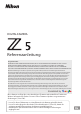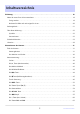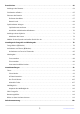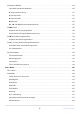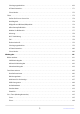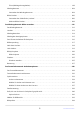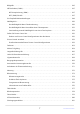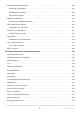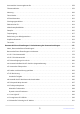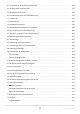DIGITALKAMERA Referenzanleitung Google Übersetzer DIESER DIENST KANN ÜBERSETZUNGEN ENTHALTEN, DIE VON GOOGLE BEREITGESTELLT WERDEN. GOOGLE SCHLIESST IN BEZUG AUF DIE ÜBERSETZUNGEN JEGLICHE HAFTUNG AUS, SEI SIE AUSDRÜCKLICH ODER STILLSCHWEIGEND, EINSCHLIESSLICH JEGLICHER HAFTUNG FÜR DIE GENAUIGKEIT, ZUVERLÄSSIGKEIT UND JEGLICHE STILLSCHWEIGENDE HAFTUNG FÜR DIE MARKTGÄNGIGKEIT, EIGNUNG FÜR EINEN BESTIMMTEN ZWECK UND NICHTVERLETZUNG FREMDER RECHTE.
Inhaltsverzeichnis Einleitung. . . . . . . . . . . . . . . . . . . . . . . . . . . . . . . . . . . . . . . . . . . . . . . . . . . . . . . . . . . . . . . . . . . . . . . 18 Wenn Ihr erstes Foto nicht warten kann. . . . . . . . . . . . . . . . . . . . . . . . . . . . . . . . . . . . . . . . . . . . . . . . . . . 18 Fertig werden . . . . . . . . . . . . . . . . . . . . . . . . . . . . . . . . . . . . . . . . . . . . . . . . . . . . . . . . . . . . . . . . . . . . . . .
Erste Schritte. . . . . . . . . . . . . . . . . . . . . . . . . . . . . . . . . . . . . . . . . . . . . . . . . . . . . . . . . . . . . . . . . . . . 64 Anbringen des Riemens. . . . . . . . . . . . . . . . . . . . . . . . . . . . . . . . . . . . . . . . . . . . . . . . . . . . . . . . . . . . . . . . . 64 Die Batterie aufladen. . . . . . . . . . . . . . . . . . . . . . . . . . . . . . . . . . . . . . . . . . . . . . . . . . . . . . . . . . . . . . . . . . . . 65 Einsetzen der Batterie. . . . . . . . . . .
Das Modus-Wahlrad. . . . . . . . . . . . . . . . . . . . . . . . . . . . . . . . . . . . . . . . . . . . . . . . . . . . . . . . . . . . . . . . . . . 120 Verwenden des Modus-Wahlrads . . . . . . . . . . . . . . . . . . . . . . . . . . . . . . . . . . . . . . . . . . . . . . . . . . . . . 120 P (Programmiertes Auto) . . . . . . . . . . . . . . . . . . . . . . . . . . . . . . . . . . . . . . . . . . . . . . . . . . . . . . . . . . . . 121 S (Zeitautomatik) . . . . . . . . . . . . . . . . . . . . . . . . . .
Schwingungsreduktion . . . . . . . . . . . . . . . . . . . . . . . . . . . . . . . . . . . . . . . . . . . . . . . . . . . . . . . . . . . . . . 169 AF-Bereichsmodus . . . . . . . . . . . . . . . . . . . . . . . . . . . . . . . . . . . . . . . . . . . . . . . . . . . . . . . . . . . . . . . . . . 171 Fokus Modus . . . . . . . . . . . . . . . . . . . . . . . . . . . . . . . . . . . . . . . . . . . . . . . . . . . . . . . . . . . . . . . . . . . . . . 172 Filme. . . . . . . . . . . . . . . . . . . . . . . . .
Filme (Wiedergabe angehalten) . . . . . . . . . . . . . . . . . . . . . . . . . . . . . . . . . . . . . . . . . . . . . . . . . . . . . . 198 Wiedergabezoom. . . . . . . . . . . . . . . . . . . . . . . . . . . . . . . . . . . . . . . . . . . . . . . . . . . . . . . . . . . . . . . . . . . . . . 204 Verwenden des Wiedergabezooms . . . . . . . . . . . . . . . . . . . . . . . . . . . . . . . . . . . . . . . . . . . . . . . . . . . 204 Bilder löschen. . . . . . . . . . . . . . . . . . . . . . . . . . . . . . .
Bildgröße. . . . . . . . . . . . . . . . . . . . . . . . . . . . . . . . . . . . . . . . . . . . . . . . . . . . . . . . . . . . . . . . . . . . . . . . . . . . . 245 NEF Aufnahme ( RAW ).. . . . . . . . . . . . . . . . . . . . . . . . . . . . . . . . . . . . . . . . . . . . . . . . . . . . . . . . . . . . . . . . 247 NEF Komprimierung ( RAW ). . . . . . . . . . . . . . . . . . . . . . . . . . . . . . . . . . . . . . . . . . . . . . . . . . . . . . . . . . 247 NEF ( RAW ) Bittiefe . . . . . . . . . . . . .
Automatische Belichtungsreihe. . . . . . . . . . . . . . . . . . . . . . . . . . . . . . . . . . . . . . . . . . . . . . . . . . . . . . . . . . 282 Belichtung und Blitzreihe . . . . . . . . . . . . . . . . . . . . . . . . . . . . . . . . . . . . . . . . . . . . . . . . . . . . . . . . . . . . 283 Weißabgleich-Bracketing . . . . . . . . . . . . . . . . . . . . . . . . . . . . . . . . . . . . . . . . . . . . . . . . . . . . . . . . . . . . 287 ADL-Belichtungsreihe . . . . . . . . . . . . . . . . . . . . . .
Automatische Verzerrungskontrolle. . . . . . . . . . . . . . . . . . . . . . . . . . . . . . . . . . . . . . . . . . . . . . . . . . . . . . 358 Flimmerreduktion. . . . . . . . . . . . . . . . . . . . . . . . . . . . . . . . . . . . . . . . . . . . . . . . . . . . . . . . . . . . . . . . . . . . . . 359 Messung. . . . . . . . . . . . . . . . . . . . . . . . . . . . . . . . . . . . . . . . . . . . . . . . . . . . . . . . . . . . . . . . . . . . . . . . . . . . . 360 Fokus Modus. . . . . . . . . . . . . . . .
b1: EV-Schritte für die Belichtungssteuerung. . . . . . . . . . . . . . . . . . . . . . . . . . . . . . . . . . . . . . . . . . . . . . 392 b2: Einfache Belichtungskorrektur. . . . . . . . . . . . . . . . . . . . . . . . . . . . . . . . . . . . . . . . . . . . . . . . . . . . . . . . 393 b3: Mittenbetonter Bereich. . . . . . . . . . . . . . . . . . . . . . . . . . . . . . . . . . . . . . . . . . . . . . . . . . . . . . . . . . . . . 394 b4: Feinabstimmung der optimalen Belichtung. . . . . . . . . . . . .
Wiedergabemodus . . . . . . . . . . . . . . . . . . . . . . . . . . . . . . . . . . . . . . . . . . . . . . . . . . . . . . . . . . . . . . . . . 433 f4: Verschlussgeschwindigkeit und Blendensperre. . . . . . . . . . . . . . . . . . . . . . . . . . . . . . . . . . . . . . . . . . 434 f5: Einstellräder anpassen. . . . . . . . . . . . . . . . . . . . . . . . . . . . . . . . . . . . . . . . . . . . . . . . . . . . . . . . . . . . . . . 435 Rückwärtsdrehung . . . . . . . . . . . . . . . . . . . . . . . . . . .
Auswählen eines Standardwerts für die Feinabstimmung . . . . . . . . . . . . . . . . . . . . . . . . . . . . . . . . 470 Daten zu Nicht-CPU-Objektiven. . . . . . . . . . . . . . . . . . . . . . . . . . . . . . . . . . . . . . . . . . . . . . . . . . . . . . . . . 471 Bildsensor reinigen. . . . . . . . . . . . . . . . . . . . . . . . . . . . . . . . . . . . . . . . . . . . . . . . . . . . . . . . . . . . . . . . . . . . 472 Bild Staub entfernen, siehe Foto. . . . . . . . . . . . . . . . . . . . . . . . . . .
Mit PC verbinden. . . . . . . . . . . . . . . . . . . . . . . . . . . . . . . . . . . . . . . . . . . . . . . . . . . . . . . . . . . . . . . . . . . . . . 490 Wi-Fi Verbindung . . . . . . . . . . . . . . . . . . . . . . . . . . . . . . . . . . . . . . . . . . . . . . . . . . . . . . . . . . . . . . . . . . . 490 Netzwerkeinstellungen . . . . . . . . . . . . . . . . . . . . . . . . . . . . . . . . . . . . . . . . . . . . . . . . . . . . . . . . . . . . . . 491 Optionen . . . . . . . . . . . . . . . . . . .
Mein Menü/Letzte Einstellungen. . . . . . . . . . . . . . . . . . . . . . . . . . . . . . . . . . . . . . . . . . . . . . . . . . . 531 Mein Menü/Letzte Einstellungen. . . . . . . . . . . . . . . . . . . . . . . . . . . . . . . . . . . . . . . . . . . . . . . . . . . . . . . . 531 Mein Menü: Erstellen eines benutzerdefinierten Menüs. . . . . . . . . . . . . . . . . . . . . . . . . . . . . . . . . . . . . 532 Elemente zu „Mein Menü“ hinzufügen . . . . . . . . . . . . . . . . . . . . . . . . . . . . . . . .
Blockflöten . . . . . . . . . . . . . . . . . . . . . . . . . . . . . . . . . . . . . . . . . . . . . . . . . . . . . . . . . . . . . . . . . . . . . . . . 587 Fotografieren mit Blitz auf der Kamera. . . . . . . . . . . . . . . . . . . . . . . . . . . . . . . . . . . . . . . . . . . . . . 590 „On-Camera“ versus „Remote“. . . . . . . . . . . . . . . . . . . . . . . . . . . . . . . . . . . . . . . . . . . . . . . . . . . . . . . . . . 590 Kameramontierte Blitzgeräte . . . . . . . . . . . . . . . . . . . . .
Warnungen und Fehlermeldungen. . . . . . . . . . . . . . . . . . . . . . . . . . . . . . . . . . . . . . . . . . . . . . . . . . . . . . . 648 Warnungen . . . . . . . . . . . . . . . . . . . . . . . . . . . . . . . . . . . . . . . . . . . . . . . . . . . . . . . . . . . . . . . . . . . . . . . . 648 Fehlermeldungen . . . . . . . . . . . . . . . . . . . . . . . . . . . . . . . . . . . . . . . . . . . . . . . . . . . . . . . . . . . . . . . . . . . 651 Technische Hinweise. . . . . . . . . . . . . . . . . . .
Marken und Lizenzen. . . . . . . . . . . . . . . . . . . . . . . . . . . . . . . . . . . . . . . . . . . . . . . . . . . . . . . . . . . . . . . . . . 745 Hinweise. . . . . . . . . . . . . . . . . . . . . . . . . . . . . . . . . . . . . . . . . . . . . . . . . . . . . . . . . . . . . . . . . . . . . . . . . . . . . 749 Bluetooth und Wi-Fi (Wireless LAN). . . . . . . . . . . . . . . . . . . . . . . . . . . . . . . . . . . . . . . . . . . . . . . . . . . . . . 752 Kit-Objektiv-Handbuch. . . . . . . . . . .
Einleitung Wenn Ihr erstes Foto nicht warten kann Fertig werden 1 Legen Sie den Akku ein ( 0 67 ). Informationen zum Laden des Akkus finden Sie unter „Laden des Akkus“ ( 0 65 ). Legen Sie eine Speicherkarte ein ( 0 69 ). 3 Bringen Sie ein Objektiv an ( 0 73 ). 64GB 2 Richten Sie den weißen Punkt am Objektiv am weißen Punkt am Kameragehäuse aus ( q ) und drehen Sie das Objektiv in die angezeigte Richtung ( w ). An der Kamera kann ein Tragegurt befestigt werden.
4 Schalten Sie die Kamera ein, wählen Sie dann eine Sprache und stellen Sie die Uhr ein ( 0 75 ).
Nehmen Sie Bilder auf und zeigen Sie sie an 1 Drehen Sie das Modus-Wahlrad auf b . 2 Um zu fokussieren, drücken Sie den Auslöser halb herunter (d. h. drücken Sie leicht auf den Auslöser und stoppen Sie, wenn er halb heruntergedrückt wird). 3 Drücken Sie den Auslöser ganz durch, ohne den Finger vom Auslöser zu nehmen, um das Bild aufzunehmen. 4 Sehen Sie sich das Bild an.
Packungsinhalt Stellen Sie sicher, dass alle hier aufgeführten Artikel im Lieferumfang Ihrer Kamera enthalten sind.
Über diese Anleitung Symbole In diesem Handbuch werden die folgenden Symbole und Konventionen verwendet. Verwenden Sie sie, um die benötigten Informationen zu finden. D Dieses Symbol markiert Hinweise und Informationen, die vor der Verwendung dieses Produkts gelesen werden sollten. Tipp Dieses Symbol markiert Tipps und zusätzliche Informationen, die Ihnen bei der Verwendung dieses Produkts hilfreich sein können. 0 Dieses Symbol markiert Verweise auf andere Abschnitte in diesem Handbuch.
Sicherheitshinweise Lesen Sie die Sicherheitshinweise vor der Inbetriebnahme dieses Produkts vollständig durch, um Sachoder Personenschäden zu verhüten. Bewahren Sie diese Hinweise griffbereit für alle Personen auf, die das Produkt benutzen. GEFAHR: Das Missachten der Warnhinweise, die so gekennzeichnet sind, birgt ein hohes Risiko für schwere oder tödliche Verletzungen. WARNUNG: Das Missachten der Warnhinweise, die so gekennzeichnet sind, könnte zu schweren Verletzungen oder zum Tod führen.
WARNUNG Vermeiden Sie den längeren Hautkontakt zum Produkt, während es eingeschaltet oder an eine Stromquelle angeschlossen ist. Das Missachten dieser Vorsichtsmaßnahme kann zu leichten Verbrennungen führen. Verwenden Sie dieses Produkt nicht in der Gegenwart von entflammbarem Staub oder Gas (wie z. B. Propangas, Benzin oder Aerosole). Das Missachten dieser Vorsichtsmaßnahme kann eine Explosion oder einen Brand verursachen.
WARNUNG An Orten mit extrem hohen oder niedrigen Temperaturen nicht mit bloßen Händen handhaben. Das Missachten dieser Vorsichtsmaßnahme kann zu Verbrennungen oder Erfrierungen führen. VORSICHT Das Objektiv nicht auf die Sonne oder andere sehr helle Lichtquellen richten. Das vom Objektiv gebündelte Licht kann einen Brand verursachen oder die inneren Teile des Produkts beschädigen. Halten Sie die Sonne aus dem Bildfeld, wenn Sie Motive im Gegenlicht fotografieren.
GEFAHR (Akkus) Behandeln Sie Akkus sachgemäß. Das Missachten der folgenden Vorsichtsmaßnahmen kann dazu führen, dass Akkus auslaufen, überhitzen, aufplatzen oder sich entzünden: Verwenden Sie nur wiederaufladbare Akkus, die für dieses Produkt zugelassen sind. Setzen Sie Akkus keiner großen Hitze oder offenem Feuer aus. Nicht auseinandernehmen. Verhindern Sie das Kurzschließen der Kontakte durch Halsketten, Haarnadeln oder andere Metallgegenstände. Setzen Sie Akkus bzw.
WARNUNG (Akkus) Benutzen Sie Akkus nicht weiter, wenn Sie Veränderungen wie Verfärbungen oder Verformungen feststellen. Beenden Sie das Aufladen von Akkus EN‑EL15c, wenn diese nach deutlich längerer Ladezeit als angegeben nicht aufgeladen sind. Das Missachten dieser Vorsichtsmaßnahmen kann dazu führen, dass Akkus auslaufen, überhitzen, aufplatzen oder sich entzünden. Isolieren Sie die Kontakte von Akkus, die nicht mehr zum Einsatz kommen, mit Klebeband.
Hinweise Kein Teil der diesem Produkt beiliegenden Handbücher darf ohne die vorherige schriftliche Genehmigung von Nikon in irgendeiner Form und mit irgendwelchen Mitteln reproduziert, übertragen, transkribiert, in einem Abrufsystem gespeichert oder in eine andere Sprache übersetzt werden. Nikon behält sich das Recht vor, das Erscheinungsbild und die Spezifikationen der in diesen Handbüchern beschriebenen Hardware und Software jederzeit und ohne vorherige Ankündigung zu ändern.
Nach dem Urheberrechtsgesetz dürfen mit der Kamera erstellte Fotos oder Aufnahmen urheberrechtlich geschützter Werke nicht ohne Genehmigung des Urheberrechtsinhabers verwendet werden. Ausnahmen gelten für den persönlichen Gebrauch. Beachten Sie jedoch, dass bei Fotos oder Aufzeichnungen von Ausstellungen oder Live-Auftritten auch der persönliche Gebrauch eingeschränkt sein kann.
● Verwenden Sie nur elektronisches Zubehör der Marke Nikon Nikon Kameras werden nach höchsten Standards entwickelt und verfügen über komplexe elektronische Schaltkreise. Nur elektronisches Zubehör der Marke Nikon (einschließlich Objektive, Ladegeräte, Akkus, Netzteile und Blitzzubehör), das von Nikon speziell für die Verwendung mit dieser Nikon -Digitalkamera zertifiziert wurde, entspricht nachweislich den Betriebs- und Sicherheitsanforderungen dieser elektronischen Schaltkreise.
Kennenlernen der Kamera Teile der Kamera Kameragehäuse 5 1 2 3 6 4 7 8 1 9 12 1 2 3 4 5 6 11 7 8 9 10 11 12 Öse für Kameragurt ( 0 64 ) E (Brennebenenmarkierung; 0 109 ) Stereomikrofon ( 0 82 ) Filmaufnahmetaste ( 0 82 ) Netzschalter ( 0 75 , 0 78 ) Auslöser ( 0 78 ) 31 10 E Taste ( 0 45 , 0 134 ) S Taste ( 0 44 , 0 130 ) Haupt-Einstellrad ( 0 43 ) Lautsprecher ( 0 89 ) Modus-Wahlrad ( 0 42 , 0 120 ) Zubehörschuh (für optionales Blitzgerät; 0 591 , 0 665 ) Teile der Kamera
1 2 3 7 8 9 4 10 5 11 12 6 13 1 2 3 4 5 6 7 8 9 10 11 12 13 Bildsensor ( 0 711 ) M -Taste ( 0 40 , 0 465 ) AF-Hilfslicht ( 0 80 , 0 390 ) Lampe zur Reduzierung des Rote-AugenEffekts ( 0 165 , 0 596 ) Selbstauslöserlampe ( 0 141 ) Abdeckung für Zubehöranschluss und USB und HDMI Anschlüsse Abdeckung für Kopfhörer- und Mikrofonanschlüsse Markierung für die Objektivmontage ( 0 73 ) 32 Kopfhöreranschluss ( 0 369 ) Ladeanzeige ( 0 702 ) USB -Anschluss ( 0 495 , 0 582 ) HDMI Anschluss ( 0 586 ) Zubehörte
20 19 18 1 2 3 4 5 6 7 8 9 10 17 16 15 14 13 12 11 1 2 3 4 5 6 7 8 9 10 Dioptrien-Einstellsteuerung ( 0 39 ) DISP- Taste ( 0 52 ) Foto-/Filmauswahl ( 0 78 , 0 82 ) AF-ON- Taste ( 0 55 ) Unterselektor ( 0 54 , 0 143 ) i Taste ( 0 60 , 0 146 ) 11 12 13 G -Taste ( 0 55 ) 14 X -Taste ( 0 54 , 0 107 , 0 181 , 0 204 ) Monitor ( 0 46 , 0 105 ) 15 16 17 18 19 20 Abdeckung des Speicherkartensteckplatzes ( 0 69 ) Speicherkarten-Zugriffslampe ( 0 81 , 0 84 ) J Taste ( 0 56 ) Multifunktionswähler ( 0 56 ) 3
1 2 10 3 9 8 4 7 5 6 1 2 3 4 5 6 7 8 9 10 Objektivanschluss ( 0 73 , 0 109 ) Objektiventriegelungstaste ( 0 74 ) CPU-Kontakte Stativgewinde Abdeckung des Stromanschlusses ( 0 705 ) 34 Abdeckung des Batteriefachs Verriegelung der Batteriefachabdeckung Fn2- Taste ( 0 62 , 0 93 ) Fn1- Taste ( 0 62 , 0 110 ) Unter-Einstellrad ( 0 43 ) Teile der Kamera
D Berühren Sie nicht den Bildsensor Üben Sie unter keinen Umständen Druck auf den Bildsensor aus, stoßen Sie ihn nicht mit Reinigungswerkzeugen an oder setzen Sie ihn starken Luftströmen eines Gebläses aus. Diese Aktionen könnten den Sensor zerkratzen oder anderweitig beschädigen. Informationen zum Reinigen des Bildsensors finden Sie unter „Reinigung des Bildsensors“ ( 0 711 ). D Hinweise zum Monitor Der Winkel des Monitors kann angepasst werden.
Der Monitor und Sucher Fotomodus Bei den Standardeinstellungen erscheinen die folgenden Anzeigen auf dem Monitor und im Sucher; Eine vollständige Liste der Anzeigen finden Sie unter „Kameraanzeigen“ ( 0 655 ) in „Technische Hinweise“.
1 2 3 4 5 6 7 8 9 10 11 12 13 14 15 Aufnahmemodus ( 0 120 ) Fokuspunkt ( 0 96 ) Auslösemodus ( 0 136 ) Fokusmodus ( 0 93 ) AF-Bereichsmodus ( 0 96 ) Aktives D-Lighting ( 0 264 ) Picture Control ( 0 149 , 0 256 ) Weißabgleich ( 0 110 , 0 155 , 0 250 ) Bildbereich ( 0 243 ) Bildgröße ( 0 164 ) Bildqualität ( 0 162 ) 16 17 i Symbol ( 0 146 ) Belichtungsanzeige Belichtung ( 0 124 ) Belichtungskorrektur ( 0 134 ) „k“ (erscheint, wenn der Speicher für mehr als 1000 Aufnahmen frei bleibt; 0 70 ) 37 18 19 20
Filmmodus Monitor 1 Sucher 2 3 1 3 4 8 7 6 5 6 1 2 3 4 78 5 Aufnahmeanzeige ( 0 82 ) „Kein Film“-Anzeige ( 0 86 ) Ziel ( 0 178 ) Bildgröße und Bildrate/Bildqualität ( 0 174 ) Verbleibende Zeit ( 0 82 ) 6 7 8 38 4 5 2 Aufnahmemodus (Standbildfotografie; 0 140 ) Schallpegel ( 0 176 ) Mikrofonempfindlichkeit ( 0 176 ) Frequenzgang ( 0 367 ) Teile der Kamera
Kamerasteuerung Sucher Wenn Sie Ihr Auge auf den Sucher richten, wird der Augensensor aktiviert und die Anzeige vom Monitor auf den Sucher umgeschaltet. Beachten Sie, dass der Augensensor auch auf andere Objekte reagiert, beispielsweise auf Ihre Finger. Der Sucher kann auf Wunsch für Menüs und Wiedergabe genutzt werden. D Die Dioptrieneinstellungssteuerung Der Sucher kann durch Anheben und Drehen des Dioptrieneinstellknopfs fokussiert werden.
Die M Taste (Monitormodus). Drücken Sie die M Taste, um zwischen Sucher- und Monitoranzeige zu wechseln. Drücken Sie die M Taste, um wie folgt durch die Anzeigen zu blättern. [ Automatischer Displaywechsel ]: Die Kamera wechselt basierend auf den Informationen des Augensensors automatisch zwischen Sucher- und Monitoranzeige. [ Nur Sucher ]: Der Monitor bleibt leer. Der Sucher wird für Aufnahme, Menüs und Wiedergabe verwendet. [ Nur Monitor ]: Der Monitor wird für Aufnahme, Menüs und Wiedergabe verwendet.
[ Sucher priorisieren ]: Die Kamera funktioniert ähnlich wie bestehende digitale Spiegelreflexkameras. Wenn Sie im Fotomodus Ihr Auge auf den Sucher richten, wird der Sucher eingeschaltet. Der Monitor bleibt ausgeschaltet, nachdem Sie Ihr Auge weggenommen haben. Während des Filmmodus oder der Wiedergabe oder während der Anzeige von Menüs wechselt die Kamera basierend auf den Informationen des Augensensors automatisch zwischen Sucher und Monitor.
Das Modus-Wahlrad Drehen Sie das Modus-Wahlrad, um einen Aufnahmemodus auszuwählen. Modus Beschreibung b Auto Ein einfacher „Point-and-Shoot“-Modus, bei dem die Kamera die Einstellungen übernimmt ( 0 78 , 0 82 ). P Automatisch programmiert Die Kamera stellt Verschlusszeit und Blende für eine optimale Belichtung ein. S Blendenautomatik Sie wählen die Verschlusszeit; Die Kamera wählt die Blende für beste Ergebnisse.
Die Befehlszifferblätter Drehen Sie die Einstellräder, um Einstellungen für Verschlusszeit, Blende oder die anderen Kamerasteuerungen zugewiesenen Funktionen auszuwählen.
Die S -Taste Passen Sie die Lichtempfindlichkeit der Kamera (ISOEmpfindlichkeit) entsprechend den Lichtverhältnissen an. Fotomodus Die ISO-Empfindlichkeit kann angepasst werden, indem Sie die S Taste gedrückt halten und das Haupteinstellrad drehen.
Die E Taste (Belichtungskorrektur). Ändern Sie die Belichtung gegenüber dem von der Kamera vorgeschlagenen Wert. Mithilfe der Belichtungskorrektur können Bilder heller oder dunkler gemacht werden. −1 EV Keine Belichtungskorrektur +1 EV Die Belichtungskorrektur kann angepasst werden, indem Sie die E Taste gedrückt halten und eines der Einstellräder drehen. Höhere Werte machen das Motiv heller, niedrigere Werte dunkler.
Touch-Steuerung Der berührungsempfindliche Monitor bietet eine Vielzahl von Bedienelementen, die durch Berühren des Displays mit den Fingern bedient werden können. Beim Fotografieren mit dem Sucher sind die Touch-Bedienelemente deaktiviert und können nicht zum Fokussieren oder Ähnlichem verwendet werden. Fokussieren und Auslösen des Verschlusses Berühren Sie den Monitor, um auf den ausgewählten Punkt zu fokussieren (Touch-AF).
Anpassen der Einstellungen Tippen Sie auf die hervorgehobenen Einstellungen im Display. Sie können dann die gewünschte Option auswählen, indem Sie auf Symbole oder Schieberegler tippen. Tippen Sie auf Z oder drücken Sie J , um die ausgewählte Option auszuwählen und zur vorherigen Anzeige zurückzukehren.
Wiedergabe Wischen Sie nach links oder rechts, um während der Vollbildwiedergabe andere Bilder anzuzeigen. Bei der Vollbildwiedergabe wird durch Berühren der Unterseite des Displays eine Bildvorlaufleiste angezeigt. Bewegen Sie Ihren Finger nach links oder rechts über die Leiste, um schnell zu anderen Bildern zu scrollen. Um ein während der Vollbildwiedergabe angezeigtes Bild zu vergrößern, verwenden Sie eine Streckgeste oder tippen Sie zweimal schnell auf das Display.
Filme ansehen Filme werden durch ein 1 -Symbol gekennzeichnet; Um die Wiedergabe zu starten, tippen Sie auf die Bildschirmanleitung. Tippen Sie zum Anhalten auf das Display. Tippen Sie erneut, um fortzufahren. Tippen Sie auf Z , um zur Vollbildwiedergabe zu wechseln. Das i Menü Tippen Sie auf das i Symbol, um während der Aufnahme das i Menü anzuzeigen ( 0 60 , 0 146 ). Tippen Sie auf Elemente, um Optionen anzuzeigen und zu ändern.
Navigieren durch die Menüs Zum Scrollen nach oben oder unten wischen. Tippen Sie auf ein Menüsymbol, um ein Menü auszuwählen. Tippen Sie auf Menüelemente, um Optionen anzuzeigen. Sie können dann die gewünschte Option auswählen, indem Sie auf Symbole oder Schieberegler tippen. Um den Vorgang zu beenden, ohne die Einstellungen zu ändern, tippen Sie auf Z .
D Der Touchscreen Der Touchscreen reagiert auf statische Elektrizität. Bei Berührung mit Fingernägeln oder behandschuhten Händen reagiert es möglicherweise nicht. Berühren Sie den Bildschirm nicht mit scharfen Gegenständen. Wenden Sie keine übermäßige Kraft an. Der Bildschirm reagiert möglicherweise nicht, wenn er mit Schutzfolien von Drittanbietern bedeckt ist. Der Bildschirm reagiert möglicherweise nicht, wenn er an mehreren Stellen gleichzeitig berührt wird.
Die DISP -Taste Verwenden Sie die DISP- Taste, um durch die folgenden Anzeigen zu blättern: Fotomodus 1 2 3 1 2 3 6 5 4 4 5 6 Blinker an Vereinfachte Darstellung Histogramm 1, 2 Virtueller Horizont Informationsanzeige ( 0 655 ) Blitzinfo ( 0 605 , 0 633 ) 3 1 Wird angezeigt, wenn [ Ein ] für die benutzerdefinierte Einstellung d7 [ Einstellungen auf LiveAnsicht anwenden ] ausgewählt ist.
Tipp: Der Sucher Mit der DISP- Taste können Sie auch die im Sucher angezeigten Informationen auswählen. Beachten Sie jedoch, dass die Informationsanzeige und die Blitzinformationen nicht im Sucher angezeigt werden.
Die Tasten X und W ( Q ). Vergrößern oder verkleinern Sie die Anzeige im Monitor während der Aufnahme oder Wiedergabe. Schießen Drücken Sie X um die Ansicht durch das Objektiv während der Aufnahme zu vergrößern. Drücken Sie X , um das Zoomverhältnis zu erhöhen, und W ( Q ), um herauszuzoomen. Wiedergabe Drücken Sie X , um Bilder während der Vollbildwiedergabe zu vergrößern. Drücken Sie X , um das Zoomverhältnis zu erhöhen, und W ( Q ), um herauszuzoomen.
Die AF-ON- Taste Die AF-ON- Taste kann zum Fokussieren im Autofokus-Modus verwendet werden. Der G Knopf Drücken Sie die G Taste, um die Menüs anzuzeigen.
Verwendung der Menüs Sie können mit dem Multifunktionswähler und J Taste durch die Menüs navigieren. 1 2 3 4 5 1 Cursor nach oben bewegen Markiertes Element auswählen Untermenü anzeigen, markiertes Element auswählen oder Cursor nach rechts bewegen Cursor nach unten bewegen Abbrechen und zum vorherigen Menü zurückkehren oder den Cursor nach links bewegen Markieren Sie das Symbol für das aktuelle Menü. Drücken Sie 4 , um den Cursor im Menüauswahlbereich zu platzieren. 2 Wählen Sie ein Menü aus.
3 Positionieren Sie den Cursor im ausgewählten Menü. Drücken Sie 2 , um den Cursor im ausgewählten Menü zu positionieren. 4 Markieren Sie einen Menüpunkt. Drücken Sie 1 oder 3 , um einen Menüpunkt hervorzuheben. 5 Anzeigeoptionen. Drücken Sie 2 , um Optionen für den ausgewählten Menüpunkt anzuzeigen.
6 Markieren Sie eine Option. Drücken Sie 1 oder 3 , um eine Option zu markieren. 7 Wählen Sie die hervorgehobene Option aus. Drücken Sie J , um die hervorgehobene Option auszuwählen. Um den Vorgang zu beenden, ohne eine Auswahl zu treffen, drücken Sie die G Taste. Um die Menüs zu verlassen und zum Aufnahmemodus zurückzukehren, drücken Sie den Auslöser halb durch.
D Ausgegraute Elemente Je nach Modus und Kamerastatus sind einige Elemente und Menüoptionen möglicherweise nicht verfügbar. Nicht verfügbare Artikel werden grau angezeigt. Tipp: Das d Symbol (Hilfe). Sofern verfügbar, kann eine Beschreibung des aktuell ausgewählten Elements durch Drücken der Taste W ( Q ) angezeigt werden. Drücken Sie 1 oder 3 , um zu scrollen. Drücken Sie erneut W ( Q ), um zu den Menüs zurückzukehren.
Die i Taste (das i Menü) Um schnell auf häufig verwendete Einstellungen zuzugreifen, drücken Sie die i Taste oder tippen Sie auf das i Symbol, um das i Menü anzuzeigen. Im Fotomodus und im Filmmodus werden unterschiedliche Menüs angezeigt. Optionen können angezeigt werden, indem Sie auf Elemente im Display tippen oder Elemente markieren und J drücken; Die Auswahl kann dann mit dem Multifunktionswähler getroffen werden.
Anpassen des i Menüs Die im Fotomodus- i Menü angezeigten Elemente können mit der benutzerdefinierten Einstellung f1 oder g1 [ i Menü anpassen ] ausgewählt werden. 1 Markieren Sie die benutzerdefinierte Einstellung f1 oder g1 [ Menü i anpassen ] und drücken Sie J Informationen zur Verwendung der Menüs finden Sie unter „Die G Taste“ ( 0 55 ). 2 Markieren Sie die Position, die Sie ändern möchten, und drücken Sie J . Eine Liste der für die ausgewählte Position verfügbaren Elemente wird angezeigt.
Die Tasten Fn1 und Fn2 Verwenden Sie die Fn1- oder Fn2- Taste, um schnell auf ausgewählte Einstellungen zuzugreifen. Standardmäßig ist der Fn1- Taste der Weißabgleich ( 0 110 ) und der Fn2- Taste die Auswahl des Fokus- und AFBereichsmodus ( 0 93 ) zugewiesen. Die zugewiesene Einstellung kann angepasst werden, indem Sie die Taste Fn1 oder Fn2 gedrückt halten und die Einstellräder drehen. In einigen Fällen können Anpassungen sowohl mit dem Haupt- als auch mit dem Unter-Einstellrad vorgenommen werden.
3 Markieren Sie das gewünschte Element und drücken Sie J . Das Element wird der ausgewählten Schaltfläche zugewiesen und die in Schritt 2 gezeigten Optionen werden angezeigt. Wiederholen Sie die Schritte 2 und 3, um der verbleibenden Schaltfläche eine Rolle zuzuweisen. 4 Drücken Sie die G Taste. Die Änderungen werden gespeichert und das Menü „Benutzerdefinierte Einstellungen“ wird angezeigt.
Erste Schritte Anbringen des Riemens So befestigen Sie einen Riemen (sei es der mitgelieferte oder ein separat erworbener Riemen): 64 Anbringen des Riemens
Die Batterie aufladen Laden Sie den mitgelieferten EN-EL15c-Akku vor der Verwendung im mitgelieferten MH-25aAkkuladegerät auf. Legen Sie den Akku ein und schließen Sie das Ladegerät an ( je nach Land oder Region wird das Ladegerät entweder mit einem AC-Wandadapter oder einem Netzkabel geliefert). D Der Akku und das Ladegerät Lesen und befolgen Sie die Warnungen und Vorsichtsmaßnahmen unter „Zu Ihrer Sicherheit“ ( 0 23 ) und „Pflege der Kamera und des Akkus: Vorsichtsmaßnahmen“ ( 0 715 ).
Ein leerer Akku wird in etwa 2 Stunden und 35 Minuten vollständig aufgeladen. Akku wird geladen (blinkt) D Ladevorgang abgeschlossen (dauerhaft) Wenn die CHARGE-Anzeige schnell blinkt Wenn die CHARGE -Leuchte schnell blinkt (8 Mal pro Sekunde): Beim Laden des Akkus ist ein Fehler aufgetreten : Trennen Sie das Ladegerät vom Stromnetz, nehmen Sie den Akku heraus und setzen Sie ihn erneut ein.
Einsetzen der Batterie Schalten Sie die Kamera aus, bevor Sie den Akku einlegen oder entfernen. Halten Sie den orangefarbenen Akkuriegel mit dem Akku zur Seite gedrückt und schieben Sie den Akku in das Akkufach, bis der Riegel ihn einrastet. Entfernen des Akkus Um den Akku zu entfernen, schalten Sie die Kamera aus und öffnen Sie die Abdeckung des Akkufachs. Drücken Sie die Akkuverriegelung in Pfeilrichtung, um den Akku freizugeben, und entnehmen Sie den Akku dann von Hand.
Batterie Level Der Akkustand wird im Aufnahmedisplay angezeigt, während die Kamera eingeschaltet ist. Monitor Sucher Die Batteriestandsanzeige ändert sich, wenn der Batteriestand abnimmt, von L über K , J , I und H . Wenn der Akkustand auf H fällt, unterbrechen Sie die Aufnahme und laden Sie den Akku auf oder legen Sie einen Ersatzakku bereit. Wenn die Meldung [ Auslöser deaktiviert. Batterie aufladen. ] angezeigt wird, laden oder tauschen Sie den Akku.
Speicherkarten einlegen Schalten Sie die Kamera aus, bevor Sie Speicherkarten einsetzen oder entfernen. Die Kamera ist mit zwei Speicherkartensteckplätzen ausgestattet: Steckplatz 1 ( q ) und Steckplatz 2 ( w ), sodass zwei Speicherkarten verwendet werden können. Wenn Sie nur eine Speicherkarte verwenden, stecken Sie diese in Steckplatz 1. 64GB Halten Sie die Speicherkarte in der gezeigten Ausrichtung und schieben Sie sie gerade in den Steckplatz, bis sie einrastet.
Anzahl der verbleibenden Aufnahmen Wenn die Kamera eingeschaltet ist, zeigt die Aufnahmeanzeige die Anzahl der Fotos an, die mit den aktuellen Einstellungen aufgenommen werden können. In den Standardeinstellungen ist [ Überlauf ] für [ Rolle der Karte in Steckplatz 2 ] im Fotoaufnahmemenü ausgewählt. Wenn zwei Speicherkarten eingelegt sind, werden die Bilder zuerst auf der Karte in Steckplatz 1 aufgezeichnet und auf Steckplatz 2 umgeschaltet, wenn die Karte in Steckplatz 1 voll ist.
D Speicherkarten Speicherkarten können nach Gebrauch heiß sein. Seien Sie vorsichtig, wenn Sie Speicherkarten aus der Kamera entfernen. Führen Sie die folgenden Vorgänge nicht während der Formatierung oder während Daten aufgezeichnet, gelöscht oder auf einen Computer oder ein anderes Gerät kopiert werden aus. Die Nichtbeachtung dieser Vorsichtsmaßnahmen kann zu Datenverlust oder einer Beschädigung der Kamera oder Karte führen.
Tipp: Der Schreibschutzschalter SD-Speicherkarten sind mit einem Schreibschutzschalter ausgestattet. Wenn Sie den Schalter in die Position „Sperren“ schieben, wird die Karte schreibgeschützt und die darin enthaltenen Daten geschützt. 16 Wenn eine schreibgeschützte Karte eingelegt wird, werden in der Aufnahmeanzeige die Anzeige „ – – – “ und die Warnung [ Karte ] angezeigt.
Anbringen eines Objektivs Die Kamera kann mit Z-Mount-Objektiven verwendet werden. Das in diesem Handbuch zur Veranschaulichung verwendete Objektiv ist im Allgemeinen ein NIKKOR Z 24–70 mm 1:4 S. Achten Sie darauf, dass kein Staub in die Kamera gelangt. Stellen Sie sicher, dass die Kamera ausgeschaltet ist, bevor Sie das Objektiv anbringen. - Entfernen Sie den Kameragehäusedeckel ( q , w ) und den hinteren Objektivdeckel ( e , r ).
- Drehen Sie das Objektiv wie gezeigt, bis es einrastet ( u ). Entfernen Sie den vorderen Objektivdeckel, bevor Sie Bilder aufnehmen. D F-Mount-Objektive Bringen Sie unbedingt den FTZ Mount-Adapter (separat erhältlich) an, bevor Sie F-Mount-Objektive verwenden. Der Versuch, F-Mount-Objektive direkt an der Kamera anzubringen, könnte das Objektiv oder den Bildsensor beschädigen.
Wählen Sie eine Sprache und stellen Sie die Uhr ein Die Sprachoption im Setup-Menü wird automatisch hervorgehoben, wenn Menüs zum ersten Mal angezeigt werden. Wählen Sie eine Sprache und stellen Sie die Uhr der Kamera ein. 1 Schalten Sie die Kamera ein. 2 Markieren Sie [ Sprache ] im Setup-Menü und drücken Sie 2 . Das Element [ Sprache ] wird im Setup-Menü automatisch hervorgehoben, wenn nach dem Kauf zum ersten Mal die G Taste gedrückt wird.
4 Markieren Sie [ Zeitzone und Datum ] und drücken Sie 2 . 5 Wählen Sie eine Zeitzone. Wählen Sie [ Zeitzone ] in der Anzeige [ Zeitzone und Datum ]. Markieren Sie eine Zeitzone in der Anzeige [ Zeitzone ] und drücken Sie J Das Display zeigt eine Zeitzonenkarte mit den ausgewählten Städten in der gewählten Zone und der Differenz zwischen der Zeit in der gewählten Zone und UTC. 6 Schalten Sie die Sommerzeit ein oder aus. Wählen Sie [ Sommerzeit ] in der Anzeige [ Zeitzone und Datum ].
8 Wählen Sie ein Datumsformat. Wählen Sie [ Datumsformat ] in der Anzeige [ Zeitzone und Datum ]. Markieren Sie die gewünschte Anzeigereihenfolge für das Datum (Jahr, Monat und Tag) und drücken Sie J . 9 Verlassen Sie die Menüs. Drücken Sie den Auslöser leicht halb durch, um in den Aufnahmemodus zu wechseln. D Das t Symbol Ein blinkendes t Symbol in der Aufnahmeanzeige zeigt an, dass die Uhr der Kamera zurückgesetzt wurde.
Grundlegende Fotografie und Wiedergabe Fotografieren ( b Modus) Wählen Sie den Modus b (Automatik) für einfache „Point-and-Shoot“-Fotografie. D Objektive mit einziehbaren Fässern Objektive mit einziehbarem Tubus müssen vor der Verwendung ausgefahren werden. Drehen Sie den Zoomring des Objektivs wie gezeigt, bis das Objektiv in der ausgefahrenen Position einrastet. 1 Schalten Sie die Kamera ein. Der Monitor schaltet sich ein. 2 Wählen Sie den Fotomodus, indem Sie den Foto-/Filmwähler auf C drehen.
3 Drehen Sie das Modus-Wahlrad auf b . 4 Bereiten Sie die Kamera vor. Halten Sie den Handgriff in Ihrer rechten Hand und halten Sie das Kameragehäuse oder Objektiv mit der linken Hand. Legen Sie Ihre Ellbogen seitlich an Ihre Brust. Fotos im Sucher einrahmen : Ausrichtung im Querformat (breit). Ausrichtung im Hochformat (Hochformat). Fotos auf dem Monitor einrahmen : Ausrichtung im Querformat (breit). 79 Ausrichtung im Hochformat (Hochformat).
5 Rahmen Sie das Foto ein. Positionieren Sie das Hauptmotiv in den AF-Bereichsklammern. 6 Drücken Sie den Auslöser halb herunter, um zu fokussieren. Der Fokuspunkt wird grün angezeigt, wenn die Kamera fokussiert. Wenn die Kamera nicht fokussieren kann, blinken die AF-Bereichsklammern. Das AF-Hilfslicht kann aufleuchten, um den Fokusvorgang zu unterstützen, wenn das Motiv schlecht beleuchtet ist. Sie können auch fokussieren, indem Sie die AF-ON- Taste drücken.
7 Drücken Sie den Auslöser sanft ganz durch, um das Foto aufzunehmen. Sie können auch ein Foto aufnehmen, indem Sie den Monitor berühren. Berühren Sie Ihr Motiv, um es scharfzustellen, und heben Sie Ihren Finger an, um den Verschluss auszulösen. D Die Speicherkarten-Zugriffslampe Die Speicherkarten-Zugriffslampe leuchtet, während das Foto aufgezeichnet wird. Entfernen Sie nicht die Speicherkarte oder den Akku. D Der Standby-Timer Die Kamera verwendet einen Standby-Timer, um den Akku zu schonen.
Aufnehmen von Filmen ( b Modus) b Modus (Automatik) kann auch für einfache „Point-and-Shoot“-Filmaufnahmen verwendet werden. 1 Schalten Sie die Kamera ein. Der Monitor schaltet sich ein. 2 Wählen Sie den Filmmodus, indem Sie den Foto-/Filmwähler auf 1 drehen. Beachten Sie, dass optionale Blitzgeräte nicht verwendet werden können, wenn sich die Kamera im Filmmodus befindet. 3 Drehen Sie das Modus-Wahlrad auf b .
4 Drücken Sie die Filmaufnahmetaste, um die Aufnahme zu starten. Auf dem Monitor wird eine Aufnahmeanzeige angezeigt. Der Monitor zeigt auch die verbleibende Zeit an, also die ungefähre Menge an neuem Filmmaterial, die auf der Speicherkarte aufgezeichnet werden kann. 1 2 1 2 Aufnahmeanzeige Verbleibende Zeit Durch Drücken der AF-ON- Taste kann die Kamera während der Aufnahme neu fokussiert werden. Der Ton wird über das eingebaute Mikrofon aufgenommen.
D Die Speicherkarten-Zugriffslampe Die Speicherkarten-Zugriffslampe leuchtet, während das Foto aufgezeichnet wird. Entfernen Sie nicht die Speicherkarte oder den Akku.
Aufnehmen von Fotos im Filmmodus Fotos können im Filmmodus aufgenommen werden, indem der Auslöser ganz durchgedrückt wird. Der Aufnahmemodus (Einzelbild oder Serienaufnahme) kann vor Beginn der Aufnahme mit der Taste c ( E ) ausgewählt werden. Wenn ein Foto aufgenommen wird, blinkt ein C Symbol im Display. Die Bildvorlaufrate für den Aufnahmemodus [ Kontinuierlich ] hängt von der für [ Bildgröße/Bildrate ] ausgewählten Option ab. Während der Aufnahme können Fotos aufgenommen werden.
D Das 0 Symbol Ein 0 Symbol zeigt an, dass keine Filme aufgezeichnet werden können.
D Fotografie und Filmaufnahme Möglicherweise bemerken Sie Folgendes in der Aufnahmeanzeige. Diese Phänomene werden auch in allen mit der Kamera aufgenommenen Fotos und Filmaufnahmen sichtbar sein.
Wiedergabe Drücken Sie die K -Taste, um mit der Kamera aufgenommene Fotos und Filme anzusehen. Fotos ansehen Fotos können angezeigt werden, indem Sie die folgenden Schritte ausführen. 1 Drücken Sie die K Taste. Auf dem Monitor oder Sucher wird ein Bild angezeigt. Die Speicherkarte, auf der sich das aktuell angezeigte Bild befindet, wird durch ein Symbol angezeigt. 2 Drücken Sie 4 oder 2 , um weitere Bilder anzuzeigen.
Filme ansehen Filme werden durch ein 1 -Symbol gekennzeichnet. Tippen Sie auf das a Symbol im Display oder drücken Sie die J Taste, um die Wiedergabe zu starten (ein Fortschrittsbalken zeigt Ihre ungefähre Position im Film an). 1 2 4 5 3 1 2 3 4 5 6 7 1 Symbol Länge a Symbol 6 7 Aktuelle Position/Gesamtlänge Fortschrittsanzeige Volumen Führung Filmwiedergabefunktionen Betrieb Pause Wieder aufnehmen Beschreibung Drücken Sie 3 um die Wiedergabe anzuhalten.
Betrieb Beschreibung Drücken Sie 4 oder 2 , während der Film angehalten ist, um Jog-Rücklauf/ Vorauszahlung jeweils ein Bild zurückzuspulen oder vorzuspulen. Halten Sie 4 oder 2 gedrückt, um kontinuierlich zurückzuspulen oder vorzuspulen. 10 s überspringen Drehen Sie das Hauptsteuerrad um eine Stufe, um 10 Sekunden voroder zurückzuspringen. Zum letzten oder ersten Bild springen Drehen Sie das Untersteuerrad, um zum letzten oder ersten Bild zu springen.
Unerwünschte Bilder löschen Bilder können wie unten beschrieben gelöscht werden. Beachten Sie, dass einmal gelöschte Bilder nicht wiederhergestellt werden können. 1 Zeigen Sie das Bild an. Drücken Sie die K Taste, um die Wiedergabe zu starten, und drücken Sie 4 oder 2 , bis das gewünschte Bild angezeigt wird. Der Speicherort des aktuellen Bildes wird durch ein Symbol in der unteren linken Ecke des Displays angezeigt. 2 Löschen Sie das Bild. Drücken Sie die O Taste.
Tipp: Der Eintrag [ Löschen ] im Wiedergabemenü Verwenden Sie [ Löschen ] im Wiedergabemenü, um: Mehrere Bilder löschen Löschen Sie Bilder, die an ausgewählten Daten aufgenommen wurden Alle Bilder in ausgewählten Ordnern löschen 92 Wiedergabe
Grundeinstellungen Fokus Fokus Modus Wählen Sie, wie die Kamera fokussiert. Auswählen eines Fokusmodus Der Fokusmodus kann mit den [ Fokusmodus ]-Elementen im i -Menü und den Foto- und Filmaufnahmemenüs ( 0 172 , 0 279 , 0 361 ) ausgewählt werden. Bei den Standardeinstellungen kann der Fokusmodus auch durch Halten der Fn2- Taste und Drehen des Haupteinstellrads ( 0 62 ) ausgewählt werden. Möglichkeit Beschreibung Zur Verwendung mit stationären Motiven.
Möglichkeit AF-C [ Kontinuierlicher AF ] Beschreibung Für bewegte Motive. Die Kamera passt den Fokus kontinuierlich an Änderungen in der Entfernung zum Motiv an, während der Auslöser halb gedrückt wird. Bei den Standardeinstellungen kann der Verschluss ausgelöst werden, unabhängig davon, ob das Motiv scharfgestellt ist oder nicht (Auslösepriorität).
D Autofokus Die Kamera kann möglicherweise nicht fokussieren, wenn: - Das Motiv enthält Linien parallel zur langen Kante des Rahmens - Dem Thema mangelt es an Kontrast - Das Motiv im Fokuspunkt enthält Bereiche mit stark kontrastierender Helligkeit - Der Fokuspunkt umfasst nächtliche Spotbeleuchtung oder eine Leuchtreklame oder eine andere Lichtquelle, deren Helligkeit sich ändert - Unter Leuchtstoff-, Quecksilberdampf-, Natriumdampf- oder ähnlichen Beleuchtungen treten Flimmern oder Streifen auf - Es wir
AF-Bereichsmodus Wählen Sie aus, wie die Kamera den Fokuspunkt für den Autofokus auswählt. In anderen Modi als [ Auto-Area-AF ] kann der Fokuspunkt mithilfe des Unterwählers ( 0 143 ) oder des Multifunktionswählers positioniert werden. Auswählen eines AF-Bereichsmodus Der AF-Messfeldmodus kann über die Elemente [ AFMessfeldmodus ] im i Menü und in den Foto- und Filmaufnahmemenüs ( 0 171 , 0 280 , 0 362 ) ausgewählt werden.
Möglichkeit Beschreibung e [ Dynamischer Bereichs-AF ] Die Kamera fokussiert auf einen vom Benutzer ausgewählten Punkt. Wenn das Motiv den ausgewählten Punkt kurzzeitig verlässt, fokussiert die Kamera anhand der Informationen der umliegenden Fokuspunkte. Verwenden Sie diese Option für Fotos von Sportlern und anderen aktiven Motiven, die mit Einzelpunkt-AF schwer einzufangen sind. Diese Option ist nur verfügbar, wenn der Fotomodus ausgewählt ist und [ Kontinuierlicher AF ] als Fokusmodus ausgewählt ist.
Möglichkeit Beschreibung Die Kamera erkennt das Motiv automatisch und wählt den Fokusbereich aus. Verwenden Sie es, wenn Sie keine Zeit haben, den Fokuspunkt selbst auszuwählen, z. B. für Porträts oder für Schnappschüsse und andere spontane Fotos. Um die von der Kamera erkannten Gesichter menschlicher Motive erscheint ein gelber Rahmen, der den Fokuspunkt anzeigt. Wenn Augen erkannt werden, erscheint stattdessen der gelbe Fokuspunkt über dem einen oder anderen ihrer Augen (AF zur Gesichts-/Augenerkennung).
Tipp: s : Der zentrale Fokuspunkt In allen AF-Bereichsmodi außer [ Auto-Bereichs-AF ] erscheint ein Punkt im Fokuspunkt, wenn er sich in der Mitte des Rahmens befindet. Tipp: Schnelle Fokuspunktauswahl Für eine schnellere Fokuspunktauswahl wählen Sie [ Jeder zweite Punkt ] für die benutzerdefinierte Einstellung a5 [ Fokuspunkte verwendet ], um nur ein Viertel der verfügbaren Fokuspunkte zu verwenden. Die Anzahl der für [ Punktgenauer AF ] und [ Weitbereichs-AF (L) ] verfügbaren Punkte ändert sich nicht.
Fokussieren auf Gesichter oder Augen von Porträtmotiven (AF mit Gesichts-/Augenerkennung) Beim Fotografieren von Porträtmotiven mit [ Auto-Bereichs-AF ] verwenden Sie die Individualeinstellung a4 [ Auto-Bereichs-AF Gesichts-/Augenerkennung ], um auszuwählen, ob die Kamera sowohl Gesichter als auch Augen (Gesichts-/AugenerkennungsAF) oder nur Gesichter (Gesichts-/Augenerkennung) erkennt. Erkennungs-AF).
D Gesichts-/Augenerkennungs-AF Die Augenerkennung ist im Filmmodus nicht verfügbar. Die Augen- und Gesichtserkennung funktioniert möglicherweise nicht wie erwartet, wenn: - Das Gesicht des Motivs nimmt einen sehr großen oder sehr kleinen Teil des Bildes ein. - Das Gesicht des Motivs ist zu hell oder zu schwach beleuchtet.
Fokussieren auf die Gesichter oder Augen von Tieren (AF mit Tiergesichts-/Augenerkennung) Wenn [ Tiererkennung ein ] für die benutzerdefinierte Einstellung a4 [ Gesichts-/Augenerkennung mit automatischem BereichsAF ] ausgewählt ist, erkennt die Kamera die Gesichter und Augen von Hunden und Katzen (Tiergesichts-/Augenerkennung). Wenn die Kamera einen Hund oder eine Katze erkennt, erscheint um das Gesicht des Motivs herum ein gelber Rahmen, der den Fokuspunkt anzeigt.
D Tiererkennungs-AF Die Augenerkennung von Tieren ist im Filmmodus nicht verfügbar. Die Gesichts- und Augenerkennung von Tieren funktioniert möglicherweise nicht wie erwartet, wenn: - Das Gesicht des Motivs nimmt einen sehr großen oder sehr kleinen Teil des Bildes ein. - Das Gesicht des Motivs ist zu hell oder zu schwach beleuchtet. - Das Gesicht oder die Augen der Person sind durch Fell oder andere Gegenstände verdeckt.
Motivverfolgungs-AF Wenn [ Auto-Bereichs-AF ] für den AF-Bereichsmodus ausgewählt ist, kann die Kamera das Motiv im ausgewählten Fokuspunkt verfolgen. Drücken Sie J , um die Fokusverfolgung zu aktivieren. Der Fokuspunkt ändert sich in ein Zielabsehen. Positionieren Sie das Absehen über dem Ziel und drücken Sie die AF-ON- Taste oder drücken Sie erneut J , um mit der Verfolgung zu beginnen. Der Fokuspunkt folgt dem ausgewählten Motiv, während es sich durch den Rahmen bewegt.
Der Touch-Shutter Berühren Sie das Display, um den Fokus auf den ausgewählten Punkt zu richten. Der Verschluss wird ausgelöst, wenn Sie Ihren Finger vom Display nehmen. Tippen Sie auf das in der Abbildung gezeigte Symbol, um den durch Tippen auf das Display auszuführenden Vorgang auszuwählen. Möglichkeit Beschreibung W Berühren Sie das Display, um auf den ausgewählten Punkt zu fokussieren, und heben Sie Ihren Finger an, um den Verschluss auszulösen.
Möglichkeit Beschreibung Berühren Sie das Display, um den Fokuspunkt zu positionieren. Die Kamera stellt nicht scharf und wenn Sie Ihren Finger vom Display nehmen, wird der Verschluss f nicht ausgelöst. Wenn Auto-Bereichs-AF für den AF-Bereichsmodus ausgewählt ist, verfolgt die Kamera das ausgewählte Motiv, während es sich durch das Bild bewegt. Um zu einem anderen Thema zu wechseln, tippen Sie im Display darauf.
Manueller Fokus Der manuelle Fokus ist im manuellen Fokusmodus verfügbar. Verwenden Sie den manuellen Fokus, wenn beispielsweise der Autofokus nicht die gewünschten Ergebnisse liefert. Positionieren Sie den Fokuspunkt über Ihrem Motiv und drehen Sie den Fokus- oder Steuerring, bis das Motiv scharfgestellt ist. Für eine höhere Präzision drücken Sie die X Taste, um die Ansicht durch das Objektiv zu vergrößern.
Mithilfe der Fokusanzeige ( I ) in der Aufnahmeanzeige kann überprüft werden, ob das Motiv im ausgewählten Fokuspunkt scharfgestellt ist (elektronische Entfernungsmessung). Das Fokusmessfeld leuchtet außerdem grün, wenn das Motiv scharfgestellt ist. 1 2 Fokusentfernungsanzeige Fokusanzeige 1 2 Fokusanzeige (stetig) (stetig) (stetig) (blitzt) Beschreibung Das Motiv steht im Fokus. Der Fokuspunkt liegt vor dem Motiv. Der Fokuspunkt liegt hinter dem Motiv. Die Kamera kann nicht fokussieren.
D Objektive mit Fokusmodus-Auswahl Der manuelle Fokusmodus kann mithilfe der Fokusmodus-Auswahlsteuerung am Objektiv (sofern verfügbar) ausgewählt werden. D Die Markierung der Brennebene und der Abstand zwischen Flansch und Rückseite Die Fokusentfernung wird von der Brennebenenmarkierung ( E ) am Kameragehäuse aus gemessen, die die Position der Brennebene innerhalb der Kamera ( q ) anzeigt.
Weißabgleich Der Weißabgleich sorgt dafür, dass weiße Objekte unabhängig von der Farbe der Lichtquelle weiß erscheinen. Die Standardeinstellung (automatischer Weißabgleich oder j ) wird für die meisten Lichtquellen empfohlen; Wenn mit dem automatischen Weißabgleich die gewünschten Ergebnisse nicht erzielt werden können, wählen Sie eine andere Option, wie unten beschrieben.
Möglichkeit Farbtemperatur Beschreibung * Der Weißabgleich wird automatisch angepasst, um bei den meisten Lichtquellen optimale Ergebnisse zu erzielen. Wenn ein optionales Blitzgerät verwendet wird, wird der Weißabgleich entsprechend den Bedingungen angepasst, die beim Auslösen des Blitzes herrschen. 4 [ Auto ] i [ Weiß behalten (warme Farben reduzieren) ] Ca. 3500–8000 K Beseitigen Sie den warmen Farbstich, der durch Glühlampenlicht entsteht. j [ Gesamtatmosphäre beibehalten ] Ca.
Möglichkeit Farbtemperatur * Beschreibung I [ Fluoreszierend ] [ Natriumdampflampen ] Ca. 2700 K [ Warmweiß fluoreszierend ] Ca. 3000 K [ Weiß fluoreszierend ] Ca. 3700 K [ Kaltweiß fluoreszierend ] Ca. 4200 K [ Tagesweiß fluoreszierend ] Ca. 5000 K [ Tageslicht fluoreszierend ] Ca. 6500 K [ Hohe Temperatur. Quecksilberdampf ] Ca. 7200 K 5 [ Blitz ] Ca. 5400 K Verwendung unter Leuchtstofflampenbeleuchtung; Wählen Sie den Lampentyp entsprechend der Lichtquelle.
* Werte, wenn die Feinabstimmung auf 0 eingestellt ist.
D D [ Natürliches Licht Auto ] D [ Natürliches Licht automatisch ] führt bei künstlichem Licht möglicherweise nicht zu den gewünschten Ergebnissen. Wählen Sie 4 [ Auto ] oder eine Option, die zur Lichtquelle passt. D Feinabstimmung des Weißabgleichs Bei anderen Einstellungen als K [ Farbtemperatur wählen ] kann der Weißabgleich feinabgestimmt werden. Verwenden Sie die Elemente [ Weißabgleich ] im i Menü und in den Foto- und Filmaufnahmemenüs ( 0 157 , 0 250 ).
Tipp: 4 [ Auto ] In den Fotoinformationen für Bilder, die mit 4 [ Auto ] aufgenommen wurden, wird die Farbtemperatur aufgeführt, die von der Kamera zum Zeitpunkt der Aufnahme ausgewählt wurde. Sie können dies als Referenz verwenden, wenn Sie einen Wert für K [ Farbtemperatur auswählen ] auswählen. Um Aufnahmedaten während der Wiedergabe anzuzeigen, wählen Sie im Wiedergabemenü [ Anzeigeoptionen für die Wiedergabe ] > [ Zusätzliche Fotoinformationen ] und setzen Sie ein Häkchen ( M ) neben [ Aufnahmedaten ].
Stille Fotografie Um den elektronischen Verschluss zu aktivieren und die durch die Betätigung des mechanischen Verschlusses verursachten Geräusche und Vibrationen zu eliminieren, wählen Sie im Fotoaufnahmemenü die Option [ Ein ] für [ Stille Fotografie ]. Während die stille Fotografie aktiv ist, wird ein Symbol angezeigt. Beachten Sie, dass der elektronische Verschluss unabhängig von der Option verwendet wird, die für die Individualeinstellung d5 [ Verschlusstyp ] ausgewählt wurde.
D Stille Fotografie Wenn Sie [ Ein ] für [ Stille Fotografie ] auswählen, wird die Kamera nicht vollständig stummgeschaltet. Kamerageräusche können immer noch hörbar sein, beispielsweise während des Autofokus oder der Blendeneinstellung, im letzteren Fall am deutlichsten bei Blendenöffnungen, die kleiner sind (d. h. bei höheren Blendenzahlen) als f/5,6.
Bewertungsbilder Ausgewählte Bilder können bewertet oder als Kandidaten für eine spätere Löschung markiert werden. Bewertungen können auch in NX Studio angezeigt werden. Geschützte Bilder können nicht bewertet werden. 1 Drücken Sie die K Taste, um die Wiedergabe zu starten. 2 Wählen Sie das gewünschte Bild aus und drücken Sie die i Taste. Das i wird angezeigt. 3 Markieren Sie [ Bewertung ] und drücken Sie J 4 Wählen Sie eine Bewertung.
Bilder vor dem Löschen schützen Bilder können geschützt werden, um ein versehentliches Löschen zu verhindern. Geschützte Bilder werden jedoch gelöscht, wenn die Speicherkarte formatiert wird. 1 Drücken Sie die K Taste, um die Wiedergabe zu starten. 2 Wählen Sie das gewünschte Bild aus und drücken Sie die i Taste. Das i wird angezeigt. 3 Markieren Sie [ Schützen ] und drücken Sie J Geschützte Bilder sind mit einem P -Symbol gekennzeichnet.
Aufnahmesteuerung Das Modus-Wahlrad Wählen Sie mit dem Modus-Wahlrad aus, ob Verschlusszeit und/oder Blende manuell angepasst werden können oder automatisch von der Kamera eingestellt werden. Verwenden des Modus-Wahlrads Verwenden Sie das Modus-Wahlrad, um einen Aufnahmemodus auszuwählen. Modus Beschreibung b Auto Ein einfacher „Point-and-Shoot“-Modus, bei dem die Kamera die Einstellungen übernimmt ( 0 78 , 0 82 ).
Modus U1 U2 U3 Benutzereinstellungsmodus Beschreibung Weisen Sie diesen Positionen häufig verwendete Einstellungen zu. Die Einstellungen können einfach durch Drehen des Modus-Wahlrads abgerufen werden. P (Programmiertes Auto) In diesem Modus passt die Kamera Verschlusszeit und Blende automatisch entsprechend einem integrierten Programm an, um in den meisten Situationen eine optimale Belichtung zu gewährleisten.
A (Zeitautomatik) Bei der Blendenautomatik wählen Sie die Blende, während die Kamera die Verschlusszeit automatisch für eine optimale Belichtung anpasst. Die Blende kann durch Drehen des Untersteuerrads angepasst werden. Die minimalen und maximalen Werte für die Blende variieren je nach Objektiv. Die Blende kann auf den ausgewählten Wert fixiert werden ( 0 434 ).
M (Manuell) Sie steuern sowohl Verschlusszeit als auch Blende. Wählen Sie diesen Modus für Langzeitbelichtungen von Motiven wie Feuerwerk oder Nachthimmel („Bulb“- oder „Time“Fotografie, 0 125 ). Verschlusszeit und Blende können anhand der Belichtungsanzeigen durch Drehen der Einstellräder angepasst werden. Drehen Sie das Haupteinstellrad, um die Verschlusszeit auszuwählen. Die Verschlusszeit kann auf Werte zwischen 1 / 8000 s und 30 s, auf „Bulb“ oder „Time“ oder auf x200 eingestellt werden.
D Expositionsindikatoren Die Belichtungsanzeigen im Monitor und Sucher zeigen an, ob das Foto bei den aktuellen Einstellungen unter- oder überbelichtet wäre.
Langzeitbelichtungen Für Langzeitbelichtungen bietet die Kamera zwei Optionen: „Bulb“ und „Time“. Langzeitbelichtungen können für Bilder von Feuerwerken, Nachtlandschaften, Sternen oder bewegten Lichtern verwendet werden. Eine 35-Sekunden-Belichtung, aufgenommen mit einer Verschlusszeit von „Bulb“ und einer Blende von f/25 Verschlusszeit Birne Zeit Beschreibung Der Verschluss bleibt geöffnet, solange der Auslöser gedrückt gehalten wird.
3 Drehen Sie das Haupteinstellrad, um eine Verschlusszeit von Bulb („Bulb“) oder Zeit („Time“) auszuwählen. Birne 4 Zeit Fokussieren Sie und starten Sie die Belichtung. „Bulb“ : Drücken Sie den Auslöser ganz durch, um die Belichtung zu starten. Halten Sie den Auslöser während der Aufnahme gedrückt. „Zeit“ : Drücken Sie den Auslöser ganz durch, um die Belichtung zu starten. 5 Beenden Sie die Belichtung. „Bulb“ : Heben Sie Ihren Finger vom Auslöser.
U1 , U2 und U3 (Benutzereinstellungsmodi) Häufig verwendete Einstellungen können den Benutzereinstellungspositionen U1 bis U3 zugewiesen und später einfach durch Drehen des Modus-Wahlrads abgerufen werden. Benutzereinstellungen speichern 1 Passen Sie die Einstellungen an.
5 Nehmen Sie Bilder mit den gespeicherten Einstellungen auf. Durch Drehen des Modus-Wahlrads auf U1 , U2 oder U3 werden die zuletzt in dieser Position gespeicherten Einstellungen abgerufen. D Benutzereinstellungen U1, U2 und U3 Der Freigabemodus wird nicht gespeichert. Darüber hinaus werden die folgenden Einstellungen nicht gespeichert.
Benutzereinstellungen zurücksetzen 1 Markieren Sie im Setup-Menü [ Benutzereinstellungen zurücksetzen ]. Markieren Sie im Setup-Menü [ Benutzereinstellungen zurücksetzen ] und drücken Sie 2 . 2 Wählen Sie eine Position aus. Markieren Sie [ U1 zurücksetzen ], [ U2 zurücksetzen ] oder [ U3 zurücksetzen ] und drücken Sie 2 . 3 Benutzereinstellungen zurücksetzen.
Die S -Taste Die Lichtempfindlichkeit der Kamera (ISO-Empfindlichkeit) kann entsprechend der verfügbaren Lichtmenge angepasst werden. Im Allgemeinen ermöglicht die Wahl höherer Werte kürzere Verschlusszeiten bei gleicher Blende. Anpassen der ISO-Empfindlichkeit Halten Sie die S Taste gedrückt und drehen Sie das Haupteinstellrad. Wählen Sie aus Werten von ISO 100 bis 51.200. Erweiterte Einstellungen von etwa 0,3 bis 1 EV unter ISO 100 und 0,3 bis 1 EV über ISO 51.200 sind ebenfalls verfügbar.
D Hohe ISO-Empfindlichkeiten Je höher die ISO-Empfindlichkeit, desto weniger Licht wird für eine Aufnahme benötigt. Dadurch können Bilder auch bei schlechten Lichtverhältnissen aufgenommen werden und Unschärfen vermieden werden, wenn sich das Motiv bewegt. Beachten Sie jedoch, dass je höher die Empfindlichkeit ist, desto wahrscheinlicher ist es, dass das Bild durch „Rauschen“ in Form von zufällig verteilten hellen Pixeln, Nebel oder Linien beeinträchtigt wird.
Automatische ISO-Empfindlichkeitssteuerung Die automatische ISO-Empfindlichkeitssteuerung passt die ISO-Empfindlichkeit automatisch an, wenn mit dem vom Benutzer in den Modi P , S , A und M gewählten Wert keine optimale Belichtung erreicht werden kann. Sie können eine Obergrenze für die automatische ISO-Empfindlichkeitssteuerung (200–Hi 1,0) auswählen, um zu verhindern, dass die ISO-Empfindlichkeit zu hoch angehoben wird.
D Automatische ISO-Empfindlichkeitssteuerung Wenn der aktuell für [ ISO-Empfindlichkeitseinstellungen ] ausgewählte Wert höher ist als der für [ Maximale Empfindlichkeit ] ausgewählte Wert, dient der für [ ISOEmpfindlichkeitseinstellungen ] ausgewählte Wert als Obergrenze für die automatische ISOEmpfindlichkeitssteuerung.
Die E Taste (Belichtungskorrektur). Mit dieser Schaltfläche können Sie die Belichtung gegenüber dem von der Kamera vorgeschlagenen Wert ändern. Mithilfe der Belichtungskorrektur können Bilder heller oder dunkler gemacht werden. –1 EV Keine Belichtungskorrektur +1 EV Anpassen der Belichtungskorrektur Halten Sie die E Taste gedrückt und drehen Sie das Haupteinstellrad. Wählen Sie zwischen Werten zwischen –5 EV (Unterbelichtung) und +5 EV (Überbelichtung).
Bei anderen Werten als ±0,0 zeigt die Kamera ein E Symbol (Filmmodus) oder ein E Symbol und die Belichtungsanzeige (Fotomodus) an, nachdem Sie die E Taste loslassen. Der aktuelle Wert für die Belichtungskorrektur kann durch Drücken der E Taste bestätigt werden. Monitor Sucher D Modus M Im Aufnahmemodus M wirkt sich die Belichtungskorrektur nur auf die Belichtungsanzeige aus; Verschlusszeit und Blende ändern sich nicht.
Die c / E Taste (Auslösemodus/ Selbstauslöser). Wählen Sie den Vorgang aus, der beim Auslösen des Verschlusses ausgeführt wird. Auswählen eines Veröffentlichungsmodus Nachdem Sie die Taste c ( E ) gedrückt haben, markieren Sie mit dem Multifunktionswähler einen Aufnahmemodus und drücken Sie dann J , um die hervorgehobene Option auszuwählen. Die aktuell ausgewählte Option wird während der Aufnahme im Display angezeigt. 136 Die c / E Taste (Auslösemodus/Selbstauslöser).
Fotomodus Möglichkeit U [ Einzelbild ] Beschreibung Bei jedem Druck auf den Auslöser nimmt die Kamera ein Foto auf. Die Kamera nimmt Bilder mit einer ausgewählten Geschwindigkeit auf, während der Auslöser gedrückt wird. V [ Kontinuierlich L ] Die Bildrate kann durch Drücken 3 ausgewählt werden, wenn [ Kontinuierlich L ] im Aufnahmemodus-Menü hervorgehoben ist. Wählen Sie zwischen Raten von 1 bis 4 fps.
D Die Schießanzeige Im kontinuierlichen Low-Speed- und kontinuierlichen High-Speed-Modus wird die Anzeige auch während der Aufnahme in Echtzeit aktualisiert. D Bildvorlaufrate Die Bildvorschubrate variiert je nach Kameraeinstellungen. Release-Modus Bildqualität JPEG [ Kontinuierlich L ] NEF ( RAW ) Bittiefe Stille Fotografie Aus An Vom Benutzer ausgewählte Bildvorschubrate Vom Benutzer ausgewählte Bildvorschubrate * Ca. 4,5 fps Ca.
D Burst-Fotografie Abhängig von den Aufnahmebedingungen und der Leistung der Speicherkarte kann die Speicherkarten-Zugriffslampe zwischen einigen zehn Sekunden und etwa einer Minute leuchten. Entfernen Sie die Speicherkarte nicht, während die Speicherkartenzugriffslampe leuchtet. Es könnten nicht nur nicht aufgezeichnete Bilder verloren gehen, sondern auch die Kamera oder die Speicherkarte beschädigt werden.
Filme Im Filmmodus können Sie den Vorgang auswählen, der beim Drücken des Auslösers ausgeführt wird ( 0 85 ). Möglichkeit U c [ Einzelbild ] [ Kontinuierlich ] Beschreibung Bei jedem Druck auf den Auslöser nimmt die Kamera ein Foto auf. Mit jedem Film können bis zu 40 Fotos aufgenommen werden. Die Kamera nimmt bis zu 3 Sekunden lang Fotos auf, während der Auslöser gedrückt wird. Die Bildrate variiert je nach der Option, die im Filmaufnahmemenü für [ Bildgröße/Bildrate ] ausgewählt wurde.
Der Selbstauslöser Im Selbstauslösermodus wird durch Drücken des Auslösers ein Timer gestartet und nach Ablauf des Timers wird ein Foto aufgenommen. 1 Drücken Sie die Taste c ( E ), markieren Sie mit dem Multifunktionswähler [ Selbstauslöser ] und drücken Sie 3 . 2 Wählen Sie mit dem Multifunktionswähler die gewünschte Auslöseverzögerung und Anzahl der Aufnahmen. Drücken Sie J , um die hervorgehobene Option auszuwählen. 3 Rahmen Sie das Foto ein und fokussieren Sie es.
D Mehrere Aufnahmen machen Die Anzahl der aufgenommenen Aufnahmen und der Abstand zwischen den Aufnahmen können mit der Individualeinstellung c2 [ Selbstauslöser ] ausgewählt werden. 142 Die c / E Taste (Auslösemodus/Selbstauslöser).
Der Unterselektor Verwenden Sie den Unterwähler, um den Fokuspunkt auszuwählen. Die Mitte des Unterwählers kann auch zum Festlegen von Belichtung und Fokus verwendet werden. Fokuspunktauswahl Der Unterwähler kann zur Auswahl des Fokuspunkts verwendet werden, wenn für den AF-Bereichsmodus ( 0 96 ) eine andere Option als die automatische Bereichs-AF ausgewählt ist.
Fokus und Belichtung sperren 1 Positionieren Sie das Motiv im ausgewählten Fokuspunkt und drücken Sie den Auslöser halb durch, um Fokus und Belichtung einzustellen. 2 Drücken Sie auf die Mitte des Unterwählers. Fokus und Belichtung werden gespeichert, während Sie auf die Mitte des Unterwählers drücken. Die Belichtung ändert sich auch dann nicht, wenn die Komposition geändert wird. Auf den Monitoren wird ein AE-L -Symbol angezeigt.
D Fokus sperren, wenn AF-S als Fokusmodus ausgewählt ist Der Fokus wird gespeichert, während der Auslöser halb gedrückt wird. Sie können den Fokus auch sperren, indem Sie auf die Mitte des Unterwählers drücken. D Sperren der Belichtung mit dem Auslöser Wenn [ Ein (halbes Drücken) ] für die benutzerdefinierte Einstellung c1 [ Auslöser AE-L ] ausgewählt ist, wird die Belichtung gespeichert, während der Auslöser halb gedrückt wird.
Das i -Menü Das i Menü Dieses Menü dient dem schnellen Zugriff auf häufig verwendete Einstellungen. Um das Menü anzuzeigen, drücken Sie die i Taste. Markieren Sie Elemente mit dem Multifunktionswähler und drücken Sie J , um die Optionen anzuzeigen. Markieren Sie die gewünschte Option und drücken Sie J , um sie auszuwählen und zum i -Menü zurückzukehren. Um abzubrechen und zur vorherigen Anzeige zurückzukehren, drücken Sie die i Taste.
Tipp: Die Befehlszifferblätter In manchen Fällen kann die Einstellung für das aktuell im i -Menü hervorgehobene Element durch Drehen des Haupteinstellrads ausgewählt werden. Optionen für die ausgewählte Einstellung können, falls vorhanden, durch Drehen des Untersteuerrads ausgewählt werden. Einige Elemente können durch Drehen eines der beiden Einstellräder angepasst werden. Drücken Sie J , um die Änderungen zu speichern.
Standbilder 1 2 3 4 5 6 1 3 5 7 9 11 2 4 6 8 10 12 7 8 Picture Control einstellen ( 0 149 ) Weißabgleich ( 0 155 ) Bildqualität ( 0 162 ) Bildgröße ( 0 164 ) Blitzmodus ( 0 165 ) Messung ( 0 166 ) 9 10 11 12 148 Wi-Fi -Verbindung ( 0 167 ) Speicherkarteninformationen anzeigen ( 0 167 ) Release-Modus ( 0 168 ) Vibrationsreduzierung ( 0 169 ) AF-Bereichsmodus ( 0 171 ) Fokusmodus ( 0 172 ) Standbilder
Stellen Sie Picture Control ein Wählen Sie Bildbearbeitungsoptionen („ Picture Control “) für neue Fotos entsprechend der Szene oder Ihrer kreativen Absicht. Möglichkeit Beschreibung Die Kamera passt Farbtöne und Töne automatisch basierend auf der Picture Control [ Standard ] an. Der Teint von Porträtmotiven erscheint weicher als in Bildern, die mit der Picture Control [ Standard ] aufgenommen wurden.
Möglichkeit k 01– k 20 [ Creative Picture Control ] (Creative Picture Control) Beschreibung Creative Picture Controls bieten einzigartige Kombinationen aus Farbton, Ton, Sättigung und anderen Einstellungen, die auf bestimmte Effekte abgestimmt sind.
Picture-Control-Konfigurationen, deren Standardeinstellungen geändert wurden, sind mit einem Sternchen („ U “) gekennzeichnet.
D Der j Indikator Die j -Anzeige unter der Wertanzeige im Picture Control Einstellungsmenü zeigt den vorherigen Wert für die Einstellung an. D [ A ] (Auto) Wenn Sie für einige Einstellungen die Option A (Auto) auswählen, passt die Kamera die Einstellung automatisch an. Die Ergebnisse variieren je nach Belichtung und Position des Motivs im Bild. Tipp: Die „ n Auto“ Picture Control Die Einstellungen können im Bereich [ A−2 ] bis [ A+2 ] angepasst werden.
Picture Control Möglichkeit [ Effektstufe ] [ Schnell scharf ] Beschreibung Schalten Sie die Wirkung von Creative Picture Controls stumm oder verstärken Sie sie. Passen Sie schnell die Stufen für ausgewogene [ Schärfung ], [ Schärfung im mittleren Bereich ] und [ Klarheit ] an. Diese Parameter können auch individuell angepasst werden. [ Schärfen ] Steuern Sie die Schärfe von Details und Umrissen.
D [ Filtereffekte ] Wählen Sie aus den folgenden [ Filtereffekten ]: Möglichkeit Beschreibung [ Y ] (gelb) * [ O ] (orange) * [ R ] (rot) * [ G ] (grün) * Diese Optionen erhöhen den Kontrast und können verwendet werden, um die Helligkeit des Himmels bei Landschaftsfotos abzuschwächen. Orange [ O ] erzeugt mehr Kontrast als Gelb [ Y ], Rot [ R ] mehr Kontrast als Orange. Grün mildert Hauttöne. Verwendung für Porträts und Ähnliches.
Weißabgleich Passen Sie den Weißabgleich an. Weitere Informationen finden Sie unter „Grundeinstellungen“ unter „Weißabgleich“ ( 0 110 ).
Möglichkeit 5 [ Blitz ] K [ Farbtemperatur wählen ] L [ Voreinstellung manuell ] Durch Drücken von 3 , wenn 4 [ Auto ] oder I [ Fluoreszierend ] hervorgehoben ist, werden Unteroptionen für das hervorgehobene Element angezeigt. Die aktuell ausgewählte Option wird während der Aufnahme im Display angezeigt.
Feinabstimmung des Weißabgleichs Durch Drücken von J , wenn [ Weißabgleich ] im i Menü hervorgehoben ist, wird eine Liste der Weißabgleichoptionen angezeigt. Wenn eine andere Option als K [ Farbtemperatur auswählen ] hervorgehoben ist, können Feinabstimmungsoptionen durch Drücken von 3 angezeigt werden. Alle Änderungen an den Feinabstimmungsoptionen können in der Anzeige in der Vorschau angezeigt werden.
Auswählen einer Farbtemperatur Durch Drücken von J , wenn [ Weißabgleich ] im i Menü hervorgehoben ist, wird eine Liste der Weißabgleichoptionen angezeigt. Wenn K [ Farbtemperatur auswählen ] hervorgehoben ist, können die Farbtemperaturoptionen durch Drücken von 3 angezeigt werden. Wert für Bernstein – Blaue Achse Wert für Grün - MAgentenachse Drücken Sie 4 oder 2 , um Ziffern auf der Achse A–B (gelb–blau) hervorzuheben. Sie können auch die G-M-Achse (Grün-Magenta) hervorheben.
Preset-Handbuch Weißabgleicheinstellungen wie 4 [ Auto ], J [ Glühlampe ] und K [ Farbtemperatur wählen ] führen bei gemischter Beleuchtung oder Beleuchtung mit starkem Farbstich möglicherweise nicht zu den gewünschten Ergebnissen. In diesem Fall kann der Weißabgleich auf einen Wert eingestellt werden, der unter der im endgültigen Foto verwendeten Lichtquelle gemessen wird. Die Kamera kann bis zu sechs Werte für den voreingestellten manuellen Weißabgleich speichern.
4 Positionieren Sie das Weißabgleichziel ( r ) über einem weißen oder grauen Objekt und messen Sie einen Wert für den voreingestellten manuellen Weißabgleich. Positionieren Sie das Ziel ( r ) mit dem Multifunktionswähler. Um den Weißabgleich zu messen, drücken Sie den Auslöser ganz durch oder drücken Sie J . Sie können das Ziel auch positionieren und den Weißabgleich messen, indem Sie auf das Display tippen. Die Zielauswahl ist nicht verfügbar, wenn ein optionales Blitzgerät angeschlossen ist.
D Das Menü „Voreingestellter manueller Weißabgleich“. Auf das Menü für den voreingestellten manuellen Weißabgleich können Sie zugreifen, indem Sie im Fotoaufnahmemenü [ Weißabgleich ] > L [ Voreingestellter manueller Weißabgleich ] auswählen. Das Menü „Voreingestellter manueller Weißabgleich“ bietet Optionen zum Kopieren von Werten für den voreingestellten manuellen Weißabgleich aus einem vorhandenen Foto oder zum Hinzufügen von Kommentaren zu oder zum Schützen von Weißabgleich-Voreinstellungen.
Bildqualität Wählen Sie ein Dateiformat für Fotos. Möglichkeit [ NEF ( RAW ) + JPEG fein m ] [ NEF ( RAW ) + JPEG fein ] [ NEF ( RAW ) + JPEG normal m ] [ NEF ( RAW ) + JPEG normal ] [ NEF ( RAW ) + JPEG Basis m ] [ NEF ( RAW ) + JPEG Basic ] [ NEF (RAW) ] Beschreibung Nehmen Sie von jedem Foto zwei Kopien auf: ein NEF Bild ( RAW ) und eine JPEG Kopie. Für die JPEG Kopie können Sie zwischen Optionen wählen, die Bildqualität oder Dateigröße priorisieren.
Tipp: NEF (RAW) NEF Dateien ( RAW ) haben die Erweiterung „*.nef“. Der Prozess der Konvertierung von NEF ( RAW )Bildern in andere hochportable Formate wie JPEG wird als „ NEF ( RAW )Verarbeitung“ bezeichnet. Dabei können Picture Controls und Einstellungen wie Belichtungskorrektur und Weißabgleich frei angepasst werden.
Bildgröße Wählen Sie die Größe, in der Fotos aufgenommen werden. Die aktuell ausgewählte Option wird während der Aufnahme im Display angezeigt. Bildgröße im Vergleich zur Anzahl der Pixel Die physischen Abmessungen der Fotos in Pixel variieren je nach der im Fotoaufnahmemenü für [ Bildbereich auswählen ] ausgewählten Option.
Flash-Modus Wählen Sie einen Blitzmodus für optionale Blitzgeräte. Die verfügbaren Optionen variieren je nach Aufnahmemodus. Möglichkeit Verfügbar in [ Aufhellblitz ] b,P,S,A,M J [ Rote-Augen-Reduzierung ] b,P,S,A,M L [ Langsame Synchronisierung ] P,A K [ Langsame Synchronisierung + Rote-Augen-Effekt ] P,A M [ Hinterer Vorhang-Synchronisierung ] P,S,A,M [ Blitz aus ] b,P,S,A,M I s Die aktuell ausgewählte Option wird während der Aufnahme im Display angezeigt.
Messung Die Messung bestimmt, wie die Kamera die Belichtung einstellt. Möglichkeit L [ Matrixmessung ] Beschreibung Die Kamera misst einen großen Bereich des Bildes und stellt die Belichtung je nach Tonverteilung, Farbe, Komposition und Entfernung ein, um Ergebnisse zu erzielen, die denen des bloßen Auges nahe kommen. [ Mittenbetonte Messung ] Die Kamera weist der Bildmitte das größte Gewicht zu. Es kann beispielsweise bei Motiven verwendet werden, die die Komposition dominieren.
Wi-Fi Verbindung Wi-Fi aktivieren oder deaktivieren. Aktivieren Sie Wi-Fi , um drahtlose Verbindungen zu Computern oder zwischen der Kamera und Smartphones oder Tablets (Smart-Geräten) herzustellen, auf denen die SnapBridge App ausgeführt wird ( 0 561 ). Die Kamera zeigt ein Wi-Fi Symbol an, wenn Wi-Fi aktiviert ist.
Release-Modus Wählen Sie den Vorgang aus, der beim Auslösen des Verschlusses ausgeführt wird. Weitere Informationen finden Sie unter „Die c / E Taste (Auslösemodus/Selbstauslöser)“ ( 0 136 . Möglichkeit U [ Einzelbild ] V [ Kontinuierlich L ] W [ Kontinuierlich H ] E [ Selbstauslöser ] Durch Drücken von 3 wenn [ Kontinuierlich L ] hervorgehoben ist, werden die Optionen für die Bildvorlaufrate angezeigt.
Schwingungsreduktion Wählen Sie, ob die Vibrationsreduzierung aktiviert werden soll. Die verfügbaren Optionen variieren je nach Objektiv. Möglichkeit [ An ] C [ Normal ] Beschreibung Wählen Sie eine verbesserte Vibrationsreduzierung beim Fotografieren statischer Motive. D [ Sport ] Wählen Sie diese Option, wenn Sie Sportler und andere Motive fotografieren, die sich schnell und unvorhersehbar bewegen. E [ Aus ] Die Vibrationsreduzierung ist deaktiviert.
D Verwenden der Vibrationsreduzierung: Hinweise Bei einigen Objektiven ist die Bildstabilisierung möglicherweise nicht verfügbar. Wir empfehlen Ihnen, vor der Aufnahme zu warten, bis sich das Bild auf dem Display stabilisiert hat. Je nach Objektiv kann es bei aktiviertem Bildstabilisator nach dem Auslösen des Auslösers zu Wackelbewegungen im Sucher kommen, was jedoch nicht auf eine Fehlfunktion hindeutet. Für Schwenkaufnahmen wird [ Sport ] oder [ Ein ] empfohlen.
AF-Bereichsmodus Der AF-Bereichsmodus steuert, wie die Kamera den Fokuspunkt für den Autofokus auswählt. Weitere Informationen finden Sie unter „Fokus“ unter „AF-Bereichsmodus“ in „Grundeinstellungen“ ( 0 96 ). Möglichkeit 3 [ Punktgenauer AF ] d [ Einzelpunkt-AF ] e [ Dynamischer Bereichs-AF ] f [ Weitbereichs-AF (S) ] g [ Großfeld-AF (L) ] h [ Automatische Bereichs-AF ] Die aktuell ausgewählte Option wird während der Aufnahme im Display angezeigt.
Fokus Modus Der Fokusmodus steuert, wie die Kamera fokussiert. Weitere Informationen finden Sie unter „Fokus“ unter „Fokusmodus“ in „Grundeinstellungen“ ( 0 93 ). Möglichkeit AF-S [ Einzel-AF ] AF-C [ Kontinuierlicher AF ] MF [ Manueller Fokus ] Die aktuell ausgewählte Option wird während der Aufnahme im Display angezeigt.
Filme 1 2 3 4 5 6 1 3 5 7 9 11 2 4 6 8 10 12 7 8 9 10 11 12 Picture Control einstellen ( 0 174 ) Weißabgleich ( 0 174 ) Bildgröße und Bildrate/Bildqualität ( 0 174 ) Mikrofonempfindlichkeit ( 0 176 ) Bildbereich auswählen ( 0 177 ) Messung ( 0 178 ) Wi-Fi -Verbindung ( 0 178 ) Ziel ( 0 178 ) Elektronische VR ( 0 179 ) Vibrationsreduzierung ( 0 179 ) AF-Bereichsmodus ( 0 180 ) Fokusmodus ( 0 180 ) Tipp: [ Wie Fotoeinstellungen ] Wenn [ Wie Fotoeinstellungen ] für [ Picture Control einstellen
Stellen Sie Picture Control ein Wählen Sie eine Picture Control für die Filmaufnahme. Weitere Informationen finden Sie unter „Standbilder“ ( 0 149 ). Weißabgleich Passen Sie den Weißabgleich für Filmaufnahmen an. Weitere Informationen finden Sie unter „Standbilder“ ( 0 155 ). Bildgröße und Bildrate/Bildqualität Wählen Sie die Filmbildgröße (in Pixel), die Bildrate und die Filmqualität aus. Filmqualität Wählen Sie zwischen [ Hohe Qualität ] und [ Normal ].
Max. Bitrate Option 1 r [ 3840×2160; 30p ] 2 s [ 3840×2160; 25p ] 2 t [ 3840×2160; 24p ] 2 y/y Max. Aufnahmezeit Gute Qualität Normal 144 Mbit/s -3 56 Mbit/s 28 Mbit/s 28 Mbit/s 14 Mbit/s [ 1920×1080; 60p ] z/z [ 1920×1080; 50p ] 1/1 [ 1920×1080; 30p ] 2/2 [ 1920×1080; 25p ] 3/3 [ 1920×1080; 24p ] 29 Min. 59 s 4 1 Die Bildraten für 60p, 50p, 30p, 25p und 24p betragen jeweils 59,94 fps, 50 fps, 29,97 fps, 25 fps und 23,976 fps. 2 Filme werden in 4K UHD aufgezeichnet.
Mikrofonempfindlichkeit Schalten Sie integrierte oder externe Mikrofone ein oder aus oder passen Sie die Mikrofonempfindlichkeit an. Möglichkeit bA [ Mikrofon aus ] b 1 - b 20 Beschreibung Passen Sie die Mikrofonempfindlichkeit automatisch an. Schalten Sie die Tonaufnahme aus. Wählen Sie die Mikrofonempfindlichkeit manuell aus. Wählen Sie einen Wert von [ 1 ] bis [ 20 ]. Je höher der Wert, desto höher die Empfindlichkeit; Je niedriger der Wert, desto geringer ist die Empfindlichkeit.
Wählen Sie Bildbereich Wählen Sie einen Filmausschnitt aus [ FX ] und [ DX ]. Wählen Sie [ FX ], um Filme im sogenannten „ FX -basierten Filmformat“ aufzunehmen, und [ DX ], um im „ DX -basierten Filmformat“ aufzunehmen. Der Filmausschnitt ist auf 1,7× bei einer Bildgröße von 3840 × 2160 festgelegt. Die Unterschiede werden unten dargestellt. FX DX 3840×2160 Die Größe der aufgezeichneten Bereiche in FX und DX -basierten Filmformaten unterscheidet sich. Die Unterschiede sind unten aufgeführt.
Die aktuell ausgewählte Option ( c , a oder l ) wird im Bildbereich angezeigt. Messung Wählen Sie aus, wie die Kamera die Belichtung während der Filmaufnahme einstellt. Weitere Informationen finden Sie unter „Standbilder“ ( 0 166 ). D Messung [ Spotmessung ] ist im Filmmodus nicht verfügbar. Wi-Fi Verbindung Wi-Fi aktivieren oder deaktivieren.
Elektronische VR Wählen Sie, ob die elektronische Bildstabilisierung im Filmmodus aktiviert werden soll. Möglichkeit Beschreibung Aktivieren Sie die elektronische Bildstabilisierung während der Filmaufnahme. Bei einer Bildgröße von 3840 × 2160 ist die elektronische Vibrationsreduzierung [ An ] [ Aus ] nicht verfügbar. Beachten Sie, dass bei Auswahl von [ Ein ] der Blickwinkel verringert wird, wodurch sich die scheinbare Brennweite leicht erhöht. Die elektronische Vibrationsreduzierung ist deaktiviert.
AF-Bereichsmodus Der AF-Bereichsmodus steuert, wie die Kamera den Fokuspunkt für den Autofokus auswählt. Weitere Informationen finden Sie unter „Fokus“ unter „AF-Bereichsmodus“ in „Grundeinstellungen“ ( 0 96 ). Möglichkeit d [ Einzelpunkt-AF ] f [ Weitbereichs-AF (S) ] g [ Großfeld-AF (L) ] h [ Automatische Bereichs-AF ] Fokus Modus Der Fokusmodus steuert, wie die Kamera fokussiert. Weitere Informationen finden Sie unter „Fokus“ unter „Fokusmodus“ in „Grundeinstellungen“ ( 0 93 ).
Wiedergabe Bilder ansehen Vollbildwiedergabe Drücken Sie die K Taste, um das aktuellste Bild als Vollbild auf dem Display anzuzeigen. Drücken Sie 4 um zum vorherigen Bild zurückzukehren, 2 , um zum nächsten Bild zu springen. Drücken Sie 1 , 3 oder die DISP- Taste, um weitere Informationen zum aktuellen Bild anzuzeigen ( 0 185 ).
Miniaturbildwiedergabe Um mehrere Bilder anzuzeigen, drücken Sie die Taste W ( Q ), wenn ein Bild im Vollformat angezeigt wird. Die Anzahl der angezeigten Bilder erhöht sich mit jedem Drücken der Taste W ( Q ) von 4 über 9 auf 72 und verringert sich mit jedem Drücken der Taste X Markieren Sie Bilder mit 1 , 3 , 4 oder 2 .
Kalenderwiedergabe Um Bilder anzuzeigen, die an einem ausgewählten Datum aufgenommen wurden, drücken Sie die Taste W ( Q ), wenn 72 Bilder angezeigt werden. Markieren Sie mit dem Multifunktionswähler ( 1 , 3 , 4 oder 2 ) ein Datum in der Datumsliste ( q ) und drücken Sie W ( Q ), um den Cursor in der Miniaturbildliste zu platzieren ( w ). Drücken Sie 1 oder 3 , um Bilder in der Miniaturbildliste hervorzuheben. Um zur Datumsliste zurückzukehren, drücken Sie ein zweites Mal die Taste W ( Q ).
D Touch-Steuerung Touch-Bedienelemente können verwendet werden, wenn Bilder auf dem Monitor angezeigt werden ( 0 48 ). D Hoch drehen Um „große“ Fotos (im Hochformat) im Hochformat anzuzeigen, wählen Sie im Wiedergabemenü die Option [ Ein ] für [ Hochformat drehen ]. D Bildbesprechung Wenn [ Ein ] für [ Bildkontrolle ] im Wiedergabemenü ausgewählt ist, werden Fotos nach der Aufnahme automatisch angezeigt; Sie müssen die K Taste nicht drücken.
Fotoinformationen Fotoinformationen werden den Bildern überlagert, die bei der Vollbildwiedergabe angezeigt werden. Drücken Sie 1 , 3 oder die DISP- Taste, um wie unten gezeigt durch die Fotoinformationen zu blättern. 1 2 3 4 5 6 7 8 Dateiinformationen Belichtungsdaten 1 Markieren Sie Anzeige 1 RGB-Histogramm 1 Aufnahmedaten 1, 2 Standortdaten 3 Übersichtsdaten 1 Keine (nur Bild) 1 1 Wird nur angezeigt, wenn die entsprechende Option für [ Wiedergabeanzeigeoptionen ] im Wiedergabemenü ausgewählt ist.
Dateiinformationen 12 3 4 5 14 13 12 11 6 10 1 2 3 4 5 6 7 9 8 8 9 10 11 12 13 14 Schutzstatus ( 0 119 ) Retusche-Anzeige ( 0 505 ) Upload-Markierung ( 0 199 ) Fokuspunkt * ( 0 78 ) Bildnummer/Gesamtzahl der Bilder Bildqualität ( 0 162 ) Bildgröße ( 0 164 ) 7 Bildbereich ( 0 243 ) Zeitpunkt der Aufnahme ( 0 460 ) Aufnahmedatum ( 0 460 ) Aktueller Kartensteckplatz Bewertung ( 0 118 ) Ordnername ( 0 233 ) Dateiname ( 0 239 ) * Wird nur angezeigt, wenn [ Fokuspunkt ] für [ Wiedergabeanzeigeoptionen ]
Belichtungsdaten 1 2 3 4 1 2 3 4 5 6 7 5 6 7 Aktueller Kartensteckplatz Ordnernummer – Bildnummer ( 0 233 ) Aufnahmemodus ( 0 120 ) Verschlusszeit ( 0 121 , 0 123 ) Blende ( 0 122 , 0 123 ) Belichtungskorrekturwert ( 0 134 ) ISO-Empfindlichkeit * ( 0 130 ) * Wird in Rot angezeigt, wenn das Bild im Modus P , S , A oder M mit aktivierter automatischer ISO-Empfindlichkeitssteuerung aufgenommen wurde.
RGB-Histogramm 4 5 6 7 1 2 3 1 2 3 D Ordnernummer – Bildnummer ( 0 233 ) Aktueller Kartensteckplatz Weißabgleich ( 0 110 , 0 155 , 0 250 ) Farbtemperatur ( 0 158 ) Voreingestelltes Handbuch ( 0 159 ) Feinabstimmung des Weißabgleichs ( 0 157 ) 4 5 6 7 Histogramm (RGB-Kanal) Histogramm (roter Kanal) Histogramm (grüner Kanal) Histogramm (blauer Kanal) Wiedergabezoom Um das Bild in der Histogrammanzeige zu vergrößern, drücken Sie X .
D Histogramme Histogramme zeigen die Tonverteilung. Die Pixelhelligkeit (Farbton) wird auf der horizontalen Achse und die Anzahl der Pixel auf der vertikalen Achse aufgetragen. Wenn das Bild Objekte mit einem breiten Helligkeitsbereich enthält, ist die Verteilung der Farbtöne relativ gleichmäßig. Ist das Bild dunkel, verschiebt sich die Verteilung nach links. Bei hellem Bild verschiebt sich die Verteilung nach rechts.
Aufnahmedaten Sehen Sie sich die Einstellungen an, die zum Zeitpunkt der Aufnahme des Bildes gültig waren. Die Aufnahmedatenliste besteht aus mehreren Seiten, die durch Drücken von 1 oder 3 angezeigt werden können.
Flash-Daten Blitzdaten werden nur für Bilder angezeigt, die mit optionalen Blitzgeräten aufgenommen wurden ( 0 590 , 0 608 ). 1 2 3 4 1 2 3 4 Blitztyp Ferngesteuerte Blitzsteuerung Blitzmodus ( 0 596 ) Blitzsteuerungsmodus ( 0 594 ) Blitzkompensation ( 0 601 ) Picture Control Die angezeigten Elemente variieren je nach der Picture Control , die zum Zeitpunkt der Aufnahme des Bildes aktiviert war.
Andere Aufnahmedaten 1 2 3 4 5 6 1 2 3 4 5 Hohe ISO-Rauschunterdrückung ( 0 267 ) Rauschunterdrückung bei Langzeitbelichtung ( 0 266 ) 6 Aktives D-Lighting ( 0 264 ) HDR-Belichtungsdifferenz ( 0 301 ) HDR-Glättung ( 0 301 ) Vignettenkontrolle ( 0 268 ) Retuschierverlauf ( 0 505 ). Änderungen werden in der Reihenfolge aufgeführt, in der sie angewendet werden.
Standortdaten Auf der Standortdatenseite werden die Breiten- und Längengrade sowie andere Standortdaten aufgeführt, die von Smartphones, Tablets oder optionalen GPS Geräten heruntergeladen wurden. Die aufgeführten Elemente variieren je nach Gerät, das die Standortdaten liefert. Die bei Filmen angezeigten Standortdaten sind diejenigen, die zu Beginn der Aufnahme gemeldet wurden.
1 2 3 4 5 6 13 12 7 11 1 2 3 4 5 6 7 8 9 10 11 Messung ( 0 166 ) Aufnahmemodus ( 0 120 ) Verschlusszeit ( 0 121 , 0 123 ) Blende ( 0 122 , 0 123 ) ISO-Empfindlichkeit 1 ( 0 130 ) Brennweite Aktives D-Lighting ( 0 264 ) Picture Control ( 0 149 , 0 256 ) Farbraum ( 0 263 ) 12 13 10 9 8 Blitzmodus 2 ( 0 596 ) Weißabgleich ( 0 110 , 0 155 , 0 250 ) Farbtemperatur ( 0 158 ) Voreingestelltes Handbuch ( 0 159 ) Feinabstimmung des Weißabgleichs ( 0 157 ) Blitzkompensation 2 ( 0 601 ) Commander-Modus 2
Die i Taste (Wiedergabemodus) Durch Drücken der i Taste während des Wiedergabezooms oder der Vollbild- oder Miniaturbildwiedergabe wird das i Menü für den Wiedergabemodus angezeigt. Markieren Sie Elemente und drücken Sie zur Auswahl J oder 2 . Drücken Sie die i -Taste erneut, um zur Wiedergabe zurückzukehren. Während der Kalenderwiedergabe kann das i Menü durch Drücken der i Taste angezeigt werden, wenn Miniaturansichten angezeigt werden.
Möglichkeit Beschreibung [ Zum Kopieren auf andere Karte springen ] Wenn das aktuelle Bild zu einem Paar gehört, das mit [ Backup ] oder [ RAW -Steckplatz 1 - JPEG Steckplatz 2 ] für [ Rolle der Karte in Steckplatz 2 ] erstellt wurde, wird bei Auswahl dieser Option die Kopie auf der Karte im anderen Steckplatz angezeigt. [ Slot und Ordner auswählen ] Wählen Sie einen Slot und einen Ordner für die Wiedergabe.
Tipp: [ Direkter Vergleich ] Wählen Sie [ Direktvergleich ], um retuschierte Kopien mit den unretuschierten Originalen zu vergleichen. 1 2 3 1 2 3 Optionen zum Erstellen einer Kopie Quellbild Retuschierte Kopie Links wird das Quellbild angezeigt, rechts die retuschierte Kopie. Die zum Erstellen der Kopie verwendeten Optionen werden oben in der Anzeige aufgeführt. Drücken Sie 4 oder 2 , um zwischen dem Quellbild und der retuschierten Kopie zu wechseln.
Filme Möglichkeit Beschreibung [ Bewertung ] Bewerten Sie das aktuelle Bild ( 0 118 ). [ Zum Senden an den Computer auswählen ] Wählen Sie das aktuelle Bild zum Hochladen aus ( 0 199 ). [ Lautstärkeregelung ] Passen Sie die Wiedergabelautstärke an. [ Film zuschneiden ] Schneiden Sie Filmmaterial aus dem aktuellen Film zu und speichern Sie die bearbeitete Kopie in einer neuen Datei ( 0 200 ). [ Slot und Ordner auswählen ] Wählen Sie einen Slot und einen Ordner für die Wiedergabe.
Zum Senden auswählen Führen Sie die folgenden Schritte aus, um das aktuelle Bild zum Hochladen auf ein Smart-Gerät oder einen Computer auszuwählen. Die i Menüelemente zum Auswählen von Bildern zum Hochladen variieren je nach Art des angeschlossenen Geräts: - [ Zum Senden an Smart-Gerät auswählen ]: Wird angezeigt, wenn die Kamera über [Mit SmartGerät verbinden] im Setup-Menü über integriertes Bluetooth mit einem Smart-Gerät verbunden ist ( 0 486 ).
Wählen Sie Start-/Endpunkt Schneiden Sie Filmmaterial aus dem aktuellen Film zu und speichern Sie die bearbeitete Kopie in einer neuen Datei. 1 Zeigen Sie einen Film im Vollformat an. 2 Halten Sie den Film im neuen Eröffnungsbild an. Drücken Sie die J Taste, um die Wiedergabe von Filmen zu starten. Drücken Sie 3 um zu pausieren. Ihre ungefähre Position im Film können Sie anhand des Filmfortschrittsbalkens ermitteln.
4 Wählen Sie den Startpunkt. Um eine Kopie zu erstellen, die beim aktuellen Bild beginnt, markieren Sie [ Startpunkt ] und drücken Sie J 5 Bestätigen Sie den neuen Startpunkt. Wenn das gewünschte Bild derzeit nicht angezeigt wird, drücken Sie 4 oder 2 , um vor- oder zurückzuspulen. Drehen Sie das Hauptsteuerrad um eine Stufe, um 10 Sekunden vor- oder zurückzuspringen. Drehen Sie das Untersteuerrad, um zum letzten oder ersten Bild zu springen. 6 Wählen Sie den Endpunkt.
8 Vorschau der Kopie. Um eine Vorschau der Kopie anzuzeigen, markieren Sie [ Vorschau ] und drücken Sie J (um die Vorschau zu unterbrechen und zum Menü mit den Speicheroptionen zurückzukehren, drücken Sie 1 ). Um den aktuellen Kopiervorgang abzubrechen und zu Schritt 5 zurückzukehren, markieren Sie [ Abbrechen ] und drücken Sie J 9 Wählen Sie eine Speicheroption. Wählen Sie [ Als neue Datei speichern ] und drücken Sie die J Taste, um die bearbeitete Kopie als neue Datei zu speichern.
Aktuellen Frame speichern Speichern Sie ein ausgewähltes Bild als JPEG Standbild. 1 Halten Sie den Film am gewünschten Bild an. Drücken Sie 3 um die Wiedergabe anzuhalten. Drücken Sie 4 oder 2 , um das gewünschte Bild zu finden. 2 Wählen Sie [ Aktuelles Bild speichern ]. Drücken Sie die i Taste, markieren Sie dann [ Aktuelles Bild speichern ] und drücken Sie J , um eine JPEG Kopie des aktuellen Bildes zu erstellen.
Wiedergabezoom Drücken Sie X oder J , um die in der Vollbildwiedergabe angezeigten Fotos zu vergrößern. Fotos im [ FX (36×24) ]-Format können auf maximal ca. 33× ([ Große ] Bilder), 25× ([ Mittel ]) oder 17× ([ Klein ]) vergrößert werden. Verwenden des Wiedergabezooms Zu Beschreibung Drücken Sie die X Taste oder verwenden Sie Streckgesten, um hineinzuzoomen. Um herauszuzoomen, drücken Sie W ( Q ) oder verwenden Sie PinchGesten.
Zu Beschreibung Beim Zoomen erkannte Gesichter werden durch weiße Ränder Wählen Sie Gesichter aus Andere Bilder ansehen im Navigationsfenster angezeigt. Drehen Sie das Untersteuerrad oder tippen Sie auf die Bildschirmführung, um andere Gesichter anzuzeigen. Drehen Sie das Haupteinstellrad, um denselben Ort in anderen Fotos anzuzeigen, ohne das Zoomverhältnis zu ändern (die Auswahl eines Films bricht den Zoom ab).
Bilder löschen Führen Sie die folgenden Schritte aus, um Bilder von Speicherkarten zu löschen. Beachten Sie, dass gelöschte Bilder nicht wiederhergestellt werden können. Geschützte Bilder können jedoch nicht gelöscht werden. Verwenden der Schaltfläche „Löschen“. Drücken Sie die O -Taste, um das aktuelle Bild zu löschen. 1 Wählen Sie mit dem Multifunktionswähler das gewünschte Bild aus und drücken Sie die O Taste. Ein Bestätigungsdialog wird angezeigt.
Tipp: Kalenderwiedergabe Während der Kalenderwiedergabe können Sie alle an einem ausgewählten Datum aufgenommenen Fotos löschen, indem Sie das Datum in der Datumsliste markieren und die O Taste drücken.
Mehrere Bilder löschen Verwenden Sie [ Löschen ] im Wiedergabemenü, um mehrere Bilder auf einmal zu löschen. Beachten Sie, dass das Löschen je nach Anzahl der Bilder einige Zeit in Anspruch nehmen kann. Möglichkeit Q i R Beschreibung [ Ausgewählte Bilder ] Ausgewählte Bilder löschen. [ An ausgewählten Daten aufgenommene Bilder ] Löschen Sie alle Bilder, die an ausgewählten Daten aufgenommen wurden ( 0 210 ). [ Alle Bilder ] Alle Bilder von einer ausgewählten Speicherkarte löschen.
Ausgewählte Bilder löschen 1 Bilder auswählen. Markieren Sie Bilder mit dem Multifunktionswähler und drücken Sie zur Auswahl die Taste W ( Q ). Ausgewählte Bilder sind mit O Symbolen gekennzeichnet. Die Auswahl ausgewählter Bilder kann durch erneutes Drücken der Taste W ( Q ) aufgehoben werden. Wiederholen Sie diesen Vorgang, bis alle gewünschten Bilder ausgewählt sind. Um das markierte Bild im Vollbildmodus anzuzeigen, halten Sie die X Taste gedrückt. 2 Löschen Sie die Bilder.
An ausgewählten Daten aufgenommene Bilder 1 Wählen Sie Daten aus. Markieren Sie Daten mit dem Multifunktionswähler und drücken Sie 2 , um sie auszuwählen. Ausgewählte Daten sind mit M Symbolen gekennzeichnet. Ausgewählte Daten können durch erneutes Drücken 2 abgewählt werden. Wiederholen Sie diesen Vorgang, bis Sie alle gewünschten Daten ausgewählt haben. 2 Löschen Sie die Bilder. Drücken Sie J ; Ein Bestätigungsdialog wird angezeigt.
Alle Bilder löschen 1 Wählen Sie eine Speicherkarte. Drücken Sie 1 oder 3 , um den Steckplatz mit der Speicherkarte zu markieren, von der die Bilder gelöscht werden sollen, und drücken Sie J 2 Löschen Sie die Bilder. Es wird ein Bestätigungsdialog mit dem Namen des Ordners angezeigt, der die zu löschenden Fotos enthält. Markieren Sie [ Ja ] und drücken Sie J , um alle Bilder aus dem Ordner zu löschen. Der Ordner ist der zuvor im Wiedergabemenü über [ Wiedergabeordner ] ausgewählte Ordner.
Das Wiedergabemenü: Bilder verwalten Das Wiedergabemenü Um das Wiedergabemenü anzuzeigen, wählen Sie in den Kameramenüs die Registerkarte D (Wiedergabemenü). Die Optionen im Wiedergabemenü sind unten zusammen mit ihren Standardeinstellungen aufgeführt.
Löschen G -Taste U D Wiedergabemenü Mehrere Bilder löschen. Weitere Informationen finden Sie unter „Löschen mehrerer Bilder“ ( 0 208 ). Möglichkeit Beschreibung Q [ Ausgewählte Bilder ] Ausgewählte Bilder löschen. i [ An ausgewählten Daten aufgenommene Bilder ] Löschen Sie alle Bilder, die an ausgewählten Daten aufgenommen wurden. [ Alle Bilder ] Löschen Sie alle Bilder in dem Ordner, der derzeit im Wiedergabemenü für [ Wiedergabeordner ] ausgewählt ist.
Wiedergabeordner G -Taste U D Wiedergabemenü Wählen Sie einen Ordner für die Wiedergabe. Möglichkeit (Ordnernamen) Beschreibung Bilder in allen Ordnern mit dem ausgewählten Namen werden während der Wiedergabe angezeigt. Ordner können mit der Option [ Speicherordner ] > [ Umbenennen ] im Fotoaufnahmemenü umbenannt werden. [ Alle ] Bilder in allen Ordnern sind während der Wiedergabe sichtbar. [ Aktuell ] Während der Wiedergabe sind nur Bilder im aktuellen Ordner sichtbar.
Wiedergabe-Anzeigeoptionen G -Taste U D Wiedergabemenü Wählen Sie, ob die bei der Aufnahme des Fotos verwendeten Fokuspunkte während der Vollbildwiedergabe angezeigt werden sollen. Sie können auch die Arten von Fotoinformationen auswählen, die während der Vollbildwiedergabe angezeigt werden können. Markieren Sie Optionen und drücken Sie 2 , um sie auszuwählen ( M ) oder die Auswahl aufzuheben ( U ). Um den Vorgang abzuschließen, drücken Sie J .
Dual-Format-Aufnahme-PB-Steckplatz G -Taste U D Wiedergabemenü Wählen Sie den Steckplatz, aus dem Dualformat-Bilder wiedergegeben werden, die mit [ RAW Steckplatz 1 - JPEG Steckplatz 2 ] aufgenommen wurden, der im Fotoaufnahmemenü für [ Rolle der Karte in Steckplatz 2 ] ausgewählt wurde.
Bildbesprechung G -Taste U D Wiedergabemenü Wählen Sie, ob Bilder unmittelbar nach der Aufnahme automatisch auf dem Monitor angezeigt werden sollen. Möglichkeit Beschreibung [ An ] Bilder werden während der Aufnahme auf dem aktuell ausgewählten Display (Monitor oder Sucher) angezeigt. [ Ein (nur Monitor) ] Bilder werden nach der Aufnahme nur dann angezeigt, wenn der Monitor zum Rahmen der Aufnahmen verwendet wird.
Nach dem Löschen G -Taste U D Wiedergabemenü Wählen Sie das Bild aus, das nach dem Löschen eines Bildes angezeigt wird. Möglichkeit S [ Weiter anzeigen ] Beschreibung Das folgende Bild wird angezeigt. Wenn das gelöschte Bild das letzte Bild war, wird das vorherige Bild angezeigt. T U [ Vorheriges anzeigen ] Das vorherige Bild wird angezeigt. Wenn das gelöschte Bild das erste Bild war, wird das nächste Bild angezeigt.
Hoch drehen G -Taste U D Wiedergabemenü Wenn [ Ein ] ausgewählt ist, werden „große“ Bilder (im Hochformat) automatisch gedreht, um sie während der Wiedergabe anzuzeigen. D Hoch drehen Bilder werden während der Bildüberprüfung nicht automatisch gedreht, auch wenn [ Ein ] für [ Hoch drehen ] ausgewählt ist.
Bild(er) kopieren G -Taste U D Wiedergabemenü Kopieren Sie Bilder von einer Speicherkarte auf eine andere, wenn zwei Speicherkarten eingelegt sind. Möglichkeit Beschreibung [ Quelle auswählen ] Wählen Sie die Karte aus, von der die Bilder kopiert werden sollen. [ Bild(er) auswählen ] Wählen Sie die zu kopierenden Bilder aus. [ Zielordner auswählen ] Wählen Sie den Zielordner auf der verbleibenden Karte aus (die Karte, die nicht für [ Quelle auswählen ] ausgewählt wurde).
3 Wählen Sie [ Bild(er) auswählen ]. Markieren Sie [ Bild(er) auswählen ] und drücken Sie 2 , um die Anzeige [ Bild(er) auswählen ] anzuzeigen. 4 Wählen Sie den Quellordner aus. Markieren Sie den Ordner mit den zu kopierenden Bildern und drücken Sie 2 , um den markierten Ordner auszuwählen und das Menü [ Standardmäßig ausgewählte Bilder ] anzuzeigen.
6 Wählen Sie weitere Bilder aus. Markieren Sie Bilder und drücken Sie zur Auswahl die Taste W ( Q ). Ausgewählte Bilder sind mit einem L gekennzeichnet. Um die Auswahl des aktuellen Bildes aufzuheben, drücken Sie erneut die Taste W ( Q ). Das L wird nicht mehr angezeigt. Um das markierte Bild im Vollbildmodus anzuzeigen, halten Sie die X Taste gedrückt.
8 Wählen Sie einen Zielordner. Wählen Sie eine der folgenden Optionen und drücken Sie 2 . Möglichkeit [ Ordner nach Nummer auswählen ] Beschreibung Geben Sie die Nummer des Zielordners ein ( 0 235 ). Wenn der Ordner mit der ausgewählten Nummer noch nicht existiert, wird ein neuer Ordner erstellt. Wählen Sie den Zielordner aus einer Liste vorhandener Ordner. [ Ordner aus Liste auswählen ] 9 Wählen Sie den Ordner aus.
11 Wählen Sie [ Ja ]. Die Kamera zeigt die Meldung „[ Kopieren? ]“ zusammen mit der Anzahl der Bilder, die kopiert werden sollen. Markieren Sie [ Ja ] und drücken Sie J , um die ausgewählten Bilder zu kopieren. Drücken Sie J erneut, um den Vorgang zu beenden, wenn der Kopiervorgang abgeschlossen ist. D Bilder kopieren Bilder werden nicht kopiert, wenn auf der Zielkarte nicht genügend Platz vorhanden ist.
Diashow G -Taste U D Wiedergabemenü Sehen Sie sich eine Diashow an. Die Bilder werden in der aufgezeichneten Reihenfolge angezeigt. Die Bilder im aktuell für [ Wiedergabeordner ] ausgewählten Ordner ( 0 214 ) werden nacheinander in der aufgezeichneten Reihenfolge angezeigt. Möglichkeit [ Start ] Beschreibung Starten Sie die Diashow. Wählen Sie die Art des angezeigten Bildes. Wählen Sie [ Nach Bewertung ], um nur Bilder mit ausgewählten Bewertungen anzuzeigen.
Zu Lautstärke anpassen Beschreibung Drücken Sie X , um die Lautstärke zu erhöhen, und W ( Q ), um sie zu verringern. Zurück zum Wiedergabemenü Drücken Sie G , um die Diashow zu beenden und zum Wiedergabemenü zurückzukehren. Zurück zum Wiedergabemodus Drücken Sie K , um die Diashow zu beenden und zur Wiedergabeanzeige zurückzukehren. Setzen Sie die Aufnahme fort zurückzukehren. Drücken Sie den Auslöser halb durch, um zum Aufnahmemodus Am Ende der Show wird ein Dialog angezeigt.
Bewertung G -Taste U D Wiedergabemenü Bilder bewerten. Markieren Sie Bilder mit dem Multifunktionswähler 4 oder 2 . Drücken Sie 1 oder 3 , um eine Bewertung zwischen null und fünf Sternen auszuwählen, oder wählen Sie d , um das Bild als Kandidat für die spätere Löschung zu markieren. Um das markierte Bild im Vollbildmodus anzuzeigen, halten Sie die X Taste gedrückt. Drücken Sie J , um die Änderungen zu speichern.
Das Fotoaufnahmemenü: Aufnahmeoptionen Das Fotoaufnahmemenü Um das Fotoaufnahmemenü anzuzeigen, wählen Sie in den Kameramenüs die Registerkarte C Die im Fotoaufnahmemenü verfügbaren Optionen sind unten zusammen mit ihren Standardeinstellungen aufgeführt.
[ ISO-Empfindlichkeitseinstellungen ] - [ ISO-Empfindlichkeit ] - b : Automatisch - P , S , A , M : 100 - [ Automatische ISO-Empfindlichkeitssteuerung ]: Ein - [ Maximale Empfindlichkeit ]: 51200 - [ Maximale Empfindlichkeit mit c ]: Gleich wie ohne Blitz - [ Mindestverschlusszeit ]: Automatisch [ Weißabgleich ]: j : Gesamtatmosphäre beibehalten - [ Feinabstimmung ]: AB: 0, GM: 0 - [ Farbtemperatur wählen ]: 5000 K - [ Voreinstellung manuell ]: d-1 [ Picture Control einstellen ]: Automatisch [ Picture Contr
[ Mehrfache Belichtung ] - [ Mehrfachbelichtungsmodus ]: Aus - [ Anzahl der Aufnahmen ]: 2 - [ Überlagerungsmodus ]: Durchschnittlich - [ Einzelbilder speichern ( NEF ) ]: Ein - [ Overlay-Aufnahme ]: Ein - [ Erste Belichtung auswählen ( NEF ) ]: — [ HDR (hoher Dynamikbereich) ] - [ HDR-Modus ]: Aus - [ Belichtungsdifferenz ]: Automatisch - [ Glättung ]: Normal - [ Einzelne Bilder speichern ( NEF ) ]: Aus [ Intervall-Timer-Aufnahmen ] - [ Starttag/Startzeit wählen ]: Jetzt - [ Intervall ]: 1 Min.
[ Focus-Shift-Aufnahmen ] - [ Anzahl der Aufnahmen ]: 100 - [ Fokusschrittweite ]: 5 - [ Intervall bis zur nächsten Aufnahme ]: 0 - [ Belichtungsspeicherung für erstes Bild ]: Ein - [ Stille Fotografie ]: Ein - [ Startspeicherordner ] - [ Neuer Ordner ]: U - [ Dateinummerierung zurücksetzen ]: U [ Stille Fotografie ]: Aus 231 Das Fotoaufnahmemenü
Fotoaufnahmemenü zurücksetzen G -Taste U C Fotoaufnahmemenü Setzen Sie die Menüoptionen für Fotoaufnahmen auf ihre Standardwerte zurück. Das Zurücksetzen des Fotoaufnahmemenüs ist nicht verfügbar, während eine Mehrfachbelichtung läuft.
Speicherordner G -Taste U C Fotoaufnahmemenü Wählen Sie den Ordner, in dem nachfolgende Bilder gespeichert werden.
Ordner umbenennen Der Standardordnername, der nach der Ordnernummer erscheint, ist „NCZ_5“. Um den neuen Ordnern zugewiesenen Namen zu ändern, wählen Sie [ Umbenennen ]. Bestehende Ordner können nicht umbenannt werden. Bei Bedarf kann der Standardname für nachfolgende Ordner wiederhergestellt werden, indem die O Taste gedrückt gehalten wird, während die Tastatur angezeigt wird. D Texteingabe Wenn eine Texteingabe erforderlich ist, wird eine Tastatur angezeigt.
Wählen Sie Ordner nach Nummer aus Der Ordner, in dem nachfolgende Bilder gespeichert werden, kann anhand der Nummer ausgewählt werden. Wenn ein Ordner mit der angegebenen Nummer noch nicht vorhanden ist, wird ein neuer Ordner erstellt. 1 Wählen Sie [ Ordner nach Nummer auswählen ]. Markieren Sie [ Ordner nach Nummer auswählen ] und drücken Sie 2 , um das Dialogfeld [ Ordner nach Nummer auswählen ] anzuzeigen.
D Ordnersymbole Ordner im Dialogfeld [ Ordner nach Nummer auswählen ] werden mit W angezeigt, wenn sie leer sind, mit Y , wenn sie voll sind (enthalten entweder 5000 Bilder oder ein Bild mit der Nummer 9999), oder mit X , wenn sie teilweise voll sind. Ein Y -Symbol zeigt an, dass keine weiteren Bilder im Ordner gespeichert werden können.
Wählen Sie einen Ordner aus der Liste aus So wählen Sie aus einer Liste vorhandener Ordner aus: 1 Wählen Sie [ Ordner aus Liste auswählen ]. Markieren Sie [ Ordner aus Liste auswählen ] und drücken Sie 2 , um das Dialogfeld [ Ordner aus Liste auswählen ] anzuzeigen. 2 Markieren Sie einen Ordner. Drücken Sie 1 oder 3 , um einen Ordner zu markieren. 3 Wählen Sie den markierten Ordner aus. Drücken Sie J , um den markierten Ordner auszuwählen und zum Hauptmenü zurückzukehren.
D Ordner- und Dateinummern Sobald die Ordnernummer 999 erreicht hat, stoppt die Kamera automatisch die Erstellung neuer Ordner und deaktiviert den Auslöser, wenn: - Der aktuelle Ordner enthält 5000 Bilder (zusätzlich wird die Filmaufzeichnung deaktiviert, wenn die Kamera berechnet, dass die Anzahl der Dateien, die zum Aufzeichnen eines Films mit maximaler Länge erforderlich sind, dazu führen würde, dass der Ordner über 5000 Dateien enthält), oder - Der aktuelle Ordner enthält ein Bild mit der Nummer 9999 (
Dateibenennung G -Taste U C Fotoaufnahmemenü Bilder werden unter Dateinamen gespeichert, die aus „DSC_“, gefolgt von einer vierstelligen Nummer und einer dreibuchstabigen Erweiterung bestehen. [ Dateibenennung ] wird verwendet, um drei Buchstaben auszuwählen, die den „ DSC “-Teil des Dateinamens ersetzen sollen. Informationen zur Texteingabe finden Sie unter „Texteingabe“ ( 0 234 ). D Dateinamen Dateinamen haben die Form „DSC_nnnn.xxx“. nnnn ist eine Zahl von 0001 bis 9999.
Rolle, die von der Karte in Steckplatz 2 gespielt wird G -Taste U C Fotoaufnahmemenü Wählen Sie die Rolle, die die Karte in Steckplatz 2 spielt, wenn zwei Speicherkarten in die Kamera eingelegt sind. Möglichkeit Beschreibung P [ Überlauf ] Die Karte in Steckplatz 2 wird nur verwendet, wenn die Karte in Steckplatz 1 voll ist. Q [ Sicherung ] Jedes Bild wird zweimal aufgezeichnet, einmal auf der Karte in Steckplatz 1 und noch einmal auf der Karte in Steckplatz 2.
D [ RAW Steckplatz 1 – JPEG Steckplatz 2 ] Wenn [ Ein ] für [ Mehrfachbelichtung ] > [ Einzelbilder speichern ( NEF ) ] im Fotoaufnahmemenü ausgewählt ist oder wenn [ Ein ] für [ HDR (High Dynamic Range) ] > [ Einzelbilder speichern ( NEF )] ausgewählt ist.
Kopien löschen Beim Löschen von Bildern, die mit [ Backup ] oder [ RAW Slot 1 - JPEG Slot 2 ] aufgenommen wurden, haben Sie die Wahl, entweder beide Kopien oder nur die Kopie auf der Karte im aktuellen Steckplatz zu löschen. Wenn Sie O drücken, wenn während der Wiedergabe ein mit einer dieser Optionen erstelltes Bild ausgewählt wird, wird eine Bestätigungsmeldung angezeigt.
Wählen Sie Bildbereich G -Taste U C Fotoaufnahmemenü Die Kamera bietet folgende Bildbereiche zur Auswahl: Möglichkeit c [ FX (36×24) ] Beschreibung Nehmen Sie Bilder im FX Format mit einem Bildwinkel auf, der dem einer 35-mm-Formatkamera entspricht. Verwenden Sie diese Option, wenn Sie mit NIKKOR Objektiven für Kameras im Kleinbildformat fotografieren. a [ DX (24×16) ] Bilder werden im DX Format aufgezeichnet.
Bildqualität G -Taste U C Fotoaufnahmemenü Wählen Sie ein Dateiformat für Fotos. Weitere Informationen finden Sie unter „Das i Menü“ unter „Bildqualität“ ( 0 162 ).
Bildgröße G -Taste U C Fotoaufnahmemenü Wählen Sie die Größe (in Pixel) der mit der Kamera aufgenommenen Bilder. Beachten Sie, dass die Bildgröße je nach der für den Bildbereich ausgewählten Option variiert. Bildbereich [ FX (36×24) ] [ DX (24×16) ] [ 1:1 (24×24) ] Bildgröße Größe beim Drucken mit 300 dpi * Groß (6016 × 4016 Pixel) Ca. 50,9 × 34,0 cm/ 20,0 × 13,4 Zoll. Mittel (4512 × 3008 Pixel) Ca. 38,2 × 25,5 cm/ 15,0 × 10,0 Zoll. Klein (3008 × 2008 Pixel) Ca. 25,5 × 17,0 cm/ 10,0 × 6,7 Zoll.
Bildbereich [ 16:9 (36×20) ] Bildgröße Größe beim Drucken mit 300 dpi * Groß (6016 × 3384 Pixel) Ca. 50,9 × 28,7 cm/ 20,0 × 11,3 Zoll. Mittel (4512 × 2536 Pixel) Ca. 38,2 × 21,5 cm/ 15,0 × 8,5 Zoll. Klein (3008 × 1688 Pixel) Ca. 25,5 × 14,3 cm/ 10,0 × 5,6 Zoll. * Die Druckgröße in Zoll entspricht der Bildgröße in Pixel geteilt durch die Druckerauflösung in Punkten pro Zoll (dpi; 1 Zoll = 2,54 cm).
NEF Aufnahme ( RAW ). G -Taste U C Fotoaufnahmemenü Wählen Sie einen Komprimierungstyp und eine Bittiefe für NEF Fotos ( RAW ). NEF Komprimierung ( RAW ). Möglichkeit [ Verlustfrei N komprimiert ] O [ Komprimiert ] Beschreibung NEF Bilder werden mithilfe eines reversiblen Algorithmus komprimiert. Die resultierenden Dateien haben etwa 60 bis 80 % der Größe unkomprimierter Bilder. NEF -Bilder werden mit einem nicht umkehrbaren Algorithmus komprimiert.
ISO-Empfindlichkeitseinstellungen G -Taste U C Fotoaufnahmemenü Passen Sie die ISO-Empfindlichkeitseinstellungen für Fotos an. Möglichkeit [ ISO-Empfindlichkeit ] Beschreibung Wählen Sie aus Werten zwischen ISO 100 und 51200. Erweiterte Einstellungen von etwa 0,3 bis 1 EV unter ISO 100 und 0,3 bis 1 EV über ISO 51200 sind ebenfalls verfügbar. b bietet eine ISO AUTO-Option.
Möglichkeit Beschreibung Markieren Sie [ Ein ] und drücken Sie J , um die automatische Steuerung der ISO-Empfindlichkeit zu aktivieren. Wenn [ Aus ] ausgewählt ist, bleibt die [ ISO-Empfindlichkeit ] auf dem vom Benutzer ausgewählten Wert fixiert. Die folgenden Optionen sind verfügbar, wenn [ Ein ] ausgewählt ist. [ Maximale Empfindlichkeit ]: Wählen Sie eine Obergrenze für die ISO-Empfindlichkeit, um zu verhindern, dass sie zu hoch angehoben wird.
Weißabgleich G -Taste U C Fotoaufnahmemenü Passen Sie den Weißabgleich an die Farbe der Lichtquelle an. Weitere Informationen finden Sie unter „Grundeinstellungen“ unter „Weißabgleich“ ( 0 110 ) und „Das i Menü“ unter „Weißabgleich“ ( 0 155 ). Das Weißabgleich-Menü: Feinabstimmung 1 Wählen Sie im Fotoaufnahmemenü [ Weißabgleich ], markieren Sie die gewünschte Option und drücken Sie so oft wie nötig 2 , um die Feinabstimmungsoptionen anzuzeigen.
3 Änderungen speichern. Drücken Sie J , um die Änderungen zu speichern und zu den Menüs zurückzukehren. Wenn der Weißabgleich feinabgestimmt wurde, wird im Symbol ein Sternchen („ U “) angezeigt. D Feinabstimmung des Weißabgleichs Die Farben auf den Feinabstimmungsachsen sind relativ, nicht absolut. Die Auswahl einer größeren Farbe auf einer bestimmten Achse führt nicht unbedingt dazu, dass diese Farbe in Bildern erscheint.
Das Weißabgleich-Menü: Auswählen einer Farbtemperatur Wählen Sie eine Farbtemperatur, indem Sie Werte für die Achsen A (Bernstein)–B (Blau) und G (Grün)– M (Magenta) eingeben. 1 Wählen Sie im Fotoaufnahmemenü [ Weißabgleich ] aus, markieren Sie dann K [ Farbtemperatur auswählen ] und drücken Sie 2 . 2 Wählen Sie eine Farbtemperatur. Drücken Sie 4 oder 2 , um Ziffern auf der Achse A–B (gelb–blau) hervorzuheben. Sie können auch die G-M-Achse (Grün-Magenta) hervorheben.
D Auswahl der Farbtemperatur Verwenden Sie die Farbtemperaturauswahl nicht bei fluoreszierenden Lichtquellen. Verwenden Sie stattdessen die Option I [ Fluoreszierend ]. Wenn Sie die Farbtemperaturauswahl mit anderen Lichtquellen verwenden, machen Sie eine Testaufnahme, um festzustellen, ob der ausgewählte Wert angemessen ist.
Voreinstellung manuell: Weißabgleich von einem Foto kopieren Die Weißabgleichwerte vorhandener Fotos können in ausgewählte Voreinstellungen kopiert werden. Informationen zum Messen neuer Werte für den voreingestellten manuellen Weißabgleich finden Sie unter „Preset Manual“ ( 0 159 ). 1 Wählen Sie im Fotoaufnahmemenü [ Weißabgleich ] aus, markieren Sie dann L [ Voreinstellung manuell ] und drücken Sie 2 . 2 Wähle ein Reiseziel.
5 Weißabgleich kopieren. Drücken Sie J , um den Weißabgleichwert für das markierte Foto in die ausgewählte Voreinstellung zu kopieren. Wenn das markierte Foto einen Kommentar hat, wird der Kommentar in den Kommentar für die ausgewählte Voreinstellung kopiert. D Feinabstimmung des voreingestellten manuellen Weißabgleichs Die ausgewählte Voreinstellung kann durch Auswahl von [ Feinabstimmung ] im voreingestellten manuellen Weißabgleichsmenü ( 0 250 ) feinabgestimmt werden.
Stellen Sie Picture Control ein G -Taste U C Fotoaufnahmemenü Wählen Sie Bildbearbeitungsoptionen („ Picture Control “) für neue Fotos entsprechend der Szene oder Ihrer kreativen Absicht. Weitere Informationen finden Sie im „ i Menü“ unter „ Picture Control einstellen“ ( 0 149 ). Ändern von Picture-Control-Konfigurationen über die Menüs Vorhandene voreingestellte oder benutzerdefinierte Picture-Control-Konfigurationen können an die Szene oder die kreative Absicht des Benutzers angepasst werden.
3 Änderungen sichern und beenden. Drücken Sie J , um die Änderungen zu speichern.
D Das i Menü Um Picture-Control-Konfigurationen im i Menü auszuwählen, markieren Sie [ Picture Control festlegen ] und drücken Sie J Drücken Sie 4 und 2 , um eine Picture Control auszuwählen, und drücken Sie 3 , um Picture Control anzuzeigen. Die Auswirkungen etwaiger Änderungen können in der Anzeige vorab angezeigt werden.
Picture Control verwalten G -Taste U C Fotoaufnahmemenü Speichern Sie geänderte Picture-Control-Konfigurationen als benutzerdefinierte Picture-ControlKonfigurationen. Möglichkeit Beschreibung [ Speichern/ bearbeiten ] Erstellen Sie eine neue benutzerdefinierte Picture Control basierend auf einer vorhandenen Voreinstellung oder einer benutzerdefinierten Picture Control oder bearbeiten Sie vorhandene benutzerdefinierte Picture-Control-Konfigurationen.
2 Wählen Sie eine Picture Control aus. Markieren Sie eine vorhandene Picture Control und drücken Sie 2 , um Bearbeitungsoptionen anzuzeigen. Um eine Kopie der markierten Picture Control ohne weitere Änderungen zu speichern, drücken Sie J . Die Optionen [ Speichern unter ] werden angezeigt. Fahren Sie mit Schritt 4 fort. 3 Bearbeiten Sie die ausgewählte Picture Control . Die verfügbaren Einstellungen und die Techniken zu deren Bearbeitung sind dieselben wie für [ Picture Control festlegen ].
5 Benennen Sie die Picture Control . Durch Drücken von 2 , wenn im vorherigen Schritt ein Ziel markiert ist, wird das Texteingabedialogfeld [ Umbenennen ] angezeigt. Standardmäßig werden neue Picture Controls benannt, indem dem Namen der vorhandenen Picture Control eine zweistellige Zahl hinzugefügt wird. Die zweistellige Nummer wird automatisch vergeben. Benutzerdefinierte Picture Control Namen können bis zu neunzehn Zeichen lang sein. Neue Zeichen werden an der Cursorposition hinzugefügt.
D Das ursprüngliche Picture Control Symbol Die ursprünglich voreingestellte Picture Control , auf der die benutzerdefinierte Picture Control basiert, wird durch ein Symbol in der Bearbeitungsanzeige angezeigt. D Benutzerdefinierte Picture Control Die mit benutzerdefinierten Picture-Control-Konfigurationen verfügbaren Optionen sind dieselben wie diejenigen, auf denen die benutzerdefinierte Picture Control basierte.
Farbraum G -Taste U C Fotoaufnahmemenü Der Farbraum bestimmt die Farbskala, die für die Farbwiedergabe zur Verfügung steht. [ sRGB ] wird für allgemeine Druck- und Anzeigezwecke empfohlen. Mit einer größeren Farbskala als [ sRGB ] ist [ Adobe RGB ] die bessere Wahl für professionelle Veröffentlichungen und kommerzielle Drucke. D Farbraum Der ausgewählte Farbraum kann beim Öffnen von Bildern in Software von Drittanbietern überschrieben werden.
Aktives D-Lighting G -Taste U C Fotoaufnahmemenü Behalten Sie Details in Lichtern und Schatten bei und erstellen Sie Bilder mit natürlichem Kontrast. Verwenden Sie diese Funktion für kontrastreiche Szenen, beispielsweise beim Fotografieren einer hell erleuchteten Außenlandschaft durch eine Tür oder ein Fenster oder beim Fotografieren von schattigen Motiven an einem sonnigen Tag. Aktives D-Lighting ist am effektivsten, wenn es zusammen mit der Matrixmessung verwendet wird.
Die aktuell ausgewählte Option wird während der Aufnahme im Display angezeigt. D Aktives D-Lighting Auf Fotos, die mit Active D-Lighting aufgenommen wurden, kann „Rauschen“ in Form von zufällig angeordneten hellen Pixeln, Nebel oder Linien auftreten. Im Modus M entspricht [ Y Auto ] [ Q Normal ]. Bei einigen Motiven können ungleichmäßige Schattierungen sichtbar sein.
Langzeitbelichtung NR G -Taste U C Fotoaufnahmemenü Reduzieren Sie „Rauschen“ (helle Flecken oder Nebel) bei Fotos, die mit langen Verschlusszeiten aufgenommen wurden. Möglichkeit Beschreibung [ An ] Reduzieren Sie das Rauschen bei Fotos, die mit Verschlusszeiten von weniger als 1 s aufgenommen wurden. [ Aus ] Rauschunterdrückung bei Langzeitbelichtung deaktiviert. Die Rauschunterdrückung bei Langzeitbelichtung wird nach der Aufnahme des Fotos durchgeführt.
Hohe ISO-Rauschunterdrückung G -Taste U C Fotoaufnahmemenü Mit hohen ISO-Empfindlichkeiten aufgenommene Fotos können verarbeitet werden, um „Rauschen“ (zufällig verteilte helle Pixel) zu reduzieren. Möglichkeit [ Hoch ] [ Normal ] [ Niedrig ] [ Aus ] Beschreibung Reduzieren Sie das Rauschen bei Fotos, die mit allen ISO-Empfindlichkeiten aufgenommen wurden. Je höher die Empfindlichkeit, desto größer die Wirkung. Wählen Sie den Grad der Rauschunterdrückung aus [ Hoch ], [ Normal ] und [ Niedrig ].
Vignettenkontrolle G -Taste U C Fotoaufnahmemenü Die Vignettenkontrolle reduziert die „Vignettierung“ – einen Helligkeitsabfall an den Rändern eines Fotos – um einen Betrag, der von Objektiv zu Objektiv unterschiedlich ist. Die Wirkung macht sich bei maximaler Blende am deutlichsten bemerkbar.
Beugungskompensation G -Taste U C Fotoaufnahmemenü Wählen Sie [ Ein ], um die Beugung bei kleinen Blendenöffnungen (hohen Blendenzahlen) zu reduzieren.
Automatische Verzerrungskontrolle G -Taste U C Fotoaufnahmemenü Wählen Sie nach Bedarf [ Ein ] aus, um tonnenförmige Verzerrungen bei Aufnahmen mit Weitwinkelobjektiven und Kissenverzerrungen bei Aufnahmen mit langen Objektiven zu reduzieren. Beachten Sie, dass [ Ein ] bei einigen Objektiven automatisch ausgewählt werden kann. In diesem Fall ist dieses Element ausgegraut und nicht verfügbar.
Aufnahmen mit Flimmerreduzierung G -Taste U C Fotoaufnahmemenü Wenn [ Ein ] ausgewählt ist, reduzieren Sie die Auswirkungen des Flimmerns von Lichtquellen wie Leuchtstofflampen oder Quecksilberdampflampen. Flimmern kann zu einer ungleichmäßigen Belichtung oder (bei Fotos, die im Serienaufnahmemodus aufgenommen wurden) zu einer inkonsistenten Belichtung oder Farbgebung führen. Beachten Sie, dass die Bildrate bei Serienaufnahmen sinken oder unregelmäßig werden kann, wenn [ Ein ] ausgewählt ist.
Messung G -Taste U C Fotoaufnahmemenü Die Messung bestimmt, wie die Kamera die Belichtung einstellt. Weitere Informationen finden Sie unter „Das i Menü“ unter „Messung“ ( 0 166 ).
Blitzsteuerung G -Taste U C Fotoaufnahmemenü Passen Sie die Einstellungen für drahtlose Fernblitzgeräte oder optionale Blitzgeräte an, die am Zubehörschuh der Kamera montiert sind. Informationen zum Anpassen der Einstellungen für optionale Blitzgeräte, die am Zubehörschuh der Kamera montiert sind, finden Sie unter „‚On-Camera‘ versus ‚Remote‘“ ( 0 590 ). Informationen zum Anpassen der Einstellungen für drahtlose Remote-Blitzgeräte finden Sie unter „Was ist RemoteBlitzfotografie?“ ( 0 608 ).
Blitzsteuerungsmodus Wählen Sie einen Blitzsteuerungsmodus und eine Blitzstärke und passen Sie andere Einstellungen für die am Zubehörschuh der Kamera montierten Blitzgeräte SB-5000, SB-500 , SB-400 oder SB-300 an. Die in der Blitzsteuerungsanzeige verfügbaren Optionen variieren je nach der für [ Blitzsteuerungsmodus ] ausgewählten Option. Einstellungen für andere Blitzgeräte als SB-5000 , SB-500 , SB-400 und SB-300 können nur über die Bedienelemente des Blitzgeräts angepasst werden.
Drahtlose Flash-Optionen Passen Sie die Einstellungen für die gleichzeitige drahtlose Steuerung mehrerer Remote-Blitzgeräte an. Diese Option ist nur verfügbar, wenn ein SB-5000- oder SB-500 Blitzgerät oder eine drahtlose Fernbedienung WR-R10 an der Kamera montiert ist. Möglichkeit Y Y/Z Z [ Aus ] Beschreibung [ Optische AWL ] Die Steuerung der Slave-Blitzgeräte erfolgt über schwache Blitze, die vom Master-Blitz abgegeben werden ( 0 621 ).
Ferngesteuerte Blitzsteuerung Wählen Sie den Fernsteuerungsmodus für den Blitz. Die Blitzoptionen können in der Blitzsteuerungsanzeige angepasst werden; Die verfügbaren Optionen variieren je nach der für [ Fernbedienung des Blitzes ] ausgewählten Option. Möglichkeit [ Gruppenblitz ] [ Schnelle drahtlose Steuerung ] Beschreibung Wählen Sie für jede Gruppe von Remote-Blitzgeräten einen separaten Blitzsteuerungsmodus ( 0 614 , 0 622 ).
Flash-Modus G -Taste U C Fotoaufnahmemenü Wählen Sie einen Blitzmodus für optionale Blitzgeräte. Weitere Informationen finden Sie unter „Blitzfotografie mit der Kamera“ unter „Blitzmodi“ ( 0 596 ).
Blitzkompensation G -Taste U C Fotoaufnahmemenü Passen Sie die Blitzleistung an, um die Helligkeit des Hauptmotivs im Verhältnis zum Hintergrund zu steuern. Die Blitzleistung kann erhöht werden, um das Hauptmotiv heller erscheinen zu lassen, reduziert werden, um Blendungen zu vermeiden, oder auf andere Weise feinabgestimmt werden, um das gewünschte Ergebnis zu erzielen ( 0 601 ).
Fokus Modus G -Taste U C Fotoaufnahmemenü Der Fokusmodus steuert, wie die Kamera fokussiert. Weitere Informationen finden Sie unter „Fokus“ unter „Fokusmodus“ in „Grundeinstellungen“ ( 0 93 ).
AF-Bereichsmodus G -Taste U C Fotoaufnahmemenü Wählen Sie aus, wie die Kamera den Fokuspunkt für den Autofokus auswählt. Weitere Informationen finden Sie unter „Fokus“ unter „AF-Bereichsmodus“ in „Grundeinstellungen“ ( 0 96 ).
Schwingungsreduktion G -Taste U C Fotoaufnahmemenü Wählen Sie, ob die Vibrationsreduzierung aktiviert werden soll. Weitere Informationen finden Sie im „ i Menü“ unter „Vibrationsreduzierung“ ( 0 169 ).
Automatische Belichtungsreihe G -Taste U C Fotoaufnahmemenü Variieren Sie Belichtung, Blitzstärke, Active D-Lighting (ADL) oder Weißabgleich bei jeder Aufnahme leicht, um den aktuellen Wert „einzuklammern“. Belichtungsreihen können in Situationen eingesetzt werden, in denen es schwierig ist, die richtigen Einstellungen zu finden und keine Zeit bleibt, die Ergebnisse bei jeder Aufnahme zu überprüfen und die Einstellungen anzupassen oder mit verschiedenen Einstellungen für dasselbe Motiv zu experimentieren.
Belichtung und Blitzreihe Keine Belichtungskorrektur 1 Belichtung geändert um: –1 EV Belichtung geändert um: +1 EV Wählen Sie [ AE & Blitz-Bracketing ], [ AE-Bracketing ] oder [ Blitz-Bracketing ] für [ Auto-Bracketing-Set ]. Die Optionen [ Anzahl der Aufnahmen ] und [ Inkrement ] werden angezeigt. 2 Wählen Sie die Anzahl der Aufnahmen. Markieren Sie [ Anzahl der Aufnahmen ] und drücken Sie 4 oder 2 , um die Anzahl der Aufnahmen in der Belichtungsreihe auszuwählen.
3 Wählen Sie eine Belichtungsstufe. Markieren Sie [ Inkrement ] und drücken Sie 4 oder 2 , um die Schrittweite der Belichtungsreihe auszuwählen. Wenn [ 1/3 Schritt ] für die benutzerdefinierte Einstellung b1 [ EV-Schritte für Belichtungssteuerung ] ausgewählt ist, kann die Schrittweite zwischen 0,3 ( 1/3 ), 0,7 ( 2/3 ), 1,0 , 2,0 und 3,0 gewählt werden EV. Belichtungsreihenprogramme mit einer Schrittweite von 2,0 oder 3,0 EV bieten maximal 5 Aufnahmen.
4 Fotos machen. Nehmen Sie die Anzahl der Bilder im Belichtungsreihenprogramm auf. Die geänderten Werte für Verschlusszeit und Blende werden im Display angezeigt. Während die Belichtungsreihe aktiv ist, werden auf dem Display ein Belichtungsreihensymbol, eine Fortschrittsanzeige für die Belichtungsreihe und die Anzahl der in der Belichtungsreihe verbleibenden Aufnahmen angezeigt. Nach jeder Aufnahme verschwindet ein Segment von der Anzeige und die Anzahl der verbleibenden Aufnahmen wird um eins reduziert.
D Belichtungsreihenoptionen Wenn [ AE & Blitz-Bracketing ] ausgewählt ist, variiert die Kamera sowohl die Belichtung als auch die Blitzstärke. Wählen Sie [ AE-Bracketing ], um nur die Belichtung zu variieren, und [ Blitz-Bracketing ], um nur die Blitzstärke zu variieren. Beachten Sie, dass Blitzreihen nur in den Blitzsteuerungsmodi i-TTL und, sofern unterstützt, mit automatischer Blendensteuerung ( q A ) verfügbar sind ( 0 593 , 0 665 ).
Weißabgleich-Bracketing 1 Wählen Sie [ WB-Bracketing ] für [ Auto-Bracketing-Set ]. Die Optionen [ Anzahl der Aufnahmen ] und [ Inkrement ] werden angezeigt. 2 Wählen Sie die Anzahl der Aufnahmen. Markieren Sie [ Anzahl der Aufnahmen ] und drücken Sie 4 oder 2 , um die Anzahl der Aufnahmen in der Belichtungsreihe auszuwählen. Bei anderen Einstellungen als [ 0F ] erscheint ein Belichtungsreihensymbol im Display.
3 Wählen Sie eine Weißabgleichsstufe. Markieren Sie [ Inkrement ] und drücken Sie 4 oder 2 , um die Schrittweite der Belichtungsreihe auszuwählen. Die Größe des Inkrements kann zwischen 1 (1 Schritt), 2 (2 Schritte) oder 3 (3 Schritte) gewählt werden. Jeder Schritt entspricht 5 Mired. Höhere „A“-Werte entsprechen einem erhöhten Bernsteinanteil. Höhere „B“-Werte entsprechen einem erhöhten Blauanteil. Nachfolgend sind die Belichtungsreihenprogramme mit einer Schrittweite von 1 aufgeführt.
Abbrechen der Belichtungsreihe Um die Belichtungsreihe abzubrechen, wählen Sie [ 0F ] für [ Anzahl der Aufnahmen ]. D Einschränkungen bei der Weißabgleich-Belichtungsreihe Die Weißabgleichsreihe ist bei den Bildqualitätseinstellungen NEF ( RAW ) oder NEF ( RAW ) + JPEG nicht verfügbar. D Weißabgleich-Bracketing Die Weißabgleichsreihe wirkt sich nur auf die Farbtemperatur aus (die Gelb-Blau-Achse in der Feinabstimmungsanzeige für den Weißabgleich).
ADL-Belichtungsreihe 1 Wählen Sie [ ADL-Bracketing ] für [ Auto-Bracketing-Set ]. Die Optionen [ Anzahl der Aufnahmen ] und [ Menge ] werden angezeigt. 2 Wählen Sie die Anzahl der Aufnahmen. Markieren Sie [ Anzahl der Aufnahmen ] und drücken Sie 4 oder 2 , um die Anzahl der Aufnahmen in der Belichtungsreihe auszuwählen. Bei anderen Einstellungen als [ 0F ] erscheint ein Belichtungsreihensymbol im Display.
3 Wenn Sie 2 Aufnahmen ausgewählt haben, wählen Sie den Active D-Lighting-Wert. Wenn die Anzahl der Aufnahmen 2 beträgt, kann die Active D-Lighting-Einstellung für die zweite Aufnahme ausgewählt werden, indem Sie [ Menge ] markieren und 4 oder 2 drücken. Die folgenden Optionen stehen zur Verfügung. [ Menge ] AUS L [ Aus ] V [ Niedrig ] AUS N [ Aus ] V [ Normal ] AUS H [ Aus ] V [ Hoch ] AUS H + AUS AUTO 4 Belichtungsreihenfolge [ Aus ] V [ Extra hoch ] [ Aus ] V [ Auto ] Fotos machen.
Abbrechen der ADL-Belichtungsreihe Um die Belichtungsreihe abzubrechen, wählen Sie [ 0F ] für [ Anzahl der Aufnahmen ]. D ADL-Belichtungsreihe Im Serienaufnahmemodus wird die Aufnahme angehalten, nachdem die im Belichtungsreihenprogramm angegebene Anzahl an Aufnahmen gemacht wurde. Die Aufnahme wird fortgesetzt, wenn der Auslöser das nächste Mal gedrückt wird.
Mehrfache Belichtung G -Taste U C Fotoaufnahmemenü Nehmen Sie zwei bis zehn NEF Aufnahmen ( RAW ) als einzelnes Foto auf. Möglichkeit Beschreibung [ Ein (Serie) ]: Nehmen Sie eine Serie von Mehrfachbelichtungen auf. Um die [ Mehrfachbelichtungsmodus ] [ Anzahl der Aufnahmen ] Mehrfachbelichtungsfotografie zu beenden, wählen Sie erneut [ Mehrfachbelichtungsmodus ] und dann [ Aus ]. [ Ein (Einzelfoto) ]: Erstellen Sie eine Mehrfachbelichtung. [ Aus ]: Mehrfachbelichtungsfotografie beenden.
Möglichkeit Beschreibung [ Hinzufügen ]: Die Aufnahmen werden ohne Änderung [ Overlay-Modus ] überlagert; Die Verstärkung wird nicht angepasst. [ Durchschnitt ]: Die Verstärkung wird angepasst, bevor die Belichtungen überlagert werden. Der Gewinn für jede Aufnahme beträgt 1 geteilt durch die Gesamtzahl der aufgenommenen Aufnahmen.
Erstellen einer Mehrfachbelichtung 1 Markieren Sie [ Mehrfachbelichtung ] im Fotoaufnahmemenü und drücken Sie 2 . 2 Wählen Sie eine Option für [ Mehrfachbelichtungsmodus ]. Markieren Sie [ Mehrfachbelichtungsmodus ] und drücken Sie 2 . Markieren Sie mit 1 oder 3 einen Mehrfachbelichtungsmodus und drücken Sie J . Wenn [ Ein (Serie) ] oder [ Ein (Einzelfoto) ] ausgewählt ist, erscheint ein Symbol auf dem Display. 3 Wählen Sie einen Wert für [ Anzahl der Aufnahmen ] (Anzahl der Belichtungen).
5 Wählen Sie eine Einstellung für [ Einzelbilder speichern ( NEF ) ]. Markieren Sie [ Einzelbilder speichern ( NEF ) ] und drücken Sie 2 . Markieren Sie eine Option mit 1 oder 3 und drücken Sie J. Um sowohl die Mehrfachbelichtung als auch die Aufnahmen, aus denen sie besteht, zu speichern, wählen Sie [ Ein ]; Die einzelnen Aufnahmen werden im NEF -Format ( RAW ) gespeichert. Um nur die Mehrfachbelichtung zu speichern, wählen Sie [ Aus ]. 6 Wählen Sie eine Option für [ Overlay-Aufnahmen ].
8 Beginnen Sie mit dem Schießen. Machen Sie die ausgewählte Anzahl an Aufnahmen. Wenn Sie in Schritt 7 mit [ Erste Belichtung auswählen ( NEF ) ] ein vorhandenes NEF Bild ( RAW ) als erste Belichtung ausgewählt haben, beginnt die Aufnahme mit der zweiten Belichtung. Sobald Sie die ausgewählte Anzahl an Aufnahmen gemacht haben, werden die Bilder überlagert, um eine Mehrfachbelichtung zu erstellen.
Das i Menü Bilder können durch Drücken der K Taste während einer Mehrfachbelichtung angezeigt werden. Die letzte Aufnahme in der aktuellen Mehrfachbelichtung wird durch ein $ -Symbol gekennzeichnet; Durch Drücken der i Taste, wenn dieses Symbol vorhanden ist, wird das i Menü für Mehrfachbelichtungen angezeigt. Markieren Sie Elemente und drücken Sie J , um sie auszuwählen. Sie haben auch die Möglichkeit, nach dem Drücken der i Taste die Touch-Steuerung zu verwenden.
D Mehrfache Belichtung Wenn Sie während der Aufnahme einer Mehrfachbelichtung die Menüs verwenden oder Bilder auf dem Display anzeigen, denken Sie daran, dass die Aufnahme endet und die Mehrfachbelichtung aufgezeichnet wird, wenn etwa 40 Sekunden lang (oder bei Menüs etwa 90 Sekunden lang) keine Bedienung erfolgt. .
Mehrfachbelichtungen beenden Um eine Mehrfachbelichtung zu beenden, bevor die angegebene Anzahl an Belichtungen aufgenommen wurde, wählen Sie [ Aus ] für den Mehrfachbelichtungsmodus. Aus den bis zu diesem Zeitpunkt aufgezeichneten Belichtungen wird eine Mehrfachbelichtung erstellt (wenn [ Durchschnitt ] für den [ Überlagerungsmodus ] ausgewählt ist, wird die Verstärkung angepasst, um die Anzahl der tatsächlich aufgezeichneten Belichtungen widerzuspiegeln).
HDR (High Dynamic Range) G -Taste U C Fotoaufnahmemenü Bei kontrastreichen Motiven bewahrt High Dynamic Range (HDR) Details in Lichtern und Schatten durch die Kombination zweier Aufnahmen mit unterschiedlichen Belichtungen. Verwenden Sie es bei kontrastreichen Szenen und anderen Motiven, um ein breites Spektrum an Details zu bewahren, von Lichtern bis hin zu Schatten. Möglichkeit Beschreibung [ Ein (Serie) ]: Machen Sie eine Reihe von HDR-Fotos.
Aufnehmen von HDR-Fotos Wir empfehlen Ihnen, bei Aufnahmen mit HDR die Matrixmessung zu verwenden. 1 Markieren Sie [ HDR (High Dynamic Range) ] im Fotoaufnahmemenü und drücken Sie 2 .
2 Wählen Sie einen [ HDR-Modus ]. Markieren Sie [ HDR-Modus ] und drücken Sie 2 . Markieren Sie mit 1 oder 3 eine der folgenden Optionen und drücken Sie J . Möglichkeit 0 [ Über (Serie) ] Beschreibung Machen Sie eine Reihe von HDR-Fotos. Die HDR-Aufnahme wird fortgesetzt, bis Sie [ Aus ] für [ HDR-Modus ] auswählen. [ Ein (einzelnes Foto) ] Nachdem Sie ein einzelnes HDR-Foto aufgenommen haben, wird die normale Aufnahme fortgesetzt. [ Aus ] Fahren Sie fort, ohne zusätzliche HDR-Fotos aufzunehmen.
3 Wählen Sie einen Wert für [ Belichtungsdifferenz ]. Markieren Sie [ Belichtungsdifferenz ] und drücken Sie 2 . Markieren Sie eine Option mit 1 oder 3 und drücken Sie J. Wählen Sie höhere Werte für kontrastreiche Motive. Beachten Sie jedoch, dass die Auswahl eines höheren Werts als erforderlich möglicherweise nicht zu den gewünschten Ergebnissen führt. Passen Sie Ihre Wahl an den Kontrastgrad der Szene an.
6 Rahmen Sie das Foto ein, fokussieren Sie es und fotografieren Sie es. Die Kamera macht zwei Aufnahmen, wenn der Auslöser ganz durchgedrückt wird. Wenn [ Ein (Serie) ] für [ HDR-Modus ] ausgewählt ist, können Sie weiterhin HDR-Fotos aufnehmen, bis [ Aus ] ausgewählt wird. Wenn [ Ein (Einzelfoto) ] ausgewählt ist, wird HDR nach einer einzelnen Aufnahme automatisch ausgeschaltet. HDR-Fotos werden unabhängig von der für die Bildqualität ausgewählten Option im JPEG Format aufgezeichnet.
D HDR-Fotografie Die Bildränder werden abgeschnitten. Wenn sich die Kamera oder das Motiv während der Aufnahme bewegt, werden möglicherweise nicht die gewünschten Ergebnisse erzielt. Die Verwendung eines Stativs wird empfohlen. Abhängig von der Szene bemerken Sie möglicherweise Schatten um helle Objekte oder Lichthöfe um dunkle Objekte. Dies kann mit [ Glättung ] gemildert werden. Bei einigen Motiven können ungleichmäßige Schattierungen sichtbar sein.
Intervall-Timer-Aufnahmen G -Taste U C Fotoaufnahmemenü Nehmen Sie im ausgewählten Intervall Fotos auf, bis die angegebene Anzahl Aufnahmen aufgezeichnet wurde. Wenn Sie den Intervalltimer verwenden, wählen Sie einen anderen Auslösemodus als E Möglichkeit Beschreibung Starten Sie die Intervall-Timer-Aufnahme.
Möglichkeit [ Stille Fotografie ] [ Intervallpriorität ] [ Fokus vor jeder Aufnahme ] Beschreibung Wählen Sie [ Ein ], um den Verschluss stummzuschalten und die Vibrationen zu eliminieren, die er während der Aufnahme erzeugt. Durch Auswahl von [ Ein ] wird die Kamera nicht vollständig stummgeschaltet.
Möglichkeit Beschreibung Kombinieren Sie Intervall-Timer-Fotografie mit anderen Optionen. [ AE-Bracketing ]: Belichtungsreihe während der Intervall-Timer- [ Optionen ] Fotografie durchführen. [ Zeitrafferfilm ]: Verwenden Sie die während der IntervallTimer-Fotografie aufgenommenen Fotos, um einen Zeitrafferfilm mit einem Seitenverhältnis von 16:9 zu erstellen. - Die Kamera speichert sowohl die Fotos als auch den Zeitrafferfilm.
Intervall-Timer-Fotografie D Vor dem Schießen Machen Sie eine Testaufnahme mit den aktuellen Einstellungen. Bevor Sie fortfahren, wählen Sie im Setup-Menü [ Zeitzone und Datum ] und stellen Sie sicher, dass die Uhr der Kamera auf die richtige Uhrzeit und das richtige Datum eingestellt ist. Um sicherzustellen, dass die Aufnahme nicht unterbrochen wird, verwenden Sie einen vollständig aufgeladenen Akku, einen optionalen AC-Ladeadapter oder einen optionalen AC-Adapter und Netzanschluss.
Wählen Sie den Starttag und die Startzeit. Markieren Sie [ Starttag/ Startzeit wählen ] und drücken Sie 2 . Markieren Sie eine Option und drücken Sie J . - Um sofort mit der Aufnahme zu beginnen, wählen Sie [ Jetzt ]. - Um mit der Aufnahme an einem ausgewählten Datum und einer bestimmten Uhrzeit zu beginnen, wählen Sie [ Tag/Uhrzeit auswählen ]. Wählen Sie Datum und Uhrzeit und drücken Sie J . Wählen Sie das Intervall zwischen den Aufnahmen.
Wählen Sie die Anzahl der Schüsse pro Intervall. Markieren Sie [ Intervalle×Aufnahmen/ Intervall ] und drücken Sie 2 . Wählen Sie die Anzahl der Intervalle und die Anzahl der Schüsse pro Intervall und drücken Sie J . - Im Einzelbild-Aufnahmemodus werden die Fotos für jedes Intervall mit der Geschwindigkeit für den kontinuierlichen Hochgeschwindigkeits-Aufnahmemodus aufgenommen.
Aktivieren oder deaktivieren Sie stilles Fotografieren. Markieren Sie [ Stille Fotografie ] und drücken Sie 2 . Markieren Sie eine Option und drücken Sie J . Wählen Sie eine Intervallprioritätsoption. Markieren Sie [ Intervallpriorität ] und Markieren Sie eine Option und drücken Sie J . drücken Sie 2 . Wählen Sie, ob die Kamera zwischen den Aufnahmen fokussiert. Markieren Sie [ Vor jeder Aufnahme fokussieren ] und drücken Sie 2 . Markieren Sie eine Option und drücken Sie J .
Wählen Sie zusätzliche Optionen. Markieren Sie [ Optionen ] und drücken Sie 2 . Markieren Sie [ AEBracketing ] oder [ Zeitrafferfilm ] und drücken Sie J - Wenn Sie [ AE-Bracketing ] ausgewählt haben, wählen Sie Werte für [ Anzahl der Aufnahmen ] und [ Inkrement ]; Wenn Sie [ Zeitrafferfilm ] ausgewählt haben, wählen Sie die Einstellungen für [ Bildgröße/Bildrate ] und [ Ziel ]. Wählen Sie die Optionen für den Startordner. Markieren Sie [ Speicherordner starten ] und drücken Sie 2 .
D Während des Schießens Während der Intervall-Timer-Fotografie blinkt die SpeicherkartenZugriffslampe. Wenn das Display durch halbes Drücken des Auslösers eingeschaltet wird, wird die Meldung [ Intervall-TimerAufnahme ] angezeigt und das Q Symbol blinkt. Intervall-Timer-Fotografie pausieren Intervallaufnahmen können zwischen den Intervallen angehalten werden, indem Sie J drücken oder indem Sie im Fotoaufnahmemenü [ Intervall-Timer-Aufnahmen ] auswählen, [ Pause ] markieren und J drücken.
Fortsetzung der Intervall-Timer-Aufnahme Die Intervallaufnahme kann wie unten beschrieben fortgesetzt werden. Um die Aufnahme sofort fortzusetzen: Markieren Sie [ Neustart ] und drücken Sie J So setzen Sie die Aufnahme zu einem bestimmten Zeitpunkt fort: Wählen Sie [ Neustartoption ], markieren Sie [ Tag/Uhrzeit auswählen ] und drücken Sie 2 . Wählen Sie ein Startdatum und eine Startzeit und drücken Sie J.
Beenden der Intervall-Timer-Aufnahme Um die Intervall-Timer-Fotografie zu beenden, bevor alle Fotos aufgenommen wurden, wählen Sie im Fotoaufnahmemenü [ Intervall-Timer-Aufnahme ], markieren Sie [ Aus ] und drücken Sie J Beachten Sie, dass die Menüs möglicherweise nicht angezeigt werden, wenn die G Taste gedrückt wird, wenn die für [ Intervall ] ausgewählte Zeit sehr kurz ist.
D Intervall-Timer-Fotografie Wählen Sie ein Intervall, das länger ist als die Zeit, die zum Aufnehmen der ausgewählten Anzahl von Aufnahmen mit der vorhergesagten Verschlusszeit erforderlich ist. Beachten Sie, dass die Kamera bei der eigentlichen Intervall-Timer-Fotografie nicht nur im ausgewählten Intervall Aufnahmen machen muss, sondern auch genügend Zeit haben muss, um die Belichtungen abzuschließen und Aufgaben wie die Bearbeitung der Fotos auszuführen.
D Release-Modus Unabhängig vom gewählten Aufnahmemodus macht die Kamera in jedem Intervall die angegebene Anzahl von Aufnahmen. D Anpassen der Einstellungen zwischen den Aufnahmen Zwischen den Aufnahmen können Bilder betrachtet und Aufnahme- und Menüeinstellungen angepasst werden. Beachten Sie jedoch, dass sich der Monitor ausschaltet und die Aufnahme einige Sekunden vor der nächsten Aufnahme fortgesetzt wird.
Zeitrafferfilm G -Taste U C Fotoaufnahmemenü Die Kamera nimmt automatisch in ausgewählten Abständen Fotos auf, um einen Zeitrafferfilm zu erstellen. Möglichkeit Beschreibung Starten Sie die Zeitrafferaufnahme. Die Aufnahme beginnt nach etwa 3 [ Start ] Sekunden und wird mit dem unter [ Intervall ] ausgewählten Intervall für die unter [ Aufnahmezeit ] ausgewählte Zeit fortgesetzt. [ Intervall ] Wählen Sie das Intervall zwischen den Aufnahmen in Minuten und Sekunden.
Möglichkeit [ Intervallpriorität ] Beschreibung [ Ein ]: Aktivieren Sie die Intervallpriorität, um sicherzustellen, dass in den Modi P und A aufgenommene Bilder im gewählten Intervall aufgenommen werden. - Wählen Sie [ Auslösen ] für die benutzerdefinierte Einstellung a2 [ AF-S-Prioritätsauswahl ], wenn AF-S als Fokusmodus ausgewählt ist, und für die benutzerdefinierte Einstellung a1 [ AFC-Prioritätsauswahl ], wenn AF-C ausgewählt ist.
Aufnehmen von Zeitrafferfilmen D Vor dem Schießen Zeitrafferfilme werden mit dem Filmausschnitt aufgenommen. Machen Sie Probeaufnahmen und überprüfen Sie die Ergebnisse auf dem Monitor. Bevor Sie fortfahren, wählen Sie im Setup-Menü [ Zeitzone und Datum ] und stellen Sie sicher, dass die Uhr der Kamera auf die richtige Uhrzeit und das richtige Datum eingestellt ist.
Wählen Sie das Intervall zwischen den Aufnahmen. Markieren Sie [ Intervall ] und drücken Sie 2 . Wählen Sie ein Intervall (in Minuten und Sekunden) und drücken Sie J . - Wählen Sie ein Intervall, das länger ist als die längste erwartete Verschlusszeit. Wählen Sie die Gesamtaufnahmezeit. Markieren Sie [ Aufnahmezeit ] und drücken Sie 2 . Wählen Sie eine Aufnahmezeit (in Stunden und Minuten) und drücken Sie J . - Die maximale Drehzeit beträgt 7 Stunden und 59 Minuten.
Aktivieren oder deaktivieren Sie stilles Fotografieren. Markieren Sie [ Stille Fotografie ] und drücken Sie 2 . Markieren Sie eine Option und drücken Sie J . Wählen Sie den Bildbereich. Markieren Sie [ Bildbereich auswählen ] und drücken Sie Markieren Sie eine Option und drücken Sie J . 2 . Wählen Sie die Bildgröße und Rate. Markieren Sie [ Bildgröße/ Bildrate ] und drücken Sie 2 . Markieren Sie eine Option und drücken Sie J .
Wählen Sie eine Intervallprioritätsoption. Markieren Sie [ Intervallpriorität ] und drücken Sie 2 . Markieren Sie eine Option und drücken Sie J . Wählen Sie, ob die Kamera zwischen den Aufnahmen fokussiert. Markieren Sie [ Vor jeder Aufnahme fokussieren ] und drücken Sie 2 . Markieren Sie eine Option und drücken Sie J . - Wenn [ Ein ] für [ Fokus vor jeder Aufnahme ] ausgewählt ist, fokussiert die Kamera vor jeder Aufnahme entsprechend der aktuell für den Fokusmodus ausgewählten Option.
Wählen Sie eine Destination. Markieren Sie [ Ziel ] und drücken Sie 2 . Markieren Sie den Steckplatz, der zum Aufzeichnen von Zeitrafferfilmen verwendet werden soll, wenn zwei Speicherkarten eingelegt sind, und drücken Sie J . 3 Markieren Sie [ Start ] und drücken Sie J Die Aufnahme beginnt nach ca. 3 s. Während der Aufnahme schaltet sich das Display aus. Die Kamera nimmt Bilder in dem für [ Intervall ] ausgewählten Intervall für die in Schritt 2 für [ Aufnahmezeit ] ausgewählte Zeit auf.
Ende der Dreharbeiten Um die Aufnahme zu beenden, bevor alle Fotos aufgenommen wurden, drücken Sie J oder wählen Sie [ Zeitrafferfilm ] im Fotoaufnahmemenü, markieren Sie [ Aus ] und drücken Sie J Beachten Sie, dass die Menüs möglicherweise nicht angezeigt werden, wenn die G Taste gedrückt wird, wenn die für [ Intervall ] ausgewählte Zeit sehr kurz ist. Aus den bis zum Ende der Aufnahme aufgenommenen Bildern wird ein Film erstellt und die normale Fotografie wird fortgesetzt.
D Zeitrafferfilme Bei Zeitrafferfilmen wird kein Ton aufgezeichnet. Die Verschlusszeit und die zum Aufzeichnen des Bildes auf der Speicherkarte benötigte Zeit können von Aufnahme zu Aufnahme variieren. Daher kann die Zeitspanne zwischen der Aufnahme einer Aufnahme und dem Beginn der nächsten Aufnahme variieren.
D Zeitrafferfilme: Einschränkungen Die Aufnahme von Zeitrafferfilmen kann nicht mit einigen Kamerafunktionen kombiniert werden, darunter: Filmaufnahme, Langzeitbelichtungen („ Bulb “ oder „ Time “), der Selbstauslöser, Klammerung, HDR (hoher Dynamikbereich), Mehrfachbelichtungen, Intervall-Timer-Fotografie und Fokusverschiebung.
Fokus-Shift-Aufnahmen G -Taste U C Fotoaufnahmemenü Die Fokusverschiebung variiert automatisch den Fokus über eine Reihe von Aufnahmen. Nehmen Sie damit Fotos auf, die später mithilfe von Focus Stacking zu einem Einzelbild mit erhöhter Schärfentiefe kombiniert werden. Wählen Sie vor der Verwendung der Fokusverschiebung den Fokusmodus AF-S oder AF-C und einen anderen Auslösemodus als E Möglichkeit [ Start ] Beschreibung Beginnen Sie mit dem Schießen.
Möglichkeit Beschreibung Markieren Sie eine der folgenden Optionen und drücken Sie 2 , um ( M ) auszuwählen oder die Auswahl aufzuheben ( U ). [ Startspeicherordner ] [ Neuer Ordner ]: Für jede neue Sequenz wird ein neuer Ordner erstellt. [ Dateinummerierung zurücksetzen ]: Die Dateinummerierung wird auf 0001 zurückgesetzt, wenn ein neuer Ordner erstellt wird.
Focus-Shift-Fotografie D Vor dem Schießen Machen Sie eine Testaufnahme mit den aktuellen Einstellungen. Um sicherzustellen, dass die Aufnahme nicht unterbrochen wird, verwenden Sie einen vollständig aufgeladenen Akku, einen optionalen AC-Ladeadapter oder einen optionalen AC-Adapter und Netzanschluss. 1 Fokus. Während der Fokusverschiebung nimmt die Kamera eine Reihe von Aufnahmen auf, beginnend bei einer ausgewählten Fokusposition und weiter in Richtung Unendlich.
3 Passen Sie die Fokusverschiebungseinstellungen an. Wählen Sie die Anzahl der Aufnahmen. Markieren Sie [ Anzahl der Aufnahmen ] und drücken Sie 2 . Wählen Sie die Anzahl der Aufnahmen und drücken Sie J. - Die maximale Anzahl an Schüssen beträgt 300. - Wir empfehlen, mehr Aufnahmen zu machen, als Sie für nötig halten. Sie können sie beim Focus Stacking aussieben. - Für das Fotografieren von Insekten oder anderen kleinen Objekten können mehr als 100 Aufnahmen erforderlich sein.
Wählen Sie das Intervall bis zur nächsten Aufnahme. Markieren Sie [ Intervall bis zur nächsten Aufnahme ] und drücken Sie 2 . Wählen Sie das Intervall zwischen den Aufnahmen und drücken Sie J . - Wählen Sie das Intervall zwischen den Aufnahmen in Sekunden. - Wählen Sie [ 00 ], um Fotos mit bis zu etwa 3 Bildern pro Sekunde aufzunehmen. - Um eine korrekte Belichtung bei Verwendung eines Blitzes zu gewährleisten, wählen Sie ein Intervall, das lang genug ist, damit der Blitz aufgeladen werden kann.
Aktivieren oder deaktivieren Sie stilles Fotografieren. Markieren Sie [ Stille Fotografie ] und drücken Sie 2 . Markieren Sie eine Option und drücken Sie J . Wählen Sie die Optionen für den Startordner. Markieren Sie [ Speicherordner starten ] Wählen Sie die gewünschten Optionen aus und drücken Sie und drücken Sie 2 . J , um fortzufahren. - Markieren Sie eine der folgenden Optionen und drücken Sie 2 , um sie auszuwählen. Ausgewählte Elemente sind mit einem Häkchen ( M ) gekennzeichnet.
4 Markieren Sie [ Start ] und drücken Sie J Die Aufnahme beginnt nach ca. 3 s. Während der Aufnahme schaltet sich das Display aus. Die Kamera nimmt im ausgewählten Intervall Fotos auf, beginnend mit der zu Beginn der Aufnahme ausgewählten Fokusentfernung und fortschreitet bei jeder Aufnahme um die ausgewählte Fokusschrittentfernung in Richtung Unendlich. Die Aufnahme endet, wenn die ausgewählte Anzahl an Aufnahmen gemacht wurde oder der Fokus unendlich erreicht ist.
D Öffnung Da Bilder, die mit sehr kleinen Blendenöffnungen (hohen Blendenzahlen) aufgenommen werden, möglicherweise nicht scharf genug sind, empfehlen wir Ihnen, größere Blendenöffnungen (niedrigere Blendenzahlen) als f/8–f/11 zu wählen. D Während des Schießens Während der Aufnahme blinkt die Speicherkartenzugriffslampe. D Focus-Shift-Fotografie Die Verschlusszeit und die zum Aufnehmen des Bildes benötigte Zeit können von Aufnahme zu Aufnahme variieren.
Flimmerreduktion.
Tipp: Nahaufnahmen Da sich die Fokustiefe bei kurzen Fokusabständen verringert, empfehlen wir, beim Fotografieren von Motiven in der Nähe der Kamera kleinere Fokusschritte zu wählen und die Anzahl der Aufnahmen zu erhöhen.
Stille Fotografie G -Taste U C Fotoaufnahmemenü Eliminieren Sie Verschlussgeräusche während der Aufnahme ( 0 116 ). Möglichkeit Beschreibung [ An ] Eliminieren Sie die vom Verschluss erzeugten Vibrationen. Verwendung für Landschaften, Stillleben und andere statische Motive. Die Verwendung eines Stativs wird empfohlen. Wenn Sie [ Ein ] für [ Stille Fotografie ] auswählen, wird die Kamera nicht vollständig stummgeschaltet.
Das Filmaufnahmemenü: Filmaufnahmeoptionen Das Filmaufnahmemenü Um das Filmaufnahmemenü anzuzeigen, wählen Sie die Registerkarte 1 in den Kameramenüs. Die Optionen im Filmaufnahmemenü sind unten zusammen mit ihren Standardeinstellungen aufgeführt.
[ Fokusmodus ]: Permanenter AF [ AF-Bereichsmodus ]: Automatischer Bereichs-AF [ Bildstabilisator ]: Identisch mit den Fotoeinstellungen [ Elektronische VR ]: Aus [ Mikrofonempfindlichkeit ]: Automatisch [ Abschwächer ]: Deaktivieren [ Frequenzgang ]: Großer Bereich [ Windgeräuschreduzierung ]: Aus [ Kopfhörerlautstärke ]: 15 [ Zeitcode ] - [ Timecodes aufzeichnen ]: Aus - [ Zählmethode ]: Aufzeichnungslauf - [ Timecode-Ursprung ]: — - [ Drop-Frame ]: Ein 342 Das Filmaufnahmemenü
Filmaufnahmemenü zurücksetzen G Taste U 1 Movie-Aufnahmemenü Markieren Sie [ Ja ] und drücken Sie J , um die Optionen im Movie-Aufnahmemenü auf ihre Standardwerte zurückzusetzen ( 0 341 ).
Dateibenennung G Taste U 1 Movie-Aufnahmemenü Wählen Sie das aus drei Buchstaben bestehende Präfix, das zur Benennung der Bilddateien verwendet wird, in denen Filme gespeichert sind. Das Standardpräfix ist „ DSC “ ( 0 239 ).
Ziel G Taste U 1 Movie-Aufnahmemenü Wählen Sie den Steckplatz, in dem Filme aufgezeichnet werden, wenn zwei Speicherkarten eingelegt sind. Das Menü zeigt die auf jeder Karte verfügbare Zeit an. Die Aufnahme endet automatisch, wenn auf der aktuellen Karte keine Zeit mehr übrig ist.
Wählen Sie Bildbereich G Taste U 1 Movie-Aufnahmemenü Wählen Sie einen Filmausschnitt (Bildbereich) aus FX oder DX .
Bildgröße/Bildrate G Taste U 1 Movie-Aufnahmemenü Wählen Sie die Bildgröße des Films (in Pixel) und die Bildrate. Weitere Informationen finden Sie unter „Das i -Menü“ unter „Bildgröße und -rate/Bildqualität“ ( 0 174 ).
Filmqualität G Taste U 1 Movie-Aufnahmemenü Wählen Sie zwischen [ Hohe Qualität ] und [ Normal ]. Weitere Informationen finden Sie unter „Das i -Menü“ unter „Bildgröße und -rate/Bildqualität“ ( 0 174 ).
Filmdateityp G Taste U 1 Movie-Aufnahmemenü Nehmen Sie Filme im MOV- oder MP4-Format auf. Das Audioaufnahmeformat variiert je nach Filmdateiformat. Lineares PCM wird für MOV-Dateien und AAC für MP4-Dateien verwendet.
ISO-Empfindlichkeitseinstellungen G Taste U 1 Movie-Aufnahmemenü Passen Sie die folgenden ISO-Empfindlichkeitseinstellungen für die Verwendung im Filmmodus an. Möglichkeit Beschreibung Wählen Sie die Obergrenze für die automatische ISO- [ Maximale Empfindlichkeit ] [ Automatische ISOSteuerung (Modus M) ] [ ISO-Empfindlichkeit (Modus M) ] Empfindlichkeitssteuerung aus Werten zwischen ISO 200 und 25600.
Weißabgleich G Taste U 1 Movie-Aufnahmemenü Wählen Sie den Weißabgleich für Filme. Wählen Sie [ Wie Fotoeinstellungen ], um die aktuell ausgewählte Option für Fotos zu verwenden ( 0 250 ).
Stellen Sie Picture Control ein G Taste U 1 Movie-Aufnahmemenü Wählen Sie eine Picture Control für Filme. Wählen Sie [ Wie Fotoeinstellungen ], um die aktuell ausgewählte Option für Fotos zu verwenden ( 0 256 ).
Picture Control verwalten G Taste U 1 Movie-Aufnahmemenü Speichern Sie geänderte Picture-Control-Konfigurationen als benutzerdefinierte Picture-ControlKonfigurationen ( 0 259 ).
Aktives D-Lighting G Taste U 1 Movie-Aufnahmemenü Behalten Sie Details in Lichtern und Schatten bei und erstellen Sie Filme mit natürlichem Kontrast. Wählen Sie [ Wie Fotoeinstellungen ], um die aktuell ausgewählte Option für Fotos zu verwenden ( 0 264 ). D [ Entspricht den Fotoeinstellungen ] Beachten Sie, dass Filme mit einer Einstellung aufgenommen werden, die [ Normal ] entspricht, wenn im Filmaufnahmemenü [ Wie Fotoeinstellungen] für Active D-Lighting und im Fotoaufnahmemenü [ Auto ] ausgewählt ist.
Hohe ISO-Rauschunterdrückung G Taste U 1 Movie-Aufnahmemenü Reduzieren Sie „Rauschen“ (zufällig verteilte helle Pixel) in Filmen, die mit hoher ISO-Empfindlichkeit ( 0 267 ) aufgenommen wurden.
Vignettenkontrolle G Taste U 1 Movie-Aufnahmemenü Reduzieren Sie die Vignettierung in Filmen. Wählen Sie [ Wie Fotoeinstellungen ], um die aktuell ausgewählte Option für Fotos zu verwenden ( 0 268 ).
Beugungskompensation G Taste U 1 Movie-Aufnahmemenü Reduzieren Sie die Beugung in Filmen ( 0 269 ).
Automatische Verzerrungskontrolle G Taste U 1 Movie-Aufnahmemenü Reduzieren Sie Tonnen- und Kissenverzerrungen in Filmen ( 0 270 ).
Flimmerreduktion G Taste U 1 Movie-Aufnahmemenü Reduzieren Sie Flimmern und Streifenbildung bei Aufnahmen unter Leuchtstoff- oder Quecksilberdampfbeleuchtung während der Filmaufnahme. Wählen Sie [ Auto ], damit die Kamera automatisch die richtige Frequenz wählt. Wenn [ Auto ] nicht zu den gewünschten Ergebnissen führt, wählen Sie [ 50 Hz ] oder [ 60 Hz ] entsprechend der Frequenz der örtlichen Stromversorgung.
Messung G Taste U 1 Movie-Aufnahmemenü Wählen Sie aus, wie die Kamera die Belichtung im Filmmodus misst. [ Spotmessung ] ist im MovieAufnahmemenü nicht verfügbar ( 0 166 ).
Fokus Modus G Taste U 1 Movie-Aufnahmemenü Wählen Sie einen Fokusmodus für die Filmaufnahme ( 0 93 ).
AF-Bereichsmodus G Taste U 1 Movie-Aufnahmemenü Wählen Sie, wie die Kamera im Filmmodus fokussiert ( 0 96 ).
Schwingungsreduktion G Taste U 1 Movie-Aufnahmemenü Passen Sie die Einstellungen zur Bildstabilisierung für den Filmmodus an. Wählen Sie [ Wie Fotoeinstellungen ], um die aktuell ausgewählte Option für Fotos zu verwenden ( 0 169 ).
Elektronische VR G Taste U 1 Movie-Aufnahmemenü Wählen Sie, ob die elektronische Bildstabilisierung im Filmmodus aktiviert werden soll ( 0 179 ).
Mikrofonempfindlichkeit G Taste U 1 Movie-Aufnahmemenü Schalten Sie integrierte oder externe Mikrofone ein oder aus oder passen Sie die Mikrofonempfindlichkeit an. Möglichkeit [ Auto ] [ Handbuch ] [ Mikrofon aus ] D Beschreibung Passen Sie die Mikrofonempfindlichkeit automatisch an. Passen Sie die Mikrofonempfindlichkeit manuell an. Wählen Sie einen Wert von [ 1 ] bis [ 20 ]. Je höher der Wert, desto höher die Empfindlichkeit; Je niedriger der Wert, desto geringer ist die Empfindlichkeit.
Dämpfer G Taste U 1 Movie-Aufnahmemenü Wählen Sie [ Aktivieren ], um die Mikrofonverstärkung zu reduzieren und Audioverzerrungen zu verhindern, wenn Sie Filme in lauten Umgebungen aufnehmen.
Frequenzgang G Taste U 1 Movie-Aufnahmemenü Wählen Sie den Frequenzbereich, auf den integrierte und externe Mikrofone reagieren. Möglichkeit S [ Große Auswahl ] T [ Stimmumfang ] Beschreibung Nehmen Sie einen breiten Frequenzbereich auf. Wählen Sie zwischen Musik und dem geschäftigen Summen einer Stadtstraße. Wählen Sie menschliche Stimmen.
Reduzierung von Windgeräuschen G Taste U 1 Movie-Aufnahmemenü Wählen Sie [ Ein ], um den Hochpassfilter zu aktivieren und so Geräusche zu reduzieren, die durch Wind entstehen, der über das eingebaute Mikrofon weht. Beachten Sie, dass auch andere Geräusche betroffen sein können. Die Auswahl von [ Ein ] für [ Windgeräuschreduzierung ] hat keine Auswirkungen auf optionale Stereomikrofone.
Kopfhörerlautstärke G Taste U 1 Movie-Aufnahmemenü Drücken Sie 1 oder 3 , um die Kopfhörerlautstärke anzupassen.
Timecode G Taste U 1 Movie-Aufnahmemenü Wählen Sie aus, ob beim Aufnehmen von Filmen Zeitcodes mit Angabe von Stunde, Minute, Sekunde und Bildnummer für jedes Bild aufgezeichnet werden sollen. Timecodes sind nur bei Filmen verfügbar, die im MOV-Format aufgenommen wurden. Möglichkeit Beschreibung [ Ein ]: Zeitcodes aufzeichnen. Der Zeitcode erscheint in der Aufnahmeanzeige.
Benutzerdefinierte Einstellungen: Feinabstimmung der Kameraeinstellungen Menü „Benutzerdefinierte Einstellungen“. Um benutzerdefinierte Einstellungen anzuzeigen, wählen Sie die Registerkarte A in den Kameramenüs. Benutzerdefinierte Einstellungen werden verwendet, um die Kameraeinstellungen an individuelle Vorlieben anzupassen. Das Menü „Benutzerdefinierte Einstellungen“ ist in zwei Ebenen unterteilt. 371 Menü „Benutzerdefinierte Einstellungen“.
Menü „Benutzerdefinierte Einstellungen“.
Die Optionen im Menü „Benutzerdefinierte Einstellungen“ sind unten zusammen mit ihren Standardeinstellungen aufgeführt.
c [ Timer/AE-Sperre ] - c1 [ Auslöser AE-L ]: Aus - c2 [ Selbstauslöser ] - [ Selbstauslöserverzögerung ]: 10 s - [ Anzahl der Aufnahmen ]: 1 - [ Intervall zwischen den Aufnahmen ]: 0,5 s - c3 [ Ausschaltverzögerung ] - [ Wiedergabe ]: 10 s - [ Menüs ]: 1 Min. - [ Bildbesprechung ]: 4 s - [ Standby-Timer ]: 30 s d [ Aufnahme/Anzeige ] - d1 [ Aufnahmegeschwindigkeit im CL-Modus ]: 3 Bilder pro Sekunde - d2 [ Max. kontinuierliche Veröffentlichung ]: 100 - d3 [ Synchron.
f [ Steuerung ] - f1 [ i Menü anpassen ]: Picture Control , Weißabgleich, Bildqualität, Bildgröße, Blitzmodus, - - - - Messung, Wi-Fi -Verbindung, Speicherkarteninformationen anzeigen, Aufnahmemodus, Bildstabilisator, AF-Bereichsmodus, Fokusmodus einstellen f2 [ Benutzerdefinierte Steuerelemente ] - [ Fn1-Taste ]: Weißabgleich - [ Fn2-Taste ]: Fokusmodus/AF-Bereichsmodus - [ AF-ON-Taste ]: AF-ON - [ Unterauswahl ]: Auswahl des Fokuspunkts - [ Unterauswahl Mitte ]: AE/AF-Sperre - [ Filmaufzeichnungstast
g [ Film ] - g1 [ i Menü anpassen ]: Picture Control einstellen, Weißabgleich, Bildgröße und -rate/ - - Bildqualität, Mikrofonempfindlichkeit, Bildbereich auswählen, Messung, Wi-Fi -Verbindung, Ziel, Elektronische VR, Bildstabilisator, AF-Bereichsmodus, Fokus Modus g2 [ Benutzerdefinierte Steuerelemente ] - [ Fn1-Taste ]: Weißabgleich - [ Fn2-Taste ]: Fokusmodus/AF-Bereichsmodus - [ AF-ON-Taste ]: AF-ON - [ Unterauswahl Mitte ]: AE/AF-Sperre - [ Auslöser ]: Fotos aufnehmen - [ Objektivkontrollring ]: (Va
Benutzerdefinierte Einstellungen zurücksetzen G -Taste U A Menü für benutzerdefinierte Einstellungen Benutzerdefinierte Einstellungen auf ihre Standardwerte zurücksetzen.
a1: AF-C-Prioritätsauswahl G -Taste U A Menü für benutzerdefinierte Einstellungen Wählen Sie aus, ob Fotos aufgenommen werden können, bevor die Kamera fokussiert, wenn AF-C ausgewählt ist. Möglichkeit G [ Freigeben ] F [ Fokus ] Beschreibung Fotos können immer dann aufgenommen werden, wenn der Auslöser gedrückt wird (Auslösepriorität). Fotos können nur aufgenommen werden, wenn die Kamera scharfgestellt ist (Fokuspriorität).
a2: AF-S-Prioritätsauswahl G -Taste U A Menü für benutzerdefinierte Einstellungen Wählen Sie, ob Fotos aufgenommen werden können, bevor die Kamera fokussiert, wenn AF-S ausgewählt ist. Möglichkeit Beschreibung G [ Freigeben ] Fotos können immer dann aufgenommen werden, wenn der Auslöser gedrückt wird (Auslösepriorität). F [ Fokus ] Fotos können nur aufgenommen werden, wenn die Kamera scharfgestellt ist (Fokuspriorität).
a3: Fokusverfolgung mit Lock-On G -Taste U A Menü für benutzerdefinierte Einstellungen Wählen Sie aus, wie schnell der Fokus reagiert, wenn sich etwas zwischen dem Motiv und der Kamera bewegt, wenn AF-C als Fokusmodus ausgewählt ist. Wählen Sie [ 5 (verzögert) ], um den Fokus auf Ihr ursprüngliches Motiv zu richten. Wählen Sie [ 1 (Schnell) ], um die Fokussierung auf Objekte zu erleichtern, die Ihr Sichtfeld durchqueren.
a4: Automatische Bereichs-AF-Gesichts-/ Augenerkennung G -Taste U A Menü für benutzerdefinierte Einstellungen Wählen Sie, ob die Kamera Gesichter oder Augen erkennt und darauf fokussiert, entweder von menschlichen Porträtmotiven oder von Hunden und Katzen, wenn [ Auto-Bereichs-AF ] für den AF-Bereichsmodus ausgewählt ist.
a5: Verwendete Fokuspunkte G -Taste U A Menü für benutzerdefinierte Einstellungen Wählen Sie die Anzahl der Fokuspunkte, die für die manuelle Fokuspunktauswahl verfügbar sind, wenn eine andere Option als [ Auto-Bereichs-AF ] für den AF-Bereichsmodus ausgewählt ist. Möglichkeit R I Beschreibung [ Alle Punkte ] Jeder im aktuellen AF-Bereichsmodus verfügbare Fokuspunkt kann ausgewählt werden. Die Anzahl der verfügbaren Punkte variiert je nach AF-Bereichsmodus.
a6: Punkte nach Ausrichtung speichern G -Taste U A Menü für benutzerdefinierte Einstellungen Wählen Sie, ob separate Fokuspunkte für die Ausrichtung „breit“ (Querformat), für die Ausrichtung „hoch“ (Hochformat) mit um 90° im Uhrzeigersinn gedrehter Kamera und für die Ausrichtung „hoch“ mit um 90° gegen den Uhrzeigersinn gedrehter Kamera ausgewählt werden können. Wählen Sie [ Nein ], um unabhängig von der Kameraausrichtung denselben Fokuspunkt zu verwenden.
Wählen Sie [ Ja ], um die separate Fokuspunktauswahl zu aktivieren. Kamera um 90° gegen den Uhrzeigersinn gedreht Ausrichtung im Querformat (breit).
a7: AF-Aktivierung G -Taste U A Menü für benutzerdefinierte Einstellungen Wählen Sie, ob der Auslöser zum Fokussieren verwendet werden kann. Wenn [ Nur AF-ON ] ausgewählt ist, fokussiert die Kamera nicht, wenn der Auslöser halb gedrückt wird. Der Fokus kann nur mit der AF-ON- Taste oder anderen Bedienelementen angepasst werden, denen AF-ON mit der Individualeinstellung f2 [ Individuelle Bedienelemente ] zugewiesen wurde.
a8: Auswahl des AF-Bereichsmodus beschränken G -Taste U A Menü für benutzerdefinierte Einstellungen Wählen Sie die AF-Bereichsmodi aus, die über das i Menü oder benutzerdefinierte Steuerelemente ausgewählt werden können. Markieren Sie eine der folgenden Optionen und drücken Sie 2 , um ( M ) auszuwählen oder die Auswahl aufzuheben ( U ). Mit einem Häkchen ( M ) gekennzeichnete Modi können über das Untersteuerrad ausgewählt werden. Um den Vorgang abzuschließen, drücken Sie J .
a9: Fokuspunkt-Wrap-Around G -Taste U A Menü für benutzerdefinierte Einstellungen Wählen Sie, ob die Fokuspunktauswahl von einem Rand des Displays zum anderen „umlaufen“ soll.
a10: Fokuspunktoptionen G -Taste U A Menü für benutzerdefinierte Einstellungen Wählen Sie unten aus den Fokuspunkt-Anzeigeoptionen. Manueller Fokusmodus Möglichkeit Beschreibung [ An ] Der Fokuspunkt wird im manuellen Fokusmodus jederzeit angezeigt. [ Aus ] Der Fokuspunkt wird nur während der Fokuspunktauswahl angezeigt. Dynamic-Area-AF-Assistent Wählen Sie, ob sowohl der ausgewählte Fokuspunkt als auch die umgebenden Fokuspunkte im dynamischen AF-Modus angezeigt werden sollen.
a11: Low-Light-AF G -Taste U A Menü für benutzerdefinierte Einstellungen Wählen Sie [ Ein ] für eine genauere Fokussierung bei schlechten Lichtverhältnissen, wenn AF-S als Fokusmodus ausgewählt ist. Im Fotomodus ist diese Option nur in den Modi P , S , A und M wirksam. Im b Modus ist [ AF bei schwachem Licht ] fest auf [ Ein ] eingestellt. Der Low-Light-AF ist während der Intervall-Timer-Fotografie und Zeitraffer-Filmaufnahme deaktiviert.
a12: Integriertes AF-Hilfslicht G -Taste U A Menü für benutzerdefinierte Einstellungen Wählen Sie, ob das integrierte AF-Hilfslicht leuchtet, um den Fokusvorgang im Fotomodus bei schlechten Lichtverhältnissen zu unterstützen. Möglichkeit Beschreibung [ An ] Im Fotomodus leuchtet die Beleuchtung nach Bedarf, wenn AF-S als Fokusmodus ausgewählt ist. [ Aus ] Der Illuminator leuchtet nicht, um den Fokusvorgang zu unterstützen.
a13: Manueller Fokusring im AF-Modus G -Taste U A Menü für benutzerdefinierte Einstellungen Wählen Sie, ob der Fokusring des Objektivs für die manuelle Fokussierung im Autofokusmodus verwendet werden kann. Möglichkeit Beschreibung [ Aktivieren ] Der Autofokus kann durch Drehen des Fokusrings des Objektivs außer Kraft gesetzt werden (Autofokus mit manueller Außerkraftsetzung). Der Fokusring kann zur manuellen Fokussierung verwendet werden, während der Auslöser halb gedrückt wird.
b1: EV-Schritte für die Belichtungssteuerung G -Taste U A Menü für benutzerdefinierte Einstellungen Wählen Sie die Schritte aus, die für Anpassungen von Verschlusszeit, Blende, ISO-Empfindlichkeit, Belichtungsreihe sowie Belichtungs- und Blitzkorrektur verwendet werden.
b2: Einfache Belichtungskorrektur G -Taste U A Menü für benutzerdefinierte Einstellungen Wählen Sie, ob die E Taste für die Belichtungskorrektur benötigt wird. Möglichkeit Beschreibung Die Belichtungskorrektur kann nur über ein Einstellrad angepasst werden. Die [ Ein (Auto-Reset) ] [ An ] [ Aus ] mit dem Einstellrad ausgewählte Einstellung wird zurückgesetzt, wenn sich die Kamera ausschaltet oder der Standby-Timer abläuft. Die Belichtungskorrektur kann nur über ein Einstellrad angepasst werden.
b3: Mittenbetonter Bereich G -Taste U A Menü für benutzerdefinierte Einstellungen Wenn [ Mittenbetonte Messung ] ausgewählt ist, weist die Kamera beim Einstellen der Belichtung einem Bereich in der Mitte der Aufnahmeanzeige das größte Gewicht zu. Die benutzerdefinierte Einstellung b3 [ Mittenbetonter Bereich ] wird verwendet, um die Größe des Bereichs mit der größten Gewichtung auszuwählen, wenn [ Mittenbetonte Messung ] ausgewählt ist.
b4: Feinabstimmung der optimalen Belichtung G -Taste U A Menü für benutzerdefinierte Einstellungen Mit dieser Option können Sie den von der Kamera ausgewählten Belichtungswert feinabstimmen. Die Belichtung kann für jede Messmethode separat feinabgestimmt werden. Die Belichtung kann für hellere Belichtungen nach oben oder für dunklere Belichtungen im Bereich von +1 bis −1 EV in Schritten von 1/6 EV angepasst werden. Der Standardwert ist 0.
c1: Auslöser AE-L G -Taste U A Menü für benutzerdefinierte Einstellungen Wählen Sie, ob die Belichtung beim Drücken des Auslösers gespeichert wird. Möglichkeit Beschreibung O [ Ein (halb drücken) ] Durch halbes Drücken des Auslösers wird die Belichtung gespeichert. P [ Ein (Burst-Modus) ] Die Belichtung wird nur gespeichert, solange der Auslöser ganz durchgedrückt wird. [ Aus ] Durch Drücken des Auslösers wird die Belichtung nicht gespeichert.
c2: Selbstauslöser G -Taste U A Menü für benutzerdefinierte Einstellungen Wählen Sie die Länge der Auslöseverzögerung, die Anzahl der aufgenommenen Aufnahmen und den Abstand zwischen den Aufnahmen im Selbstauslösermodus. Möglichkeit [ Selbstauslöserverzögerung ] Beschreibung Wählen Sie die Länge der Auslöseverzögerung. Drücken Sie 1 und 3 , um die Anzahl der Aufnahmen [ Anzahl der Aufnahmen ] auszuwählen, die bei jedem Drücken des Auslösers gemacht werden. Wählen Sie aus Werten von 1 bis 9.
c3: Ausschaltverzögerung G -Taste U A Menü für benutzerdefinierte Einstellungen Wählen Sie, wie lange der Monitor oder Sucher eingeschaltet bleibt, wenn keine Bedienvorgänge ausgeführt werden. Für [ Wiedergabe ], [ Menüs ], [ Bildüberprüfung ] und [ Standby-Timer ] können verschiedene Einstellungen gewählt werden. [ Standby-Timer ] bestimmt, wie lange die Monitor- oder Sucheranzeige eingeschaltet bleibt, nachdem der Auslöser halb gedrückt wird.
d1: Aufnahmegeschwindigkeit im CLModus G -Taste U A Menü für benutzerdefinierte Einstellungen Wählen Sie die Bildvorlaufrate für den langsamen Serienaufnahmemodus; Die Optionen reichen von [ 4 fps ] bis [ 1 fps ].
d2: max. Kontinuierliche Veröffentlichung G -Taste U A Menü für benutzerdefinierte Einstellungen Die maximale Anzahl an Aufnahmen, die in einer einzelnen Serie im Serienaufnahmemodus gemacht werden können, kann auf einen beliebigen Wert zwischen 1 und 100 eingestellt werden.
d3: Synchron. Optionen für den ReleaseModus G -Taste U A Menü für benutzerdefinierte Einstellungen Wählen Sie, ob die Auslöser der Remote-Kameras mit dem Auslöser der Master-Kamera synchronisiert werden sollen, wenn Sie eine optionale drahtlose Fernbedienung verwenden. 401 d3: Synchron.
d4: Belichtungsverzögerungsmodus G -Taste U A Menü für benutzerdefinierte Einstellungen In Situationen, in denen die kleinste Kamerabewegung zu verwackelten Bildern führen kann, kann sich die Auslösung um etwa 0,2 bis 3 Sekunden nach dem Drücken des Auslösers verzögern.
d5: Verschlusstyp G -Taste U A Menü für benutzerdefinierte Einstellungen Wählen Sie den für Fotos verwendeten Verschlusstyp. Möglichkeit Beschreibung Die Kamera wählt den Verschlusstyp automatisch entsprechend der Verschlusszeit. Der elektronische Verschlussvorhang wird verwendet, um Unschärfen zu reduzieren, die durch Kameraverwacklungen bei langen Verschlusszeiten entstehen. O [ Auto ] P [ Mechanischer Verschluss ] Für alle Fotos nutzt die Kamera den mechanischen Verschluss.
d6: Reihenfolge der Dateinummern G -Taste U A Menü für benutzerdefinierte Einstellungen Wählen Sie eine Dateinummerierungsoption. Möglichkeit [ An ] Beschreibung Wenn ein neuer Ordner erstellt oder eine neue Speicherkarte in die Kamera eingesetzt wird, wird die Dateinummerierung ab der zuletzt verwendeten Nummer fortgesetzt. Dies vereinfacht die Dateiverwaltung, indem das Auftreten doppelter Dateinamen bei Verwendung mehrerer Karten minimiert wird.
D Reihenfolge der Dateinummern Wenn ein Bild aufgenommen wird, während der aktuelle Ordner ein Bild mit der Nummer 9999 enthält, wird ein neuer Ordner erstellt und die Dateinummerierung beginnt wieder bei 0001.
d7: Einstellungen auf Live View anwenden G -Taste U A Menü für benutzerdefinierte Einstellungen Wählen Sie, ob die Kamera die Vorschau im Sucher oder Monitor anpasst, um zu reflektieren, wie sich die Aufnahmeeinstellungen auf den Farbton und die Helligkeit des endgültigen Bildes auswirken. Unabhängig von der gewählten Option sind die Auswirkungen der Kameraeinstellungen im Filmmodus immer sichtbar.
d8: Rahmengitteranzeige G -Taste U A Menü für benutzerdefinierte Einstellungen Wählen Sie aus, ob beim Bildausschnitt ein Raster als Referenz angezeigt werden soll.
d9: Höhepunkte der Höhepunkte G -Taste U A Menü für benutzerdefinierte Einstellungen Wenn Fokus-Peaking im manuellen Fokusmodus aktiviert ist, werden scharfgestellte Objekte durch farbige Umrisse im Display angezeigt. Sie können die Farbe wählen. Spitzenniveau Wählen Sie zwischen [ 3 (hohe Empfindlichkeit) ], [ 2 (Standard) ], [ 1 (niedrige Empfindlichkeit) ] und [ Aus ]. Je höher der Wert, desto größer ist die Tiefe, die im Fokus angezeigt wird. Peaking-Highlight-Farbe Wählen Sie die Hervorhebungsfarbe.
d10: Alle im kontinuierlichen Modus anzeigen G -Taste U A Menü für benutzerdefinierte Einstellungen Wenn [ Aus ] ausgewählt ist, erlischt die Anzeige während der Serienfotografie.
e1: Blitzsynchronisationsgeschwindigkeit G -Taste U A Menü für benutzerdefinierte Einstellungen Wählen Sie die Blitzsynchronisationsgeschwindigkeit. Möglichkeit Beschreibung Die automatische FP-Hochgeschwindigkeitssynchronisation ist mit kompatiblen [ 1/200 s (Auto FP) ] Blitzgeräten aktiviert und die maximale Synchronisationsgeschwindigkeit für andere Blitzgeräte ist auf 1/200 s eingestellt.
D Festlegen der Verschlusszeit auf die Blitzsynchronzeitbegrenzung In den Modi S und M kann die Verschlusszeit auf den für die Individualeinstellung e1 [ Blitzsynchronzeit ] ausgewählten Wert festgelegt werden, indem die nächste Verschlusszeit nach der längsten möglichen Verschlusszeit (30 s oder „ Zeit “) ausgewählt wird. In der Aufnahmeanzeige erscheint ein X (Blitzsynchronisationsanzeige) zusammen mit der Blitzsynchronzeit.
e2: Blitzverschlusszeit G -Taste U A Menü für benutzerdefinierte Einstellungen Wählen Sie die längste verfügbare Verschlusszeit mit Blitz im Modus P oder A. Unabhängig von der für die Individualfunktion e2 [ Blitz-Verschlusszeit ] gewählten Einstellung können die Verschlusszeiten in den Modi S und M oder bei den Blitzeinstellungen Langzeitsynchronisation, Langzeitsynchronisation auf den zweiten Verschlussvorhang oder RoteAugen-Reduzierung mit Langzeitautomatik bis zu 30 Sekunden betragen synchronisieren.
e3: Belichtungskorrektur für Flash G -Taste U A Menü für benutzerdefinierte Einstellungen Wählen Sie aus, wie die Kamera die Blitzstärke anpasst, wenn die Belichtungskorrektur verwendet wird. Möglichkeit YE E Beschreibung [ Gesamter Rahmen ] Die Kamera passt sowohl die Blitzstärke als auch die Belichtung an. Dadurch ändert sich die Belichtung für das gesamte Bild. [ Nur Hintergrund ] Die Belichtungskorrektur wird nur für den Hintergrund angepasst.
e4: Auto c ISO-Empfindlichkeitssteuerung G -Taste U A Menü für benutzerdefinierte Einstellungen Wählen Sie aus, wie die Kamera die Blitzstärke anpasst, wenn die automatische ISOEmpfindlichkeitssteuerung aktiviert ist. Möglichkeit Beschreibung e [ Thema und Hintergrund ] Bei der Anpassung der ISO-Empfindlichkeit berücksichtigt die Kamera sowohl das Hauptmotiv als auch die Hintergrundbeleuchtung.
e5: Modellierungsblitz G -Taste U A Menü für benutzerdefinierte Einstellungen Wenn [ Ein ] ausgewählt ist und die Kamera mit einem optionalen Blitzgerät verwendet wird, das das Nikon Creative Lighting-System unterstützt, wird durch Drücken eines Bedienelements, dem mit der Individualeinstellung f2 [ Individuelle Bedienelemente ] [ Vorschau ] zugewiesen wurde, ein Modellierungsblitz ausgelöst.
e6: Automatische Belichtungsreihe (Modus M) G -Taste U A Menü für benutzerdefinierte Einstellungen Welche Einstellungen betroffen sind, wenn die Belichtungsreihe im Modus M aktiviert ist, wird durch die für [ Automatische Belichtungsreihe ] > [ Automatische Belichtungsreihe eingestellt ] im Fotoaufnahmemenü ausgewählten Optionen und die für die benutzerdefinierte Einstellung e6 [ Automatische Belichtungsreihe (Modus M) ] ausgewählte Option bestimmt.
e7: Klammerreihenfolge G -Taste U A Menü für benutzerdefinierte Einstellungen Wählen Sie die Reihenfolge, in der die Aufnahmen im Belichtungsreihenprogramm gemacht werden. Möglichkeit Beschreibung Zuerst wird der unveränderte Schuss gemacht, dann folgt der H [ MTR > unter > über ] I [ Unter > MTR > über ] Schuss mit dem niedrigsten Wert, gefolgt vom Schuss mit dem höchsten Wert. Die Aufnahme erfolgt in der Reihenfolge vom niedrigsten zum höchsten Wert.
f1: i Menü anpassen G -Taste U A Menü für benutzerdefinierte Einstellungen Wählen Sie die im i Menü aufgeführten Elemente aus, die angezeigt werden, wenn die i Taste im Fotomodus gedrückt wird. Markieren Sie eine Position im i Menü, drücken Sie J und wählen Sie das gewünschte Element aus. Die folgenden Elemente können dem i Menü zugewiesen werden.
Artikel 0 [ Fokus Modus ] 0 93 t [ AF-Bereichsmodus ] 0 96 u [ Schwingungsreduktion ] 0 169 t [ Automatische Belichtungsreihe ] 0 282 $ [ Mehrfache Belichtung ] 0 293 2 [ HDR (hoher Dynamikbereich) ] 0 301 7 [ Intervall-Timer-Aufnahmen ] 0 307 8 [ Zeitrafferfilm ] 0 320 9 [ Focus-Shift-Aufnahmen ] 0 330 L [ Stille Fotografie ] 0 116 v [ Release-Modus ] 0 136 w [ Benutzerdefinierte Steuerelemente ] 0 421 z [ Belichtungsverzögerungsmodus ] 0 402 O [ VERSCHLUSSART ] 0
Speicherkarteninformationen anzeigen Sehen Sie sich den Steckplatz an, der aktuell als Ziel für neue Bilder ausgewählt ist, und die Rolle, die die Karte in Steckplatz 2 spielt, wenn zwei Speicherkarten eingelegt sind. Diese Option kann zum Anzeigen, aber nicht zum Ändern der ausgewählten Option verwendet werden. Die Rolle, die die Karte in Steckplatz 2 spielt, kann über [ Rolle der Karte in Steckplatz 2 ] im Fotoaufnahmemenü ausgewählt werden.
f2: Benutzerdefinierte Steuerelemente G -Taste U A Menü für benutzerdefinierte Einstellungen Wählen Sie die im Fotomodus ausgeführten Vorgänge mithilfe der Kamera- oder Objektivsteuerung oder durch Drücken der Kamerasteuerung und Drehen der Einstellräder aus. Wählen Sie unten die Rollen aus, die die Steuerelemente spielen sollen. Markieren Sie das gewünschte Steuerelement und drücken Sie J .
Diesen Steuerelementen können folgende Rollen zugewiesen werden: Möglichkeit w y V 7 8 z S 3 l K [ Mittleren Fokuspunkt auswählen ] — — 4 — 4 — — — — A [ AF-EIN ] 4 4 4 — 4 — 4 4 — [ Nur AF-Speicherung ] 4 4 4 — 4 — 4 4 — E [ AE-Speicherung (Halten) ] 4 4 4 — 4 4 4 4 — D [ AE-Sperre (Bei Freigabe zurücksetzen) ] 4 4 4 — 4 4 4 4 — C [ Nur AE-Speicherung ] 4 4 4 — 4 — 4 4 — B [ AE/AF-Sperre ] 4 4 4 — 4 — 4 4 — r [ FV-Sperre
Möglichkeit w y V 7 8 z S 3 l 3 [ Auf das oberste Element in MEIN MENÜ zugreifen ] 4 4 — — — 4 4 4 — K [ Wiedergabe ] 4 4 — — — — 4 4 — g [ Schützen ] 4 4 — — — — — — — J [ Bildbereich wählen ] 4 4 — — 4 4 — — — 8 [ Bildqualität/-größe ] 4 4 — — — 4 — — — m [ Weißabgleich ] 4 4 — — — 4 — — — h [ Picture Control einstellen ] 4 4 — — — 4 — — — y [ Aktives D-Lighting ] 4 4 — — — 4 — — — [ Messung ] 4 4 — — —
Möglichkeit w y V 7 8 z S 3 l Y [ Das Gleiche wie der Multifunktionswähler ] — — — 4 — — — — — x [ Auswahl des Fokuspunkts ] — — — 4 — — — — — X [ Fokus (M/A) ] — — — — — — — — 1, 2 q [ Blende ] — — — — — — — — 4 E [ Belichtungsausgleich ] — — — — — — — — 4 9 [ ISO-Empfindlichkeit ] — — — — — — — — 4 4 4 4 — 4 4 4 4 [ Keiner ] 4 2 2 2 4 2 1 Nur mit kompatiblen Objektiven verfügbar.
Folgende Optionen stehen zur Verfügung: Rolle Beschreibung K [ Mittleren Fokuspunkt auswählen ] Durch Drücken des Reglers wird der mittlere Fokuspunkt ausgewählt. A [ AF-EIN ] Durch Drücken des Bedienelements wird der Autofokus aktiviert, wodurch die Funktion der AF-ON- Taste dupliziert wird. [ Nur AF-Speicherung ] Der Fokus wird gespeichert, während der Regler gedrückt wird. [ AE-Speicherung (Halten) ] Die Belichtung wird gespeichert, wenn das Steuerelement gedrückt wird.
Rolle Beschreibung Halten Sie den Regler gedrückt, um eine Vorschau der Fotofarbe, Belichtung und Schärfentiefe anzuzeigen. q [ Vorschau ] L [ Matrixmessung ] M [ Mittenbetonte Messung ] [ Mittenbetonte Messung ] wird aktiviert, während der Regler gedrückt wird. N [ Spotmessung ] [ Spotmessung ] wird aktiviert, während der Regler gedrückt wird. t [ Highlights-gewichtete Messung ] [ Highlights-betonte Messung ] wird aktiviert, während der Regler gedrückt wird.
Rolle 4 n Beschreibung Wenn derzeit eine JPEG Option für die Bildqualität ausgewählt ist, wird „ RAW “ angezeigt und eine NEF Kopie ( RAW ) wird mit dem nächsten aufgenommenen Bild aufgezeichnet, nachdem das Steuerelement gedrückt wurde. Die ursprüngliche Bildqualitätseinstellung wird wiederhergestellt, wenn Sie Ihren Finger vom Auslöser nehmen oder den Regler erneut drücken, wodurch [ + NEF ( RAW ) ] abgebrochen wird.
Rolle Beschreibung Drücken Sie den Regler, um zum obersten Punkt in „MEIN MENÜ“ zu springen. Wählen Sie diese Option für schnellen Zugriff auf einen häufig verwendeten Menüpunkt. 3 [ Auf das oberste Element in MEIN MENÜ zugreifen ] K [ Wiedergabe ] g [ Schützen ] Drücken Sie während der Wiedergabe den Regler, um das aktuelle Bild zu schützen. J [ Bildbereich wählen ] Drücken Sie das Steuerelement und drehen Sie ein Einstellrad, um den Bildbereich auszuwählen.
Rolle I/Y Beschreibung Drücken Sie die Steuerung und drehen Sie das Haupteinstellrad, um einen Blitzmodus auszuwählen, und das Untereinstellrad, um die Blitzleistung anzupassen. [ Blitzmodus/Korrektur ] Halten Sie die Steuerung gedrückt und drehen z [ Fokusmodus/AF-Bereichsmodus ] Sie das Haupteinstellrad, um den Fokusmodus auszuwählen, und das Untereinstellrad, um den AF-Bereichsmodus auszuwählen.
Rolle W Beschreibung Drücken Sie das Steuerelement und drehen Sie das Haupt-Einstellrad, um einen Peaking-Pegel auszuwählen, und das Unter-Einstellrad, um die Peaking-Farbe auszuwählen. [ Peaking-Highlights ] Um das aktuelle Bild im Wiedergabemodus zu bewerten, drücken Sie das Steuerelement und c w drehen Sie das Haupteinstellrad. Um Bewertungsoptionen anzuzeigen, markieren Sie [ Bewertung ] und drücken Sie 2 .
x Rolle Beschreibung [ Auswahl des Fokuspunkts ] Verwenden Sie den Regler, um den Fokuspunkt auszuwählen. Wenn Sie das Steuerelement während der Wiedergabe verwenden, wird die Wiedergabe beendet und die Auswahl des Fokuspunkts ermöglicht. Der Autofokus kann durch Drehen des Objektivsteuerrings außer Kraft gesetzt werden (Autofokus mit manueller Übersteuerung). Der Steuerring kann zur manuellen Fokussierung verwendet werden, während der Auslöser halb gedrückt wird.
f3: OK-Taste G -Taste U A Menü für benutzerdefinierte Einstellungen Wählen Sie die Rolle, die der J Taste im Fotomodus und während der Wiedergabe zugewiesen ist. Aufnahmemodus Unabhängig von der ausgewählten Option funktioniert die Taste nur zum Starten der Motivverfolgungs-AF ( 0 104 ), wenn Auto-Bereichs-AF für den AF-Bereichsmodus ausgewählt ist. Rolle K [ Mittleren Fokuspunkt auswählen ] Beschreibung Durch Drücken von J wird der mittlere Fokuspunkt ausgewählt.
Wiedergabemodus Unabhängig von der ausgewählten Option wird durch Drücken von J bei Vollbildanzeige eines Films die Filmwiedergabe gestartet. Rolle n o [ Miniaturansicht ein/aus ] [ Histogramme anzeigen ] Beschreibung Drücken Sie J um zwischen der Einzelbildwiedergabe, der Miniaturbildwiedergabe mit 4, 9 und 72 Bildern und der Kalenderwiedergabe umzuschalten. Während die J Taste gedrückt wird, wird ein Histogramm angezeigt.
f4: Verschlussgeschwindigkeit und Blendensperre G -Taste U A Menü für benutzerdefinierte Einstellungen Durch Auswahl von [ Ein ] für [ Verschlussgeschwindigkeitssperre ] wird die Verschlusszeit auf den aktuell im Modus S oder M ausgewählten Wert festgelegt. Durch Auswahl von [ Ein ] für [ Blendensperre ] wird die Blende auf den aktuell im Modus A oder M ausgewählten Wert fixiert. Während die Verschlusszeit- oder Blendensperre aktiv ist, wird ein O Symbol angezeigt.
f5: Einstellräder anpassen G -Taste U A Menü für benutzerdefinierte Einstellungen Passen Sie die Bedienung der Haupt- und Unter-Einstellräder individuell an. Rückwärtsdrehung Kehren Sie die Drehrichtung der Einstellräder für ausgewählte Vorgänge um. Markieren Sie [ Belichtungskorrektur ] oder [ Verschlusszeit/Blende ] und drücken Sie 2 , um ( M ) auszuwählen oder die Auswahl aufzuheben ( U ). Drücken Sie J , um die Änderungen zu speichern und den Vorgang zu beenden.
Menüs und Wiedergabe Wählen Sie die Rolle des Multifunktionswählers und der Einstellräder während der Wiedergabe und Menünavigation. Möglichkeit Beschreibung Wiedergabe : Mit dem Haupteinstellrad kann das während der Vollbildwiedergabe angezeigte Bild ausgewählt werden. Mit dem Untersteuerrad können Sie je nach der für [ UnterradRahmenvorlauf ] ausgewählten Option vorwärts oder rückwärts springen.
Sub-Dial Frame Advance Wählen Sie die Anzahl der Bilder aus, die übersprungen werden können, indem Sie während der Einzelbildwiedergabe das Untersteuerrad drehen. Diese Option ist nur wirksam, wenn [ Ein ] oder [ Ein (Bildprüfung ausgeschlossen) ] für [ Menüs und Wiedergabe ] ausgewählt ist. Möglichkeit Beschreibung [ 10 Bilder ] Springen Sie jeweils 10 Bilder vor oder zurück. [ 50 Bilder ] Springen Sie jeweils 50 Bilder vor oder zurück.
f6: Lassen Sie die Taste los, um das Wählrad zu verwenden G -Taste U A Menü für benutzerdefinierte Einstellungen Wenn Sie [ Ja ] auswählen, können Anpassungen, die normalerweise durch Halten einer Taste und Drehen eines Einstellrads vorgenommen werden, durch Drehen des Einstellrads nach dem Loslassen der Taste vorgenommen werden. Dies endet, wenn die Taste erneut gedrückt wird, der Auslöser halb gedrückt wird oder der Standby-Timer abläuft.
f7: Indikatoren umkehren G -Taste U A Menü für benutzerdefinierte Einstellungen Wählen Sie, ob die Belichtungsanzeige mit negativen Werten links und positiven Werten rechts oder mit positiven Werten links und negativen Werten rechts angezeigt wird. Möglichkeit Beschreibung V Der Indikator wird mit positiven Werten links und negativen Werten rechts angezeigt. W Der Indikator wird links mit negativen Werten und rechts mit positiven Werten angezeigt.
g1: i Menü anpassen G -Taste U A Menü für benutzerdefinierte Einstellungen Wählen Sie die im i Menü aufgeführten Elemente aus, die angezeigt werden, wenn die i Taste im Filmmodus gedrückt wird. Markieren Sie eine Position im i Menü, drücken Sie J und wählen Sie das gewünschte Element aus. Die folgenden Elemente können dem i Menü zugewiesen werden.
Artikel 0 7 [ Windgeräuschreduzierung ] 0 368 8 [ Kopfhörerlautstärke ] 0 369 W [ Peaking-Highlights ] 0 408 9 [ Anzeige hervorheben ] 0 452 3 [ Monitor-/Sucherhelligkeit ] Z [ Bluetooth Verbindung ] U [ Wi-Fi Verbindung ] 0 461 , 0 463 0 486 0 167 , 0 178 441 g1: i Menü anpassen
g2: Benutzerdefinierte Steuerelemente G -Taste U A Menü für benutzerdefinierte Einstellungen Wählen Sie die im Filmmodus ausgeführten Vorgänge mithilfe der Kamera- oder Objektivsteuerung oder durch Drücken der Kamerasteuerung und Drehen der Einstellräder aus. Wählen Sie unten die Rollen aus, die die Steuerelemente spielen sollen. Markieren Sie das gewünschte Steuerelement und drücken Sie J .
Diesen Steuerelementen können folgende Rollen zugewiesen werden: Möglichkeit w y V 8 G l t [ Power-Blende (offen) ] 4 — — — — — q [ Power-Blende (schließen) ] — 4 — — — — i [ Belichtungskorrektur + ] 4 — — — — — h [ Belichtungskorrektur − ] — 4 — — — — n [ Motivverfolgung ] 4 4 — — — — b [ Rahmengitteranzeige ] 4 4 — 4 — — p [ Zoom ein/aus ] 4 4 4 4 — — g [ Schützen ] 4 4 — — — — K [ Mittleren Fokuspunkt auswählen ] — — 4 4 — — A
Möglichkeit w y V 8 G l [ Fokusmodus/AF-Bereichsmodus ] 4 4 — — — — H [ Mikrofonempfindlichkeit ] 4 4 — — — — W [ Peaking-Highlights ] 4 4 — — — — c [ Bewertung ] 4 4 — — — — X [ Fokus (M/A) ] — — — — — q [ Power-Blende ] — — — — — 4 2 E [ Belichtungsausgleich ] — — — — — 4 2 9 [ ISO-Empfindlichkeit ] — — — — — 4 2 4 4 4 4 — 4 2 z [ Keiner ] 4 1, 2 1 Nur mit kompatiblen Objektiven verfügbar.
Folgende Optionen stehen zur Verfügung: Rolle Beschreibung Die Blende wird erweitert, während die Fn1- t q i [ Power-Blende (offen) ] Taste gedrückt wird. In Kombination mit der Individualeinstellung g2 [ Individuelle Steuerung ] > [ Fn2-Taste ] > [ Power-Blende (schließen) ] zur tastengesteuerten Blendeneinstellung verwenden. [ Power-Blende (schließen) ] Die Blende wird kleiner, während die Fn2Taste gedrückt wird.
Rolle Beschreibung [ Schützen ] Drücken Sie während der Wiedergabe den Regler, um das aktuelle Bild zu schützen. [ Mittleren Fokuspunkt Durch Drücken des Reglers wird der mittlere auswählen ] Fokuspunkt ausgewählt. [ AF-EIN ] Durch Drücken des Bedienelements wird der Autofokus aktiviert, wodurch die Funktion der AF-ONTaste dupliziert wird. [ Nur AF-Speicherung ] Der Fokus wird gespeichert, während der Regler gedrückt wird.
Rolle Beschreibung Drücken Sie das Steuerelement und drehen Sie ein J [ Bildbereich wählen ] Einstellrad, um den Bildbereich für Filme auszuwählen. Beachten Sie, dass der Bildbereich während der Aufnahme nicht geändert werden kann. Halten Sie die Taste gedrückt und drehen Sie das Haupteinstellrad, um den Weißabgleich für Filme anzupassen. Einige Optionen bieten Unteroptionen, die durch Drehen des Unterbefehlsrads ausgewählt werden können.
Rolle Beschreibung Um das aktuelle Bild im Wiedergabemodus zu bewerten, drücken Sie das Steuerelement und drehen Sie das Haupteinstellrad. Um Bewertungsoptionen anzuzeigen, markieren Sie [ Bewertung ] und drücken Sie 2 . Wenn eine c [ Bewertung ] andere Option als [ Keine ] ausgewählt ist, kann die ausgewählte Bewertung den Bildern einfach durch Drücken des ausgewählten Steuerelements zugewiesen werden. Durch erneutes Drücken des Bedienelements wird eine „Kein Stern“-Bewertung ausgewählt.
g3: OK-Taste G -Taste U A Menü für benutzerdefinierte Einstellungen Wählen Sie die Rolle, die der J Taste im Filmmodus zugewiesen ist. Unabhängig von der ausgewählten Option kann die J Taste zur Fokusverfolgung ( 0 104 ) verwendet werden, wenn AutoBereichs-AF für den AF-Bereichsmodus ausgewählt ist. Rolle K [ Mittleren Fokuspunkt auswählen ] Beschreibung Durch Drücken von J wird der mittlere Fokuspunkt ausgewählt.
g4: AF-Geschwindigkeit G -Taste U A Menü für benutzerdefinierte Einstellungen Wählen Sie die Fokusgeschwindigkeit für den Filmmodus. Verwenden Sie [ Wann anzuwenden ], um auszuwählen, wann die ausgewählte Option angewendet werden soll. Möglichkeit D [ Stets ] E [ Nur während der Aufnahme ] Beschreibung Im Filmmodus fokussiert die Kamera immer mit der gewählten Geschwindigkeit. Der Fokus wird nur während der Filmaufnahme mit der ausgewählten Geschwindigkeit angepasst.
g5: AF-Tracking-Empfindlichkeit G -Taste U A Menü für benutzerdefinierte Einstellungen Die AF-Verfolgungsempfindlichkeit für den Filmmodus kann auf Werte von 1 bis 7 eingestellt werden. Wählen Sie [ 7 (Niedrig) ], um den Fokus auf Ihr ursprüngliches Motiv zu richten. Wenn das Motiv den ausgewählten Fokusbereich verlässt, wenn [ 1 (Hoch) ] ausgewählt ist, reagiert die Kamera, indem sie den Fokus schnell auf ein neues Motiv im selben Bereich verschiebt.
g6: Hervorhebungsanzeige G -Taste U A Menü für benutzerdefinierte Einstellungen Wählen Sie aus, ob bei der Filmaufnahme Schattierungen verwendet werden sollen, um Glanzlichter (helle Bildbereiche) anzuzeigen. Anzeigemuster Um die Hervorhebungsanzeige zu aktivieren, wählen Sie [ Muster 1 ] oder [ Muster 2 ]. Muster 1 Muster 2 Markieren Sie „Anzeigeschwelle“. Wählen Sie die Helligkeit, die zum Auslösen der Film-Highlight-Anzeige erforderlich ist.
Das Setup-Menü: Kamera-Setup Das Setup-Menü Um das Setup-Menü anzuzeigen, wählen Sie die Registerkarte B in den Kameramenüs. Die Optionen im Setup-Menü sind unten zusammen mit ihren Standardeinstellungen aufgeführt.
[ Daten zu Objektiven ohne CPU ] - [ Objektivnummer ]: 1 - [ Brennweite (mm) ]: –– - [ Maximale Blende ]: –– [ Bildsensor reinigen ] - [ Automatische Reinigung ]: Beim Herunterfahren reinigen [ Bild Staub entfernen, Referenzfoto ]: — [ Pixelzuordnung ]: — [ Bildkommentar ] - [ Kommentar anhängen ]: U [ Urheberrechtsinformation ] - [ Urheberrechtsinformationen beifügen ]: U [ Signaltonoptionen ] - [ Piepton ein/aus ]: Aus - [ Band 2 - [ Tonhöhe ]: Niedrig [ Touch-Steuerung ] - [ Berührungssteuerung aktiviere
[ Mit Smart-Gerät verbinden ] - [ Pairing ( Bluetooth ) ] - [ Bluetooth Verbindung ]: Deaktivieren - [ Zum Senden auswählen ( Bluetooth ) ] - [ Automatische Auswahl zum Senden ]: Aus - [ Wi-Fi Verbindung ]: - [ Senden im ausgeschalteten Zustand ]: Ein - [ Standortdaten (Smart-Gerät) ] - [ Breite ]: - [ Längengrad ]: - [ Höhe ]: — - [ KOORDINIERTE WELTZEIT ]: [ Mit PC verbinden ] - [ Wi-Fi -Verbindung ]: Deaktivieren - [ Netzwerkeinstellungen ]: - [ Optionen ] - [ Automatisch senden ]: Aus - [ Nach dem Sende
Speicherkarte formatieren G -Taste U B Setup-Menü Speicherkarten formatieren. Um mit der Formatierung zu beginnen, wählen Sie einen Speicherkartensteckplatz und dann [ Ja ]. Beachten Sie, dass durch die Formatierung alle Bilder und anderen Daten auf der Karte dauerhaft gelöscht werden. Stellen Sie vor der Formatierung sicher, dass Sie bei Bedarf Sicherungskopien erstellen.
Benutzereinstellungen speichern G -Taste U B Setup-Menü Häufig verwendete Kombinationen von Einstellungen können den Positionen U1 bis U3 auf dem Modus-Wahlrad zugewiesen werden ( 0 127 ).
Benutzereinstellungen zurücksetzen G -Taste U B Setup-Menü Setzen Sie die Einstellungen für U1 bis U3 auf die Standardwerte zurück ( 0 129 ).
Sprache G -Taste U B Setup-Menü Wählen Sie eine Sprache für Kameramenüs und Meldungen. Die verfügbaren Sprachen variieren je nach Land oder Region, in der die Kamera ursprünglich gekauft wurde.
Zeitzone und Datum G -Taste U B Setup-Menü Ändern Sie Zeitzonen und stellen Sie die Uhr der Kamera ein. Wir empfehlen, die Uhr der Kamera regelmäßig anzupassen. Möglichkeit [ Zeitzone ] Beschreibung Wählen Sie eine Zeitzone. [ Datum und Uhrzeit ] wird automatisch auf die Uhrzeit der neuen Zeitzone eingestellt. [ Datum (und Uhrzeit ] Stellen Sie die Uhr der Kamera auf die Zeit in der ausgewählten [ Zeitzone ] ein. [ Datumsformat ] Wählen Sie die Reihenfolge, in der Tag, Monat und Jahr angezeigt werden.
Überwachen Sie die Helligkeit G -Taste U B Setup-Menü Drücken Sie 1 oder 3 , um die Monitorhelligkeit anzupassen. Wählen Sie höhere Werte für erhöhte Helligkeit, niedrigere Werte für verringerte Helligkeit. [ Monitorhelligkeit ] kann nur angepasst werden, wenn der Monitor die aktive Anzeige ist. Sie kann nicht angepasst werden, wenn [ Nur Sucher ] als Monitormodus ausgewählt ist oder wenn Ihr Auge auf den Sucher gerichtet ist. Höhere Werte erhöhen die Belastung der Batterie.
Überwachen Sie die Farbbalance G -Taste U B Setup-Menü Passen Sie die Farbbalance des Monitors nach Ihrem Geschmack an. [ Monitor-Farbbalance ] kann nur angepasst werden, wenn der Monitor die aktive Anzeige ist. Sie kann nicht angepasst werden, wenn [ Nur Sucher ] als Monitormodus ausgewählt ist oder wenn Ihr Auge auf den Sucher gerichtet ist. Die Farbbalance wird mit dem Multifunktionswähler angepasst. Drücken Sie 1 , 3 , 4 oder 2 , um die Farbbalance wie unten gezeigt anzupassen.
Sucherhelligkeit G -Taste U B Setup-Menü Passen Sie die Helligkeit des Suchers an. [ Sucherhelligkeit ] kann nur angepasst werden, wenn der Sucher die aktive Anzeige ist. Sie kann nicht angepasst werden, wenn der Monitor eingeschaltet ist oder wenn [ Nur Monitor ] als Monitormodus ausgewählt ist. Höhere Werte erhöhen die Belastung der Batterie. Möglichkeit [ Auto ] [ Handbuch ] Beschreibung Die Helligkeit des Suchers wird automatisch an die Lichtverhältnisse angepasst.
Farbbalance im Sucher G -Taste U B Setup-Menü Passen Sie die Farbbalance des Suchers nach Ihrem Geschmack an. [ Sucher-Farbbalance ] kann nur angepasst werden, wenn der Sucher die aktive Anzeige ist. Es kann nicht im Monitor angepasst werden oder wenn [ Nur Monitor ] als Monitormodus ausgewählt ist. Ansonsten ist die Vorgehensweise dieselbe wie für [ Monitor-Farbbalance ] ( 0 462 ).
Auswahl des Grenzwertüberwachungsmodus G -Taste U B Setup-Menü Wählen Sie die Monitormodi aus, die mit der M Taste ausgewählt werden können. Markieren Sie Optionen und drücken Sie 2 , um sie auszuwählen ( M ) oder die Auswahl aufzuheben ( U ). Zur Auswahl stehen Optionen, die mit einem Häkchen ( M ) gekennzeichnet sind. Um den Vorgang abzuschließen, drücken Sie J .
Informationsanzeige G -Taste U B Setup-Menü Passen Sie das Erscheinungsbild der Informationsanzeige an die Lichtverhältnisse an. Dunkel auf hell Hell auf dunkel Möglichkeit Beschreibung w [ Dunkel auf Hell ] Um das Display an hellen Orten besser ablesen zu können, werden die x [ Hell auf Dunkel ] Um das Display an dunklen Orten besser ablesen zu können, wird der Monitor abgedunkelt und die Beschriftung wird in Weiß angezeigt. Monitorbeleuchtung und die Beschriftung in Schwarz angezeigt.
AF-Feinabstimmungsoptionen G -Taste U B Setup-Menü Passen Sie den Fokus für das aktuelle Objektiv an. Nur nach Bedarf verwenden. Wir empfehlen Ihnen, die Feinabstimmung bei einem Fokusabstand durchzuführen, den Sie häufig verwenden. Wenn Sie die Fokusabstimmung beispielsweise bei einer kurzen Fokusentfernung durchführen, kann es sein, dass sie bei längeren Entfernungen weniger effektiv ist. Möglichkeit [ AFFeinabstimmung ein/aus ] Beschreibung [ Ein ]: AF-Feinabstimmung einschalten.
Möglichkeit Beschreibung Mit [ Objektiv optimieren und speichern ] gespeicherte Werte auflisten. Wenn Sie ein Objektiv in der Liste markieren und 2 [ Gespeicherte Werte auflisten ] drücken, wird das Dialogfeld [ Objektivnummer auswählen ] angezeigt. Der Dialog [ Objektivnummer auswählen ] dient zur Eingabe der Objektivkennung. Bei Z-Mount-Objektiven und einigen F-Mount-Objektiven wird die Seriennummer des Objektivs automatisch eingegeben.
D Gespeicherte Werte löschen Um mit [ Objektiv feinabstimmen und speichern ] gespeicherte Werte zu löschen, markieren Sie das gewünschte Objektiv in der Liste [ Gespeicherte Werte auflisten ] und drücken Sie O Feinabstimmungswerte erstellen und speichern 1 Befestigen Sie das Objektiv an der Kamera. 2 Wählen Sie im Setup-Menü [ AF-Feinabstimmungsoptionen ], markieren Sie dann [ Objektiv feinabstimmen und speichern ] und drücken Sie 2 . Ein Dialog zur AF-Feinabstimmung wird angezeigt.
Auswählen eines Standardwerts für die Feinabstimmung 1 Wählen Sie im Setup-Menü [ AF-Feinabstimmungsoptionen ], markieren Sie dann [ Standard ] und drücken Sie 2 . 2 Drücken Sie 4 oder 2 , um den Autofokus feinabzustimmen. Wählen Sie einen Wert zwischen +20 und −20. Der aktuelle Wert wird durch g angezeigt, der zuvor ausgewählte Wert durch j . Je größer der Feinabstimmungswert, desto weiter ist der Brennpunkt vom Objektiv entfernt; Je kleiner der Wert, desto näher liegt der Brennpunkt.
Daten zu Nicht-CPU-Objektiven G -Taste U B Setup-Menü Zeichnen Sie Daten für Objektive ohne CPU auf, die mit einem optionalen Mount-Adapter angebracht sind. Durch die Aufzeichnung der Brennweite und der maximalen Blende von Objektiven ohne CPU können diese mit einigen Kamerafunktionen verwendet werden, die normalerweise Objektiven mit CPU vorbehalten sind, wie z. B. der integrierten Vibrationsreduzierung. Möglichkeit Beschreibung [ Objektivnummer ] Wählen Sie eine Objektivkennung.
Bildsensor reinigen G -Taste U B Setup-Menü Schmutz oder Staub, der beim Austauschen der Objektive oder beim Entfernen des Gehäusedeckels in die Kamera eindringt, kann sich am Bildsensor festsetzen und Ihre Fotos beeinträchtigen. Die Option „Bildsensor reinigen“ vibriert den Sensor, um Staub zu entfernen. Möglichkeit [ Jetzt säubern ] [ Automatische Reinigung ] Beschreibung Führen Sie sofort eine Reinigung des Bildsensors durch.
Bild Staub entfernen, siehe Foto G -Taste U B Setup-Menü Erfassen Sie Referenzdaten für die Option „Image Dust Off“ in NX Studio . Image Dust Off verarbeitet NEF Bilder ( RAW ), um die Auswirkungen von Staub zu mildern, der vor dem Bildsensor der Kamera anhaftet. Weitere Informationen finden Sie in der Online-Hilfe von NX Studio . Erfassen von Bildstaubentfernungs-Referenzdaten 1 Wählen Sie eine Startoption.
3 Drücken Sie den Auslöser ganz herunter, um die Referenzdaten für die Bildstaubentfernung zu erfassen. Der Monitor schaltet sich aus, wenn der Auslöser gedrückt wird. Wenn das Referenzobjekt zu hell oder zu dunkel ist, ist die Kamera möglicherweise nicht in der Lage, Referenzdaten zur Bildstaubentfernung zu erfassen. Es wird eine Meldung angezeigt und die Kamera kehrt zur in Schritt 1 gezeigten Anzeige zurück. Wählen Sie ein anderes Referenzobjekt und drücken Sie den Auslöser -Taste erneut loslassen.
Pixel-Mapping G -Taste U B Setup-Menü Pixel Mapping überprüft und optimiert den Bildsensor der Kamera. Wenn Sie unerwartete helle Flecken in mit der Kamera aufgenommenen Bildern bemerken, führen Sie die Pixelzuordnung wie unten beschrieben durch. Die Pixelzuordnung ist nur verfügbar, wenn ein Z-Mount-Objektiv oder ein optionaler FTZ MountAdapter angebracht ist.
Bildkommentar G -Taste U B Setup-Menü Fügen Sie einen Kommentar zu neuen Fotos hinzu, während diese aufgenommen werden. Kommentare können auf der Registerkarte [ Info ] NX Studio angezeigt werden. Kommentar eingeben Geben Sie einen Kommentar mit bis zu 36 Zeichen ein. Markieren Sie [ Kommentar eingeben ] und drücken Sie 2 , um einen Texteingabedialog anzuzeigen. Informationen zur Texteingabe finden Sie unter „Texteingabe“ ( 0 234 ).
Urheberrechtsinformation G -Taste U B Setup-Menü Fügen Sie Urheberrechtsinformationen zu neuen Fotos hinzu, während diese aufgenommen werden. Urheberrechtsinformationen können auf der Registerkarte [ Info ] von NX Studio angezeigt werden. Künstler/Urheberrecht Geben Sie die Namen des Fotografen (maximal 36 Zeichen) und des Urheberrechtsinhabers (maximal 54 Zeichen) ein. Markieren Sie [ Künstler ] oder [ Copyright ] oder drücken Sie 2 , um einen Texteingabedialog anzuzeigen.
Signaltonoptionen G -Taste U B Setup-Menü Signalton ein/aus Schalten Sie den Signaltonlautsprecher ein oder aus.
Touch-Steuerung G -Taste U B Setup-Menü Passen Sie die Einstellungen für die Touch-Steuerung des Monitors an. Touch-Steuerung aktivieren/deaktivieren Aktivieren oder deaktivieren Sie die Touch-Steuerung. Wählen Sie [ Nur Wiedergabe ], um die TouchSteuerung nur im Wiedergabemodus zu aktivieren. Vollbild-Wiedergabefilme Wählen Sie, ob das nächste Bild in der Vollbildwiedergabe durch Streichen nach links oder durch Streichen nach rechts angezeigt wird.
HDMI G -Taste U B Setup-Menü Passen Sie die Einstellungen für die Verbindung mit HDMI Geräten an ( 0 587 ).
Standortdaten G -Taste U B Setup-Menü Passen Sie die Einstellungen für die Verwendung an, wenn die Kamera an einen GPS Empfänger angeschlossen ist. Möglichkeit Beschreibung [ StandbyTimer ] Wenn [ Aktivieren ] ausgewählt wird, wenn ein GPS Empfänger angeschlossen ist, läuft der Standby-Timer ab, wenn für die für die benutzerdefinierte Einstellung c3 [ Ausschaltverzögerung ] > [ Standby-Timer ] ausgewählte Zeit keine Vorgänge ausgeführt werden.
Optionen für die drahtlose Fernbedienung (WR). G -Taste U B Setup-Menü Passen Sie die Status-LED- und Verbindungsmoduseinstellungen für optionale drahtlose Fernbedienungen WR-R10 an. Sie können auch einen Verbindungsmodus für die Verbindung mit optionalen funkgesteuerten Blitzgeräten wählen, die Advanced Wireless Lighting unterstützen. LED-Lampe Aktivieren oder deaktivieren Sie die Status-LEDs auf einer an der Kamera montierten drahtlosen Fernbedienung WR-R10 .
Möglichkeit Beschreibung Die Kommunikation erfolgt zwischen allen Geräten mit derselben vierstelligen PIN. Verbinden Sie sich mit einer vierstelligen PIN. Drücken Sie 4 oder 2 , um Ziffern hervorzuheben, und drücken Sie 1 oder 3 um sie zu ändern. [ PIN ] Drücken Sie J , um die ausgewählte PIN einzugeben und anzuzeigen. Diese Option ist eine gute Wahl für die Fotografie mit einer großen Anzahl von Remote-Geräten.
Weisen Sie die Fn-Taste der Fernbedienung (WR) zu G -Taste U B Setup-Menü Wählen Sie die Funktion der Fn- Taste auf optionalen drahtlosen Fernbedienungen, die mit einer Fn- Taste ausgestattet sind. Weitere Informationen finden Sie unter Benutzerdefinierte Einstellung f2 [ Benutzerdefinierte Steuerelemente ].
Flugzeug-Modus G -Taste U B Setup-Menü Wählen Sie [ Aktivieren ], um die integrierten Bluetooth und Wi-Fi Funktionen der Kamera zu deaktivieren. Die Wireless-Funktionen optionaler Peripheriegeräte, die an die Kamera angeschlossen sind, können nur durch Trennen der Geräte deaktiviert werden.
Mit Smart-Gerät verbinden G -Taste U B Setup-Menü Stellen Sie über Bluetooth oder Wi-Fi eine Verbindung zu Smartphones oder Tablets (Smart Devices) her. Kopplung ( Bluetooth ) Koppeln oder verbinden Sie sich über Bluetooth mit Smart-Geräten. Möglichkeit Beschreibung [ Pairing starten ] Koppeln Sie die Kamera mit einem Smart-Gerät ( 0 568 ). [ Gekoppelte Geräte ] Gekoppelte Smart-Geräte auflisten. Um eine Verbindung herzustellen, wählen Sie ein Gerät aus der Liste aus.
Zum Senden auswählen ( Bluetooth ) Wählen Sie Bilder zum Hochladen auf ein Smart-Gerät aus. Sie können die Bilder auch direkt nach der Aufnahme hochladen. Möglichkeit Beschreibung [ Zum Senden automatisch auswählen ] Wählen Sie [ Ein ], um Bilder während der Aufnahme zum Hochladen zu markieren. Fotos werden im JPEG Format mit einer Größe von 2 Megapixeln hochgeladen, auch wenn mit der Kamera andere Upload-Größen- und Formatoptionen ausgewählt sind.
Wi-Fi Verbindung Stellen Sie über Wi-Fi eine Verbindung zu Smart-Geräten her. Stellen Sie Wi-Fi Verbindung her Stellen Sie eine Wi-Fi Verbindung zu einem Smart-Gerät her. Die Kamera-SSID und das Passwort werden angezeigt. Um eine Verbindung herzustellen, wählen Sie die Kamera-SSID auf dem Smart-Gerät aus und geben Sie das Passwort ein ( 0 561 ). Sobald eine Verbindung hergestellt ist, ändert sich diese Option zu [ Wi-Fi Verbindung schließen ].
Im ausgeschalteten Zustand senden Wenn [ Ein ] ausgewählt ist, wird das Hochladen von Bildern auf über Bluetooth verbundene SmartGeräte auch dann fortgesetzt, wenn die Kamera ausgeschaltet ist. Standortdaten (Smart Device) Zeigen Sie Breitengrad-, Längengrad-, Höhen- und UTC-Daten (Universal Coordinated Time) an, die von einem Smart-Gerät heruntergeladen wurden.
Mit PC verbinden G -Taste U B Setup-Menü Stellen Sie über Wi-Fi eine Verbindung zu Computern her. Wi-Fi Verbindung Wählen Sie [ Aktivieren ], um eine Verbindung mit den aktuell für [ Netzwerkeinstellungen ] ausgewählten Einstellungen herzustellen.
Netzwerkeinstellungen Wählen Sie [ Profil erstellen ], um ein neues Netzwerkprofil zu erstellen ( 0 542 , 0 547 ). Wenn bereits mehr als ein Profil vorhanden ist, können Sie J drücken, um ein Profil aus einer Liste auszuwählen. Um ein vorhandenes Profil zu bearbeiten, markieren Sie es und drücken Sie 2 . Möglichkeit Beschreibung [ Allgemein ] [ Profilname ]: Benennen Sie das Profil um. Der Standardprofilname ist derselbe wie die Netzwerk-SSID.
Optionen Passen Sie die Upload-Einstellungen an. Automatisches Senden Wählen Sie [ Ein ], um neue Fotos während der Aufnahme hochzuladen. Der Upload beginnt erst, nachdem das Foto auf der Speicherkarte aufgezeichnet wurde. Stellen Sie sicher, dass eine Speicherkarte in die Kamera eingelegt ist. Im Filmmodus aufgenommene Filme und Fotos werden nach Abschluss der Aufnahme nicht automatisch hochgeladen. Sie müssen stattdessen über die Wiedergabeanzeige hochgeladen werden ( 0 554 ).
Konformitätskennzeichnung G -Taste U B Setup-Menü Sehen Sie sich einige der Standards an, denen die Kamera entspricht.
Batterieinfo G -Taste U B Setup-Menü Informationen zum aktuell in die Kamera eingelegten Akku anzeigen. Möglichkeit Beschreibung [ Aufladung ] Der aktuelle Batteriestand, ausgedrückt als Prozentsatz. [ Anzahl der Aufnahmen ] Die Häufigkeit, mit der der Verschluss seit dem letzten Laden des Akkus ausgelöst wurde. Eine fünfstufige Anzeige zeigt das Batteriealter an. [ Alter der Batterie ] Ein Wert von „0“ ( k ) zeigt an, dass die Batterieleistung unbeeinträchtigt ist.
USB Stromversorgung G -Taste U B Setup-Menü Wählen Sie, ob optionale AC-Ladeadapter oder über USB angeschlossene Computer zur Stromversorgung der Kamera verwendet werden können ( USB Stromversorgung). USB Stromversorgung ermöglicht die Verwendung der Kamera bei gleichzeitiger Begrenzung der Batteriebelastung. Möglichkeit Beschreibung Im eingeschalteten Zustand bezieht die Kamera Strom von den angeschlossenen [ Aktivieren ] Geräten.
D Computer USB Stromversorgung Bevor Sie die Kamera über einen Computer mit Strom versorgen, prüfen Sie, ob der Computer mit einem USB Anschluss vom Typ C ausgestattet ist. Verwenden Sie ein UC-E25 USB Kabel (separat erhältlich), um die Kamera an den Computer anzuschließen. Je nach Modell und Produktspezifikationen liefern einige Computer keinen Strom für die Stromversorgung der Kamera.
Energie sparen G -Taste U B Setup-Menü Im Fotomodus wird die Aufnahmeanzeige etwa 15 Sekunden vor Ablauf des Standby-Timers gedimmt, um Strom zu sparen. Möglichkeit Beschreibung [ Aktivieren ] Energiesparen aktivieren. Die Bildwiederholfrequenz kann sinken. [ Deaktivieren ] Energiesparen deaktivieren. Beachten Sie, dass die Auswahl von [ Deaktivieren ] nicht dazu führt, dass die Aufnahmeanzeige einige Sekunden vor Ablauf des Standby-Modus gedimmt wird.
Entriegelungssperre für leeren Steckplatz G -Taste U B Setup-Menü Wählen Sie, ob der Verschluss ausgelöst werden kann, wenn keine Speicherkarte in die Kamera eingelegt ist. Möglichkeit a b Beschreibung [ Freigabe gesperrt ] Der Verschluss kann nicht ausgelöst werden, wenn keine Speicherkarte eingelegt ist. [ Freigabe aktivieren ] Der Verschluss kann ausgelöst werden, ohne dass eine Speicherkarte eingelegt ist. Es werden keine Bilder aufgezeichnet; Während der Wiedergabe zeigt die Kamera [ Demo ] an.
Menüeinstellungen speichern/laden G -Taste U B Setup-Menü Aktuelle Kameramenüeinstellungen auf einer Speicherkarte speichern. Sie können auch gespeicherte Einstellungen laden, sodass Menüeinstellungen von Kameras desselben Modells gemeinsam genutzt werden können. Wenn zwei Speicherkarten eingelegt sind, werden die Einstellungen auf der Karte in Steckplatz 1 gespeichert.
FOTOAUFNAHME-MENÜ - [ Dateibenennung ] - [ Rolle der Karte in Slot 2 ] - [ Bildbereich wählen ] - [ Bildqualität ] - [ Bildgröße ] - [ NEF ( RAW )-Aufnahme ] - [ ISO-Empfindlichkeitseinstellungen ] - [ Weißabgleich ] - [ Picture Control festlegen ] (Benutzerdefinierte Picture-Control-Konfigurationen werden als - [ Auto ] gespeichert) [ Farbraum ] [ Aktives D-Lighting ] [ Langzeitbelichtung NR ] [ Hohe ISO-Rauschunterdrückung ] [ Vignettenkontrolle ] [ Beugungskompensation ] [ Automatische Verzerrungskontro
MENÜ FÜR FILMAUFNAHMEN - [ Dateibenennung ] - [ Ziel ] - [ Bildbereich wählen ] - [ Bildgröße/Bildrate ] - [ Filmqualität ] - [ Filmdateityp ] - [ ISO-Empfindlichkeitseinstellungen ] - [ Weißabgleich ] - [ Picture Control festlegen ] (Benutzerdefinierte Picture-Control-Konfigurationen werden als [ Auto ] gespeichert) [ Aktives D-Lighting ] [ Hohe ISO-Rauschunterdrückung ] [ Vignettenkontrolle ] [ Beugungskompensation ] [ Automatische Verzerrungskontrolle ] [ Flimmerreduktion ] [ Messung ] [ Fokus Modus ] [
EINSTELLUNGSMENÜ - [ Sprache ] - [ Zeitzone und Datum ] (außer [ Datum und Uhrzeit ]) - [ Auswahl des Überwachungsmodus einschränken ] - [ Informationsanzeige ] - [ Daten zu Objektiven ohne CPU ] - [ Bildsensor reinigen ] - [ Bildkommentar ] - [ Urheberrechtsinformation ] - [ Signaltonoptionen ] - [ Touch-Steuerung ] - [ HDMI ] - [ Standortdaten ] (außer [ Position ]) - [ Optionen für drahtlose Fernbedienung (WR) ] - [ Fn-Taste der Fernbedienung (WR) zuweisen ] - [ USB Stromversorgung ] - [ Energie sparen ]
Alle Einstellungen zurücksetzen G -Taste U B Setup-Menü Setzen Sie alle Einstellungen außer [ Sprache ] und [ Zeitzone und Datum ] auf ihre Standardwerte zurück. Urheberrechtsinformationen und andere benutzergenerierte Einträge werden ebenfalls zurückgesetzt. Nach dem Zurücksetzen können die Einstellungen nicht wiederhergestellt werden. Wir empfehlen Ihnen, die Einstellungen über den Punkt [ Menüeinstellungen speichern/laden ] im Setup-Menü zu speichern, bevor Sie einen Reset durchführen.
Firmware Version G -Taste U B Setup-Menü Sehen Sie sich die aktuelle Firmware-Version der Kamera an.
Das Menü „Retuschieren“: Retuschierte Kopien erstellen Das Retuschiermenü Um das Retuschiermenü anzuzeigen, wählen Sie in den Kameramenüs die Registerkarte N Die Elemente im Retuschiermenü dienen zum Zuschneiden oder Retuschieren vorhandener Bilder. Das Retuschiermenü wird nur angezeigt, wenn eine Speicherkarte mit Bildern in die Kamera eingelegt ist. Retuschierte Kopien werden getrennt von den Originalbildern in neuen Dateien gespeichert. Die Optionen im Retuschiermenü sind unten aufgeführt.
Retuschierte Kopien erstellen 1 Wählen Sie ein Element im Retuschiermenü aus. Drücken Sie 1 oder 3 , um ein Element zu markieren, 2 , um es auszuwählen. 2 Wählen Sie ein Bild aus. Markieren Sie ein Bild mit dem Multifunktionswähler. Um das markierte Bild im Vollbildmodus anzuzeigen, halten Sie die X Taste gedrückt. Drücken Sie J , um das markierte Bild auszuwählen. 3 Wählen Sie Retuscheoptionen aus. Weitere Informationen finden Sie im Abschnitt zum ausgewählten Element.
D Retuschieren des aktuellen Bildes Um eine retuschierte Kopie des aktuellen Bildes zu erstellen, drücken Sie i und wählen Sie [ Retuschieren ]. D Retuschieren Die Kamera ist möglicherweise nicht in der Lage, Bilder anzuzeigen oder zu retuschieren, die mit anderen Kameras aufgenommen oder retuschiert wurden oder die auf einem Computer retuschiert wurden. Wenn für einen kurzen Zeitraum keine Aktionen ausgeführt werden, wird die Anzeige ausgeschaltet und alle nicht gespeicherten Änderungen gehen verloren.
NEF ( RAW )-Verarbeitung: Konvertieren von NEF ( RAW ) in JPEG G -Taste U N Retuschiermenü Der Vorgang der Konvertierung NEF ( RAW )Bildern in andere Formate wie JPEG wird als „ NEF ( RAW )Verarbeitung“ bezeichnet. JPEG Kopien von NEF Bildern ( RAW ) können wie unten beschrieben auf der Kamera erstellt werden. 1 Wählen Sie im Retuschiermenü [ NEF ( RAW )Verarbeitung ] aus. Markieren Sie [ NEF ( RAW )-Verarbeitung ] und drücken Sie 2 . 2 Wählen Sie eine Destination.
3 Wählen Sie aus, wie Bilder ausgewählt werden. Möglichkeit [ Bild(er) auswählen ] Beschreibung Erstellen Sie JPEG Kopien ausgewählter NEF Bilder ( RAW ). Es können mehrere NEF Bilder ( RAW ) ausgewählt werden. [ Datum auswählen ] Erstellen Sie JPEG Kopien aller NEF Bilder ( RAW ), die an ausgewählten Daten aufgenommen wurden. [ Ordner auswählen ] Erstellen Sie JPEG Kopien aller NEF Bilder ( RAW ) in einem ausgewählten Ordner.
5 Wählen Sie Fotos aus. Wenn Sie [ Bild(er) auswählen ] gewählt haben : Markieren Sie Bilder mit dem Multifunktionswähler. Um das markierte Bild im Vollbildmodus anzuzeigen, halten Sie die X Taste gedrückt. Um das markierte Bild auszuwählen, drücken Sie die Taste W ( Q ). Ausgewählte Bilder sind mit einem $ -Symbol gekennzeichnet. Um die Auswahl des aktuellen Bildes aufzuheben, drücken Sie erneut die Taste W ( Q ). Das $ wird nicht mehr angezeigt.
6 Wählen Sie Einstellungen für die JPEG Kopien. Die zum Zeitpunkt der Aufnahme des Fotos gültigen Einstellungen werden unter einer Vorschau angezeigt. Um gegebenenfalls die Einstellung zu verwenden, die zum Zeitpunkt der Aufnahme des Fotos galt, wählen Sie [ Original ].
Trimmen G -Taste U N Retuschiermenü Erstellen Sie eine zugeschnittene Kopie des ausgewählten Fotos. Das Foto wird mit dem ausgewählten Ausschnitt in Gelb angezeigt; Erstellen Sie wie unten beschrieben eine beschnittene Kopie. Zu Beschreibung Bestimmen Sie die Größe der Ernte Drücken Sie X oder W ( Q ), um die Zuschnittgröße auszuwählen. Ändern Sie das Seitenverhältnis des Zuschnitts Drehen Sie das Haupteinstellrad, um das Seitenverhältnis auszuwählen.
Größe ändern G -Taste U N Retuschiermenü Erstellen Sie kleine Kopien ausgewählter Fotos. Wenn zwei Speicherkarten eingelegt sind, können Sie die Karte auswählen, auf der die verkleinerten Kopien gespeichert werden sollen. Größe mehrerer Bilder ändern Wenn Sie das Retuschiermenü über die G Taste aufgerufen haben, können Sie die Größe mehrerer ausgewählter Bilder ändern. 1 Wählen Sie im Retuschiermenü [ Größe ändern ]. Markieren Sie [ Größe ändern ] und drücken Sie 2 . 2 Wählen Sie eine Destination.
3 Wählen Sie eine Größe. Markieren Sie [ Größe auswählen ] und drücken Sie 2 . Markieren Sie mit 1 und 3 die gewünschte Größe (Länge in Pixel) und drücken Sie J . 4 Wählen Sie, wie Bilder ausgewählt werden. Möglichkeit Beschreibung [ Bild(er) auswählen ] Größe ausgewählter Bilder ändern. Es können mehrere Bilder ausgewählt werden. [ Datum auswählen ] Ändern Sie die Größe aller an ausgewählten Daten aufgenommenen Bilder.
6 Wählen Sie Bilder aus. Wenn Sie [ Bild(er) auswählen ] gewählt haben : Markieren Sie Bilder mit dem Multifunktionswähler. Um das markierte Bild im Vollbildmodus anzuzeigen, halten Sie die X Taste gedrückt. Um das markierte Bild auszuwählen, drücken Sie die Taste W ( Q ). Ausgewählte Bilder werden durch ein 8 -Symbol gekennzeichnet. Um die Auswahl des aktuellen Bildes aufzuheben, drücken Sie erneut die Taste W ( Q ). Die 8 wird nicht mehr angezeigt.
D Größe ändern Abhängig von der Kopiengröße ist der Wiedergabezoom möglicherweise nicht verfügbar, wenn verkleinerte Kopien angezeigt werden.
D-Beleuchtung G -Taste U N Retuschiermenü D-Lighting hellt Schatten auf. Es ist ideal für dunkle oder Gegenlichtaufnahmen. Vor Nach Die Bearbeitungsanzeige zeigt Vorher- und Nachherbilder. Drücken Sie 4 oder 2 , um den Umfang der durchgeführten Korrektur auszuwählen. Der Effekt kann in der Bearbeitungsanzeige in der Vorschau angezeigt werden. Drücken Sie J um die retuschierte Kopie zu speichern.
Rote-Augen-Korrektur G -Taste U N Retuschiermenü Korrigieren Sie den „Rote-Augen-Effekt“, der durch die Reflexion des Blitzlichts auf der Netzhaut von Porträtmotiven entsteht. Die Rote-Augen-Korrektur ist nur bei Fotos verfügbar, die mit Blitz aufgenommen wurden. Rote Augen, die von der Kamera nicht erkannt werden können, werden nicht korrigiert. Drücken Sie J um die retuschierte Kopie zu speichern.
Begradigen G -Taste U N Retuschiermenü Drehen Sie Bilder um bis zu ±5° in Schritten von ca. 0,25°. Der Effekt kann in der Bearbeitungsanzeige in der Vorschau angezeigt werden. Je größer die Drehung, desto mehr Kanten werden beschnitten. Drücken Sie 4 oder 2 , um den Grad der durchgeführten Begradigung auszuwählen. Drücken Sie J um die retuschierte Kopie zu speichern.
Verzerrungskontrolle G -Taste U N Retuschiermenü Erstellen Sie Kopien mit reduzierter peripherer Verzerrung; Dies kann die Tonnenverzerrung bei Bildern, die mit Weitwinkelobjektiven aufgenommen wurden, oder die Kissenverzerrung bei Bildern, die mit Teleobjektiven aufgenommen wurden, reduzieren. Wählen Sie [ Auto ], damit die Kamera Verzerrungen automatisch korrigiert und dann mit dem Multifunktionswähler Feineinstellungen vornimmt. Wählen Sie [ Manuell ], um Verzerrungen manuell zu reduzieren.
Perspektivenkontrolle G -Taste U N Retuschiermenü Erstellen Sie Kopien, die die perspektivischen Auswirkungen von Fotos reduzieren, die Sie mit Blick von der Basis eines hohen Objekts aufgenommen haben. Der Effekt kann in der Bearbeitungsanzeige in der Vorschau angezeigt werden. Beachten Sie, dass eine stärkere perspektivische Kontrolle dazu führt, dass mehr Kanten abgeschnitten werden. Verwenden Sie den Multifunktionswähler ( 1 , 3 , 4 oder 2 ), um die Perspektive anzupassen.
Einfarbig G -Taste U N Retuschiermenü Kopieren Sie Fotos in Schwarzweiß. [ Monochrom ] bietet Ihnen die Wahl zwischen den folgenden Monochromtönen: Möglichkeit Beschreibung [ Schwarz und weiß ] Kopieren Sie Fotos in Schwarzweiß. [ Sepia ] Kopieren Sie Fotos in Sepia. [ Cyanotypie ] Kopieren Sie Fotos in Blau-Weiß-Monochrom. Der Effekt kann in der Bearbeitungsanzeige in der Vorschau angezeigt werden.
Bildüberlagerung G -Taste U N Retuschiermenü Die Bildüberlagerung kombiniert vorhandene Fotos zu einem einzigen Bild, das getrennt von den Originalen gespeichert wird. Ein NEF ( RAW )-Bild kann mit additiver Überblendung ([ Hinzufügen ]) über ein anderes gelegt werden, oder mehrere Bilder können mit [ Aufhellen ] oder [ Abdunkeln ] kombiniert werden. Hinzufügen Überlagern Sie zwei NEF Bilder ( RAW ), um eine einzige neue JPEG Kopie zu erstellen. 1 Wählen Sie im Retuschiermenü [ Bildüberlagerung ].
2 Wählen Sie [ Hinzufügen ]. Markieren Sie [ Hinzufügen ] und drücken Sie 2 , um Bildüberlagerungsoptionen anzuzeigen, wobei [ Bild 1 ] hervorgehoben ist. 3 Markieren Sie das erste Bild. Drücken Sie J , um einen Bildauswahldialog anzuzeigen, der nur NEF ( RAW )Bilder auflistet, in dem Sie mit dem Multifunktionswähler das erste Foto in der Überlagerung markieren können. Um das markierte Bild im Vollbildmodus anzuzeigen, halten Sie die X Taste gedrückt. 4 Wählen Sie das erste Bild aus.
6 Verstärkung anpassen. Die Überlagerung von [ Bild 1 ] und [ Bild 2 ] kann in der Spalte „Vorschau“ in der Vorschau angezeigt werden. Markieren Sie [ Bild 1 ] oder [ Bild 2 ] und optimieren Sie die Belichtung für die Überlagerung, indem Sie 1 oder 3 drücken, um die Verstärkung anzupassen. Wählen Sie einen Wert zwischen 0,1 und 2,0 in Schritten von 0,1. Die Effekte beziehen sich auf den Standardwert von 1,0 (keine Verstärkung). Wählen Sie beispielsweise eine Verstärkung von 0,5 Hälften.
D [ Hinzufügen ] Farben und Helligkeit in der Vorschau können vom endgültigen Bild abweichen. Die Bildüberlagerung ist nur bei NEF Bildern ( RAW ) verfügbar, die mit dieser Kamera erstellt wurden. Bilder, die mit anderen Kameras oder in anderen Formaten erstellt wurden, können nicht ausgewählt werden. Das Overlay wird mit einer [ Bildqualität ] von [ JPEG fein m ] gespeichert.
Aufhellen und Abdunkeln Die Kamera vergleicht mehrere ausgewählte Bilder und wählt an jedem Punkt im Bild nur die hellsten oder dunkelsten Pixel aus, um eine einzelne neue JPEG Kopie zu erstellen. 1 Wählen Sie [ Aufhellen ] oder [ Abdunkeln ]. Nachdem Sie im Retuschiermenü [ Bildüberlagerung ] ausgewählt haben, markieren Sie entweder [ Aufhellen ] oder [ Abdunkeln ] und drücken Sie 2 . [ Aufhellen ]: Die Kamera vergleicht die Pixel in jedem Bild und verwendet nur die hellsten.
3 Wählen Sie den Quellsteckplatz aus. Markieren Sie den Steckplatz mit der Karte mit den gewünschten Bildern und drücken Sie 2 . Wenn nur eine Speicherkarte eingelegt ist, werden Sie nicht zur Auswahl des Steckplatzes aufgefordert. 4 Bilder auswählen. Wenn Sie [ Einzelne Bilder auswählen ] gewählt haben : Markieren Sie Bilder mit dem Multifunktionswähler. Um das markierte Bild im Vollbildmodus anzuzeigen, halten Sie die X Taste gedrückt. Um das markierte Bild auszuwählen, drücken Sie die Taste W ( Q ).
D [ Aufhellen ]/[ Abdunkeln ] Das Overlay enthält nur Bilder, die mit dieser Kamera erstellt wurden. Bilder, die mit anderen Kameras erstellt wurden, können nicht ausgewählt werden. Die Überlagerung enthält nur Bilder, die mit denselben Optionen erstellt wurden, die für Folgendes ausgewählt wurden: - [ Bildbereich wählen ] - [ Bildgröße ] Die Bildqualitätseinstellung für das fertige Overlay ist die des darin enthaltenen Bildes mit der höchsten Qualität.
Film zuschneiden G -Taste U N Retuschiermenü Erstellen Sie eine Kopie, aus der unerwünschtes Filmmaterial entfernt wurde ( 0 200 ).
Mein Menü/Letzte Einstellungen Mein Menü/Letzte Einstellungen Um [ MEIN MENÜ ] anzuzeigen, wählen Sie in den Kameramenüs die Registerkarte O 531 Mein Menü/Letzte Einstellungen
Mein Menü: Erstellen eines benutzerdefinierten Menüs G Taste U O mein Menü Mit „Mein Menü“ können Sie eine benutzerdefinierte Liste mit bis zu 20 Elementen aus den Menüs „Wiedergabe“, „Fotoaufnahme“, „Filmaufnahme“, „Benutzerdefinierte Einstellungen“, „Setup“ und „Retusche“ erstellen und bearbeiten. Optionen können wie unten beschrieben hinzugefügt, gelöscht und neu angeordnet werden. Elemente zu „Mein Menü“ hinzufügen 1 Wählen Sie [ Elemente hinzufügen ] in [ O MEIN MENÜ ].
4 Positionieren Sie das neue Element. Drücken Sie 1 oder 3 , um das neue Element zu positionieren, und drücken Sie J , um es zu „Mein Menü“ hinzuzufügen. 5 Fügen Sie weitere Artikel hinzu. Die aktuell in „Mein Menü“ angezeigten Elemente sind durch ein Häkchen ( L ) gekennzeichnet. Elemente, die mit einem V -Symbol gekennzeichnet sind, können nicht ausgewählt werden. Wiederholen Sie die Schritte 1–4, um weitere Elemente auszuwählen.
Elemente aus „Mein Menü“ entfernen 1 Wählen Sie [ Elemente entfernen ] in [ O MEIN MENÜ ]. Markieren Sie [ Elemente entfernen ] und drücken Sie 2 . 2 Gegenstände auswählen. Markieren Sie Elemente und drücken Sie 2 , um sie auszuwählen ( M ) oder die Auswahl aufzuheben. Fahren Sie fort, bis alle Elemente, die Sie entfernen möchten, ausgewählt sind ( L ). 3 Entfernen Sie die ausgewählten Elemente. Drücken Sie J ; Ein Bestätigungsdialog wird angezeigt.
Elemente in „Mein Menü“ neu anordnen 1 Wählen Sie [ Elemente bewerten ] in [ O MEIN MENÜ ]. Markieren Sie [ Elemente bewerten ] und drücken Sie 2 . 2 Wählen Sie einen Artikel aus. Markieren Sie das Element, das Sie verschieben möchten, und drücken Sie J . 3 Positionieren Sie den Artikel. Drücken Sie 1 oder 3 , um das Element in „Mein Menü“ nach oben oder unten zu verschieben, und drücken Sie J . Wiederholen Sie die Schritte 2–3, um weitere Elemente neu zu positionieren. 4 Zurück zu [ O MEIN MENÜ ].
Anzeigen von [ LETZTE EINSTELLUNGEN ] 1 Wählen Sie [ Registerkarte auswählen ] in [ O MEIN MENÜ ]. Markieren Sie [ Registerkarte auswählen ] und drücken Sie 2 . 2 Wählen Sie [ m LETZTE EINSTELLUNGEN ]. Markieren Sie [ m LETZTE EINSTELLUNGEN ] im Menü [ Registerkarte auswählen ] und drücken Sie J Der Name des Menüs ändert sich von [ MEIN MENÜ ] zu [ LETZTE EINSTELLUNGEN ].
Letzte Einstellungen: Zugriff auf zuletzt verwendete Einstellungen G -Taste U die letzten Einstellungen m So werden Elemente zu [ LETZTE EINSTELLUNGEN ] hinzugefügt Menüelemente werden bei ihrer Verwendung oben im Menü [ LETZTE EINSTELLUNGEN ] hinzugefügt. Die zwanzig zuletzt verwendeten Einstellungen werden aufgelistet. D Elemente aus dem Menü „Letzte Einstellungen“ entfernen Um ein Element aus dem Menü [ LETZTE EINSTELLUNGEN ] zu entfernen, markieren Sie es und drücken Sie die O Taste.
Drahtlose Verbindungen zu Computern oder Smart Devices herstellen Netzwerkoptionen Die Kamera kann: Stellen Sie über Wi-Fi eine Verbindung zu Computern her ( 0 539 ) oder Drahtlose Verbindungen zu Smartphones oder Tablets herstellen (Smart Devices; 0 559 ) .
Herstellen einer Verbindung zu Computern über Wi-Fi Was Wi-Fi für Sie tun kann Stellen Sie über das integrierte Wi-Fi der Kamera eine Verbindung her, um ausgewählte Bilder auf einen Computer hochzuladen. Das Wireless Transmitter Utility Bevor Sie Bilder über Wi-Fi hochladen können, müssen Sie die Kamera mithilfe der Nikon Wireless Transmitter Utility Software mit dem Computer koppeln. Sobald die Geräte gekoppelt sind, können Sie von der Kamera aus eine Verbindung zum Computer herstellen.
Infrastruktur- und Access-Point-Modi Eine der beiden folgenden Methoden kann verwendet werden, um drahtlose Verbindungen zwischen der Kamera und einem Computer herzustellen. Direkte drahtlose Verbindung (Access-Point-Modus) Die Verbindung zwischen Kamera und Computer erfolgt über eine direkte drahtlose Verbindung.
Infrastrukturmodus Die Kamera stellt über einen WLAN-Router eine Verbindung zu einem Computer in einem vorhandenen Netzwerk (einschließlich Heimnetzwerken) her. Der Computer kann weiterhin eine Verbindung zum Internet herstellen, während er mit der Kamera verbunden ist. Um ein neues Netzwerkprofil zu erstellen, wählen Sie im Verbindungsassistenten [ Nach Wi-Fi Netzwerk suchen ] aus.
Herstellen einer Verbindung im Access-PointModus 1 Wählen Sie im Kamera-Setup-Menü [ Mit PC verbinden ], markieren Sie dann [ Netzwerkeinstellungen ] und drücken Sie 2 . 2 Markieren Sie [ Profil erstellen ] und drücken Sie J 3 Markieren Sie [ Direkte Verbindung zum PC ] und drücken Sie J Die Kamera-SSID und der Verschlüsselungsschlüssel werden angezeigt.
4 Stellen Sie eine Verbindung zur Kamera her. Windows : Klicken Sie in der Taskleiste auf das WLAN-Symbol. Wählen Sie in Schritt 3 die von der Kamera angezeigte SSID aus. Wenn Sie zur Eingabe des Netzwerksicherheitsschlüssels aufgefordert werden, geben Sie den von der Kamera in Schritt 3 angezeigten Verschlüsselungsschlüssel ein. Der Computer stellt eine Verbindung zur Kamera her. macOS : Klicken Sie in der Menüleiste auf das WLAN-Symbol. Wählen Sie in Schritt 3 die von der Kamera angezeigte SSID aus.
5 Beginnen Sie mit dem Pairing. Wenn Sie dazu aufgefordert werden, starten Sie das Wireless Transmitter Utility auf dem Computer. 6 Wählen Sie die Kamera im Wireless Transmitter Utility aus. Wählen Sie den von der Kamera in Schritt 5 angezeigten Namen aus und klicken Sie auf [ Weiter ].
7 Geben Sie im Wireless Transmitter Utility den von der Kamera angezeigten Authentifizierungscode ein. Die Kamera zeigt einen Authentifizierungscode an. Geben Sie den Authentifizierungscode in das vom Wireless Transmitter Utility angezeigte Dialogfeld ein und klicken Sie auf [ Weiter ]. 8 Schließen Sie den Kopplungsvorgang ab. Wenn die Kamera eine Meldung anzeigt, dass die Kopplung abgeschlossen ist, drücken Sie J .
9 Überprüfen Sie die Verbindung. Wenn eine Verbindung hergestellt ist, wird die Netzwerk-SSID im Menü [ Mit PC verbinden ] der Kamera grün angezeigt. Wenn die SSID der Kamera nicht grün angezeigt wird, stellen Sie über die Liste der drahtlosen Netzwerke auf Ihrem Computer eine Verbindung zur Kamera her. Es wurde nun eine drahtlose Verbindung zwischen der Kamera und dem Computer hergestellt.
Verbindung im Infrastrukturmodus herstellen 1 Wählen Sie im Kamera-Setup-Menü [ Mit PC verbinden ], markieren Sie dann [ Netzwerkeinstellungen ] und drücken Sie 2 .
3 Markieren Sie [ Nach Wi-Fi Netzwerk suchen ] und drücken Sie J Die Kamera sucht nach aktuell aktiven Netzwerken in der Nähe und listet diese nach Namen (SSID) auf. D [ Einfache Verbindung ] Um eine Verbindung herzustellen, ohne eine SSID oder einen Verschlüsselungsschlüssel einzugeben, drücken Sie in Schritt 3 X Drücken Sie anschließend J und wählen Sie eine der folgenden Optionen: Beschreibung Möglichkeit Für Router, die WPS per Tastendruck unterstützen.
4 Wähle ein Netzwerk. Markieren Sie eine Netzwerk-SSID und drücken Sie J . Verschlüsselte Netzwerke werden durch ein h Symbol gekennzeichnet. Wenn das ausgewählte Netzwerk verschlüsselt ist ( h ), werden Sie aufgefordert, den Verschlüsselungsschlüssel einzugeben. Wenn das Netzwerk nicht verschlüsselt ist, fahren Sie mit Schritt 6 fort. Wenn das gewünschte Netzwerk nicht angezeigt wird, drücken Sie X , um erneut zu suchen.
5 Geben Sie den Verschlüsselungsschlüssel ein. Drücken Sie J und geben Sie den Verschlüsselungsschlüssel für den WLAN-Router ein. Weitere Informationen finden Sie in der Dokumentation zum WLAN-Router. Drücken Sie X , wenn die Eingabe abgeschlossen ist. Drücken Sie erneut X , um die Verbindung herzustellen. Sobald die Verbindung hergestellt ist, wird für einige Sekunden eine Meldung angezeigt.
6 Besorgen Sie sich eine IP-Adresse oder wählen Sie sie aus. Markieren Sie eine der folgenden Optionen und drücken Sie J. Möglichkeit Beschreibung Wählen Sie diese Option, wenn das Netzwerk so konfiguriert ist, [ Automatisch beziehen ] dass die IP-Adresse automatisch bereitgestellt wird. Sobald eine IP-Adresse zugewiesen wurde, wird die Meldung „Konfiguration abgeschlossen“ angezeigt. Geben Sie die IP-Adresse und die Subnetzmaske manuell ein. Drehen Sie das Haupteinstellrad, um Segmente hervorzuheben.
8 Wählen Sie die Kamera im Wireless Transmitter Utility aus. Wählen Sie den von der Kamera in Schritt 7 angezeigten Namen aus und klicken Sie auf [ Weiter ]. 9 Geben Sie im Wireless Transmitter Utility den von der Kamera angezeigten Authentifizierungscode ein. Die Kamera zeigt einen Authentifizierungscode an. Geben Sie den Authentifizierungscode in das vom Wireless Transmitter Utility angezeigte Dialogfeld ein und klicken Sie auf [ Weiter ].
10 Schließen Sie den Kopplungsvorgang ab. Wenn die Kamera eine Meldung anzeigt, dass die Kopplung abgeschlossen ist, drücken Sie J . Klicken Sie im Wireless Transmitter Utility auf [ Weiter ]; Sie werden aufgefordert, einen Zielordner auszuwählen. Weitere Informationen finden Sie in der Online-Hilfe zum Wireless Transmitter Utility . Sobald die Kopplung abgeschlossen ist, wird eine drahtlose Verbindung zwischen Kamera und Computer hergestellt. 11 Überprüfen Sie die Verbindung.
Bilder hochladen Bilder können während der Wiedergabe zum Hochladen ausgewählt werden. Sie können auch automatisch hochgeladen werden, während sie aufgenommen werden. D Zielordner Standardmäßig werden Bilder in die folgenden Ordner hochgeladen: Windows : \Benutzer\(Benutzername)\Bilder\ Wireless Transmitter Utility macOS : /Benutzer/(Benutzername)/Bilder/ Wireless Transmitter Utility Der Zielordner kann mit dem Wireless Transmitter Utility ausgewählt werden.
Auswählen von Bildern zum Hochladen 1 Drücken Sie die K Taste an der Kamera und wählen Sie die Einzelbild- oder Miniaturbildwiedergabe. 2 Wählen Sie ein Bild aus und drücken Sie die i Taste. 3 Markieren Sie [ Zum Senden an Computer auswählen ] und drücken Sie J Auf dem Bild erscheint ein weißes „Senden“-Symbol. Wenn die Kamera derzeit mit einem Netzwerk verbunden ist, beginnt der Upload sofort und das Symbol wird grün. Andernfalls beginnt der Upload, sobald eine Verbindung hergestellt ist.
Hochladen von Fotos, während sie aufgenommen werden Um neue Fotos während der Aufnahme hochzuladen, wählen Sie im Setup-Menü die Option [ Ein ] für [ Mit PC verbinden ] > [ Optionen ] > [ Automatisch senden ]. Der Upload beginnt erst, nachdem das Foto auf der Speicherkarte aufgezeichnet wurde. Stellen Sie sicher, dass eine Speicherkarte in die Kamera eingelegt ist. Im Filmmodus aufgenommene Filme und Fotos werden nach Abschluss der Aufnahme nicht automatisch hochgeladen.
Die Statusanzeige Die Anzeige [ Mit PC verbinden ] zeigt Folgendes: 1 2 3 1 2 3 Status : Der Status der Verbindung zum Host. Der Hostname wird grün angezeigt, wenn eine Verbindung hergestellt ist. Während Dateien übertragen werden, zeigt die Statusanzeige „Wird gesendet“ an, gefolgt vom Namen der zu sendenden Datei. Auch Fehler werden hier angezeigt. Signalstärke : Stärke des drahtlosen Signals. Bilder/verbleibende Zeit : Die Anzahl der verbleibenden Bilder und die zum Senden benötigte Zeit.
Trennen und erneut verbinden Trennen Sie können die Verbindung beenden, indem Sie: die Kamera ausschalten, Auswahl von [ Deaktivieren ] für [ Mit PC verbinden ] > [ Wi-Fi -Verbindung ] im Setup-Menü, Wählen Sie [ Wi-Fi Verbindung ] > [ Wi-Fi Verbindung schließen ] im Fotomodus- i Menü oder Herstellen einer Verbindung mit einem Smart-Gerät über Wi-Fi oder Bluetooth . D Access-Point-Modus Es tritt ein Fehler auf, wenn die drahtlose Verbindung des Computers vor der der Kamera deaktiviert wird.
Verbindung mit Smart-Geräten herstellen Die SnapBridge -App Verwenden Sie die SnapBridge App für drahtlose Verbindungen zwischen der Kamera und Ihrem Smartphone oder Tablet („Smart Device“). SnapBridge Apps können im Apple App Store oder bei Google Play ™ heruntergeladen werden. Besuchen Sie die Nikon Website für die neuesten SnapBridge Neuigkeiten. Was SnapBridge für Sie tun kann Die Aufgaben, die mit der SnapBridge App ausgeführt werden können, sind unten aufgeführt.
Drahtlose Verbindungen Verwenden Sie die SnapBridge App für drahtlose Verbindungen zwischen der Kamera und Ihrem Smart-Gerät. Sie können eine Verbindung entweder über Wi-Fi ( 0 561 ) oder Bluetooth ( 0 568 ) herstellen. Durch die Verbindung mit der SnapBridge App können Sie die Kamerauhr einstellen und Standortdaten mithilfe der vom Smart-Gerät bereitgestellten Informationen aktualisieren. Durch die Verbindung über Bluetooth können Bilder automatisch hochgeladen werden, während sie aufgenommen werden.
Herstellen einer Verbindung über Wi-Fi ( Wi-Fi -Modus) D Vor dem Anschließen Aktivieren Sie Wi-Fi auf dem Smart-Gerät. Einzelheiten finden Sie in der mit dem Gerät gelieferten Dokumentation. Stellen Sie sicher, dass die Akkus in der Kamera und im Smart-Gerät vollständig aufgeladen sind, um ein unerwartetes Ausschalten der Geräte zu verhindern. Überprüfen Sie, ob auf der Speicherkarte der Kamera noch Platz vorhanden ist. 1 Smart-Gerät: Starten Sie die SnapBridge App.
Wenn Sie die App schon einmal gestartet haben , öffnen Sie die > [ Wi-Fi Modus ], bevor Sie mit Schritt 3 fortfahren. 1 Tab und wählen Sie aus 2 3 2 Smart-Gerät: Wenn Sie aufgefordert werden, den Kameratyp auszuwählen, tippen Sie auf [ Spiegellose Kamera ] und dann auf [ Wi-Fi -Verbindung ].
3 Kamera/Smart-Gerät: Schalten Sie die Kamera ein, wenn Sie dazu aufgefordert werden. Tippen Sie nicht auf [ Weiter ], bis Sie den nächsten Schritt abgeschlossen haben. 4 Kamera: Wählen Sie im Setup-Menü [ Mit Smart-Gerät verbinden ] > [ Wi-Fi -Verbindung ], markieren Sie dann [ Wi-Fi Verbindung herstellen ] und drücken Sie J Die Kamera-SSID und das Passwort werden angezeigt. D Wi-Fi aktivieren Sie können Wi-Fi auch aktivieren, indem Sie [ Wi-FiVerbindung ] > [ Wi-Fi Verbindung herstellen] auswählen.
5 Smart-Gerät: Kehren Sie zum Smart-Gerät zurück und tippen Sie auf [ Weiter ].
6 Smart-Gerät: Nachdem Sie die vom Smart-Gerät angezeigten Anweisungen gelesen haben, tippen Sie auf [ App für Geräteeinstellungen öffnen ]. Android Geräte: Wi-Fi Einstellungen werden angezeigt. iOS -Geräte: Die App „Einstellungen“ wird gestartet. Tippen Sie auf [ < Einstellungen ], um [ Einstellungen ] zu öffnen, scrollen Sie dann nach oben und tippen Sie auf [ WLAN ], das Sie oben in der Einstellungsliste finden.
7 Smart-Gerät: Geben Sie die SSID und das Passwort ein, die von der Kamera in Schritt 4 angezeigt werden. Die vom Gerät angezeigte Eingabeaufforderung variiert je nach Modell und Betriebssystem. - Android -Gerät : - iOS -Gerät : Sie müssen das Passwort nicht eingeben, wenn Sie das nächste Mal eine Verbindung zur Kamera herstellen.
8 Smart-Gerät: Kehren Sie zur SnapBridge -App zurück. Sobald eine Wi-Fi Verbindung hergestellt ist, werden Wi-Fi Modusoptionen angezeigt. Informationen zur Verwendung der SnapBridge App finden Sie in der Online-Hilfe. D Beenden des Wi-Fi -Modus Um die Wi-Fi Verbindung zu beenden, tippen Sie auf . Wenn sich das Symbol zu ändert , klopfen und wählen Sie [ Wi-Fi -Modus beenden ].
Verbindung über Bluetooth herstellen Bevor Sie zum ersten Mal eine Verbindung über Bluetooth herstellen, müssen Sie die Kamera und das Smart-Gerät wie unten beschrieben koppeln. Die Vorgehensweise für iOS unterscheidet sich geringfügig von der für Android Geräte. D Vor dem Koppeln Aktivieren Sie Bluetooth auf dem Smart-Gerät. Einzelheiten finden Sie in der mit dem Gerät gelieferten Dokumentation.
2 Android Gerät: Starten Sie die SnapBridge App. Wenn Sie die App zum ersten Mal starten, tippen Sie auf [ Mit Kamera verbinden ]. Wenn Sie die App schon einmal gestartet haben, öffnen Sie die und tippen Sie auf [ Mit Kamera verbinden ].
3 Android -Gerät: Tippen Sie auf [ Spiegellose Kamera ] und dann auf [ Pairing ( Bluetooth ) ]. Dieser Schritt kann entfallen, sobald die Geräte gekoppelt wurden. Bei der Verwendung Bluetooth müssen Sie den Zugriff auf Standortdaten gewähren. Wenn Sie aufgefordert werden, Zugriff auf Standortdaten zu gewähren, befolgen Sie die Anweisungen auf dem Bildschirm. 2 1 4 Android Gerät: Tippen Sie auf den Kameranamen.
5 Kamera/ Android -Gerät: Bestätigen Sie, dass die Kamera und Android -Gerät denselben Authentifizierungscode anzeigen. Der Authentifizierungscode ist in den Abbildungen eingekreist dargestellt.
6 Kamera/ Android -Gerät: Kopplung einleiten. Kamera : Drücken Sie J Android Gerät : Tippen Sie auf die in der Abbildung dargestellte Schaltfläche. Die Schaltfläche in der Abbildung ist mit [ PAIR ] beschriftet, die Beschriftung kann jedoch je nach Gerätetyp und Android Version, die Sie verwenden, unterschiedlich sein.
7 Kamera/ Android Gerät: Befolgen Sie die Anweisungen auf dem Bildschirm, um die Kopplung abzuschließen. Kamera : Drücken Sie J Sobald die Kopplung abgeschlossen ist, zeigt die Kamera die in der Abbildung gezeigte Meldung an. Android -Gerät : Die Kopplung ist abgeschlossen. Tippen Sie auf [ OK ], um zum zu Tab.
Erstmaliges Herstellen einer Verbindung mit einem iOS -Gerät: Koppeln Informationen zum Herstellen einer Verbindung mit Android Geräten finden Sie unter „Erstmalige Verbindung mit einem Android Gerät: Koppeln“ ( 0 568 ). 1 Kamera: Wählen Sie im Setup-Menü [ Mit Smart-Gerät verbinden ] > [ Pairing ( Bluetooth ) ], markieren Sie dann [ Pairing starten ] und drücken Sie J Der Kameraname wird auf dem Monitor angezeigt.
2 iOS -Gerät: Starten Sie die SnapBridge App. Wenn Sie die App zum ersten Mal starten, tippen Sie auf [ Mit Kamera verbinden ]. Wenn Sie die App schon einmal gestartet haben, öffnen Sie die und tippen Sie auf [ Mit Kamera verbinden ].
3 iOS -Gerät: Tippen Sie auf [ Spiegellose Kamera ] und dann auf [ Pairing ( Bluetooth ) ]. Dieser Schritt kann entfallen, sobald die Geräte gekoppelt wurden. Bei der Verwendung Bluetooth müssen Sie den Zugriff auf Standortdaten gewähren. Wenn Sie aufgefordert werden, Zugriff auf Standortdaten zu gewähren, befolgen Sie die Anweisungen auf dem Bildschirm. 2 1 4 iOS -Gerät: Tippen Sie auf den Kameranamen.
5 iOS Gerät: Lesen Sie die Kopplungsanweisungen. Anweisungen zum Koppeln werden angezeigt. Lesen Sie die Anweisungen sorgfältig durch und tippen Sie auf [ Verstanden ]. 6 iOS -Gerät: Tippen Sie erneut auf den Kameranamen. Das iOS Gerät fordert Sie auf, ein Zubehör auszuwählen. Tippen Sie erneut auf den Kameranamen.
7 Kamera/ iOS -Gerät: Kopplung einleiten. Kamera : Drücken Sie J iOS -Gerät : Tippen Sie auf die in der Abbildung dargestellte Schaltfläche. Die Schaltfläche in der Abbildung ist mit [ Koppeln ] beschriftet, die Beschriftung kann jedoch je nach der von Ihnen verwendeten iOS Version unterschiedlich sein. D Kopplungsfehler Wenn Sie zwischen dem Drücken der Taste an der Kamera und dem Tippen auf die Taste am iOS Gerät zu lange warten, zeigt das Gerät eine Fehlermeldung an und die Kopplung schlägt fehl.
8 Kamera/ iOS Gerät: Befolgen Sie die Anweisungen auf dem Bildschirm, um die Kopplung abzuschließen. Kamera : Drücken Sie J Sobald die Kopplung abgeschlossen ist, zeigt die Kamera die in der Abbildung gezeigte Meldung an. iOS -Gerät : Die Kopplung ist abgeschlossen. Tippen Sie auf [ OK ], um zum zu gelangen Tab.
Verbindung mit einem gekoppelten Gerät herstellen Die Verbindung zu einem Smart-Gerät, das bereits mit der Kamera gekoppelt wurde, ist schnell und einfach. 1 Kamera: Wählen Sie im Setup-Menü [ Mit Smart-Gerät verbinden ] > [ Pairing ( Bluetooth ) ] > [ Bluetooth Verbindung ], markieren Sie dann [ Aktivieren ] und drücken Sie J 2 Smart-Gerät: Starten Sie die SnapBridge App. Eine Bluetooth Verbindung wird automatisch hergestellt.
Fehlerbehebung Lösungen für einige häufig auftretende Probleme sind unten aufgeführt. Informationen zur Fehlerbehebung für die SnapBridge App finden Sie in der Online-Hilfe der App, die Sie hier einsehen können: https://nikonimglib.com/snbr/onlinehelp/en/index.html Informationen zum Wireless Transmitter Utility finden Sie in der Online-Hilfe des Dienstprogramms. Problem Lösung Die Kamera zeigt einen TCP/IP-Fehler an. Verbindungseinstellungen müssen angepasst werden.
Kabelverbindungen zu Computern und HDMI-Geräten Anschließen an Computer über USB Schließen Sie die Kamera mit dem mitgelieferten USB Kabel an. Anschließend können Sie mit Nikon NX Studio Software Bilder auf den Computer kopieren, um sie anzusehen und zu bearbeiten. Informationen zum Herstellen drahtloser Verbindungen mit Computern finden Sie unter „Herstellen einer Verbindung mit Computern über Wi-Fi “ ( 0 539 ) in „Herstellen drahtloser Verbindungen mit Computern oder Smart-Geräten“.
Bilder mit NX Studio auf einen Computer kopieren Ausführliche Anweisungen finden Sie in der Online-Hilfe. 1 Schließen Sie die Kamera an den Computer an. Nachdem Sie die Kamera ausgeschaltet und sichergestellt haben, dass eine Speicherkarte eingesetzt ist, schließen Sie das mitgelieferte USB Kabel wie gezeigt an. Tipp: Verwendung eines Kartenlesegeräts Bilder können auch von einer Speicherkarte kopiert werden, die in einen Kartenleser eines Drittanbieters eingelegt ist.
3 Klicken Sie auf [ Übertragung starten ]. Bilder auf der Speicherkarte werden auf den Computer kopiert. 4 Schalten Sie die Kamera aus. Trennen Sie das USB Kabel, wenn die Übertragung abgeschlossen ist.
D Windows 10 und Windows 8.1 Windows 10 und Windows 8.1 zeigen möglicherweise eine AutoPlay-Eingabeaufforderung an, wenn die Kamera angeschlossen ist. Klicken Sie auf das Dialogfeld und dann auf [ Nikon Transfer 2 ], um Nikon Transfer 2 auszuwählen.
Anschließen an HDMI Geräte Die Kamera kann an Fernseher, Rekorder und andere Geräte mit HDMI Anschlüssen angeschlossen werden. Verwenden Sie das optionale HDMI Kabel ( 0 698 ) oder ein Typ-C- HDMI Kabel eines Drittanbieters. Diese Artikel müssen separat erworben werden. Schalten Sie die Kamera immer aus, bevor Sie ein HDMI Kabel anschließen oder trennen.
Blockflöten Die Kamera kann Videos direkt auf angeschlossene HDMI Recorder aufzeichnen. Verwenden Sie das Element [ HDMI ] im SetupMenü, um die Einstellungen für HDMI Ausgabe anzupassen. Einige Rekorder starten und stoppen die Aufnahme als Reaktion auf die Kamerasteuerung. Ausgabeauflösung Wählen Sie das Format für die Bildausgabe an das HDMI Gerät. Wenn [ Auto ] ausgewählt ist, wählt die Kamera automatisch das entsprechende Format.
Möglichkeit [ Externe Aufnahmesteuerung ] Beschreibung Wenn Sie [ Ein ] wählen, können Kamerasteuerungen zum Starten und Stoppen der Aufnahme verwendet werden, wenn die Kamera über HDMI mit einem Rekorder eines Drittanbieters verbunden ist, der das Atomos Open Protocol unterstützt. Die externe Aufnahmesteuerung ist mit den Monitorrekordern Atomos SHOGUN , NINJA und SUMO -Serie verfügbar.
D Kein HDMI Ausgang HDMI Ausgang ist nicht verfügbar, wenn sich die Kamera im Filmmodus befindet und an einen Computer angeschlossen ist, auf dem Camera Control Pro 2 ausgeführt wird. D Zoomen Filme, die mit einer Bildgröße von 3840 × 2160 aufgenommen wurden, werden beim Zoomen mit einer Bildgröße von 1920 × 1080 angezeigt.
Fotografieren mit Blitz auf der Kamera „On-Camera“ versus „Remote“ Sie können Bilder mit einem optionalen, am Zubehörschuh der Kamera montierten Blitzgerät oder mit einem oder mehreren externen Blitzgeräten aufnehmen. Wenn Sie einen Blitz verwenden, wählen Sie im Fotoaufnahmemenü die Option [ Aus ] für [ Stille Fotografie ]. Kameramontierte Blitzgeräte Nehmen Sie Bilder mit einem an der Kamera montierten Blitzgerät auf. Weitere Informationen finden Sie auf den folgenden Seiten.
Verwendung eines On-Camera-Blitzes 1 Befestigen Sie ein Blitzgerät am Zubehörschuh der Kamera. Einzelheiten finden Sie im mit dem Gerät gelieferten Handbuch. 2 Schalten Sie die Kamera und das Blitzgerät ein. Der Blitz wird aufgeladen; Wenn der Ladevorgang abgeschlossen ist, erscheint die Blitzbereitschaftsanzeige ( c ) in der Aufnahmeanzeige. 3 Wählen Sie den Blitzsteuerungsmodus ( 0 594 ) und den Blitzmodus ( 0 596 ). 4 Passen Sie Verschlusszeit und Blende an. 5 Fotos machen.
D Verschlusszeit Bei Verwendung eines optionalen Blitzgeräts kann die Verschlusszeit wie folgt eingestellt werden: Modus Verschlusszeit b Automatische Einstellung durch die Kamera ( 1 / 200 s – 1 / 60 s) P,A Automatische Einstellung durch die Kamera ( 1 / 200 s – 1 / 60 s) * S 1/ 200 s–30 s M 1/ 200 s–30 s, Glühbirne , Zeit * Die Verschlusszeit kann auf bis zu 30 Sekunden eingestellt werden, wenn für den Blitzmodus Langzeitsynchronisation, Langzeitsynchronisation auf den zweiten Verschlussvorh
D i-TTL Blitzsteuerung Wenn ein optionales Blitzgerät, das das Nikon Creative Lighting System unterstützt, angeschlossen und auf TTL eingestellt ist, verwendet die Kamera Monitor-Vorblitze für eine ausgewogene oder standardmäßige „ i-TTL -Aufhellblitz“-Blitzsteuerung. Die i-TTL Blitzsteuerung ist bei Blitzgeräten, die das Nikon Creative Lighting System nicht unterstützen, nicht verfügbar.
Blitzsteuerungsmodus Wenn ein Blitzgerät, das eine einheitliche Blitzsteuerung unterstützt (ein SB-5000 , SB-500 , SB-400 oder SB-300 ), an der Kamera angebracht ist, können der Blitzsteuerungsmodus, die Blitzstärke und andere Blitzeinstellungen mit angepasst werden den Punkt [ Blitzsteuerung ] > [ Blitzsteuerungsmodus ] im Fotoaufnahmemenü. Die verfügbaren Blitzsteuerungsmodi variieren je nach verwendetem Blitz.
Möglichkeit Beschreibung [ Distanzprioritätshandbuch ] Wählen Sie den Abstand zum Motiv; Die Blitzleistung wird automatisch angepasst. Die Entfernung zum Motiv wird mit [ Entfernungsprioritätsoptionen ] > [ Entfernung ] ausgewählt, während die Blitzleistung mit [ Blitzkompensation ] angepasst werden kann. [ Handbuch ] Wählen Sie die Blitzstufe manuell. Die Blitzleistung wird mit [ Manueller Ausgabebetrag ] ausgewählt.
Blitzmodi Verwenden Sie den Punkt [ Blitzmodus ] im Fotoaufnahmemenü, um den vom Blitz erzeugten Effekt auszuwählen. Die verfügbaren Optionen variieren je nach Aufnahmemodus. Möglichkeit I [ Aufhellblitz ] (Synchronisation auf den vorderen Vorhang) 596 Beschreibung Verfüg Dieser Modus wird in den meisten Situationen empfohlen. In den Modi P und A wird die Verschlusszeit automatisch auf Werte zwischen 1 / 200 s (bzw. 1 / 8000 s bei automatischer FPSchnellsynchronisation) und 1 / 60 s eingestellt.
Möglichkeit Beschreibung Verfüg Verwendung für Porträts. J Die Lampe zur Reduzierung des RoteAugen-Effekts an der Kamera oder am Blitzgerät leuchtet auf, bevor der Blitz ausgelöst wird, und reduziert so den „Rote-Augen-Effekt“. Ein Blitzgerät mit Rote-AugenReduzierung ist erforderlich.
Möglichkeit L Beschreibung [ Langsame Synchronisierung ] (Langsame Synchronisierung) 598 Wie beim „Aufhellblitz“, mit der Ausnahme, dass sich die Verschlusszeit automatisch verlangsamt, um die Hintergrundbeleuchtung bei Nacht oder schlechten Lichtverhältnissen einzufangen. Beachten Sie, dass Fotos aufgrund von Kameraverwacklungen bei langen Verschlusszeiten möglicherweise unscharf sind. Die Verwendung eines Stativs wird empfohlen.
Möglichkeit Beschreibung [ Langsame Synchronisierung + Rote-Augen-Effekt ] K (Reduzierung des Rote-Augen-Effekts mit langsamer Synchronisierung) 599 Verwenden Sie diese Option, um Hintergrundbeleuchtung in Porträts einzubeziehen. Die Reduzierung des RoteAugen-Effekts wird mit langen Verschlusszeiten kombiniert, um die Hintergrundbeleuchtung bei Nacht oder schlechten Lichtverhältnissen einzufangen.
Möglichkeit Beschreibung Verfüg Der Blitz wird kurz M s [ Hinterer Vorhang-Synchronisierung ] vor dem Schließen des Verschlusses ausgelöst und erzeugt den Effekt eines Lichtstrahls hinter sich bewegenden Lichtquellen. Wenn Sie nach Auswahl dieser Option P oder A auswählen, wird der Blitzmodus auf langsame Synchronisierung eingestellt. Beachten Sie, dass Fotos aufgrund von Kameraverwacklungen bei langen Verschlusszeiten möglicherweise unscharf sind. Die Verwendung eines Stativs wird empfohlen.
Blitzkompensation Mit der Blitzkompensation wird die Blitzleistung gezielt verändert, um beispielsweise die Helligkeit des Motivs im Verhältnis zum Hintergrund zu verändern. Über den Punkt [ Blitzkompensation ] im Fotoaufnahmemenü kann die Blitzleistung erhöht werden, um das Hauptmotiv heller erscheinen zu lassen, reduziert werden, um Blendungen zu vermeiden, oder auf andere Weise feinabgestimmt werden, um das gewünschte Ergebnis zu erzielen. Wählen Sie einen Wert zwischen −3 und +1.
FV-Sperre Mit dieser Funktion wird die Blitzleistung für CLS -kompatible Blitzgeräte gesperrt, sodass Sie mehrere Fotos aufnehmen oder Aufnahmen neu zusammenstellen können, ohne die Blitzstärke zu ändern. Ihr Motiv muss sich nicht in der Mitte des Bildes befinden, was Ihnen mehr Freiheit bei der Bildkomposition gibt. Die Blitzleistung wird automatisch an alle Änderungen der ISO-Empfindlichkeit und Blende angepasst. Die FV-Sperre ist im b Modus nicht verfügbar.
4 Fokus. Positionieren Sie das Motiv in der Bildmitte und drücken Sie den Auslöser halb durch, um scharfzustellen. 5 Blitzstufe sperren. Nachdem Sie sich vergewissert haben, dass die Blitzbereitschaftsanzeige ( c ) in der Aufnahmeanzeige erscheint, drücken Sie die [ FV-Sperre ]-Steuerung; Das Blitzgerät gibt einen Monitor-Vorblitz ab, um die geeignete Blitzstärke zu bestimmen. Die Blitzleistung wird gesperrt und in der Aufnahmeanzeige erscheint ein FV-Sperrsymbol ( r ).
8 FV-Sperre aufheben. Drücken Sie die [ FV-Sperre ]-Steuerung, um die FV-Sperre aufzuheben und bestätigen Sie, dass das FV-Sperre-Symbol ( r ) nicht mehr in der Aufnahmeanzeige angezeigt wird.
Flash-Informationen für On-CameraEinheiten Wenn ein Gerät, das eine einheitliche Blitzsteuerung unterstützt ( SB-5000 , SB-500, SB-400 oder SB-300 ), auf dem Zubehörschuh der Kamera montiert ist, können Blitzinformationen auf dem Kameradisplay angezeigt werden. Um Blitzinformationen anzuzeigen, drücken Sie im Fotomodus die DISP- Taste ( 0 52 ).
Automatischer externer Blitz 1 2 1 2 Blitzsteuerungsmodus ( 0 594 ) FP-Anzeige ( 0 410 ) Automatische externe Blitzkompensation ( 0 594 ) Handbuch zur Entfernungspriorität 1 2 3 1 2 Blitzsteuerungsmodus ( 0 594 ) FP-Anzeige ( 0 410 ) Manuelle Blitzkorrektur mit Distanzpriorität ( 0 594 ) 3 Entfernung ( 0 594 ) 2 Blitzstufe ( 0 594 ) Handbuch 1 2 1 Blitzsteuerungsmodus ( 0 594 ) FP-Anzeige ( 0 410 ) 606 Flash-Informationen für On-Camera-Einheiten
Wiederholter Blitz 1 2 3 1 2 3 Blitzsteuerungsmodus ( 0 594 ) Ausgang ( 0 594 ) Zeiten ( 0 594 ) Frequenz ( 0 594 ) D Flash-Info und Kameraeinstellungen Die Blitzinformationsanzeige zeigt ausgewählte Kameraeinstellungen an, darunter Aufnahmemodus, Verschlusszeit, Blende und ISO-Empfindlichkeit. D Flash-Einstellungen ändern Die Blitzeinstellungen können durch Drücken der i Taste in der Blitz-Infoanzeige geändert werden.
Ferngesteuerte Blitzfotografie Was ist Remote-Blitzfotografie? Nehmen Sie Bilder mit einem oder mehreren externen Blitzgeräten mithilfe der drahtlosen Blitzsteuerung (Advanced Wireless Lighting oder AWL ) auf. Informationen zur Verwendung eines am Zubehörschuh der Kamera montierten Blitzgeräts finden Sie unter „‚On-Camera‘ versus ‚Remote‘“ ( 0 590 ).
Funksignale, mit zusätzlicher Beleuchtung durch ein Aufsteckblitzgerät * ( 0 620 ), oder kombinierte Funk- und optische Signale * ( 0 632 ). * Die Funkblitzsteuerung ist nur verfügbar, wenn ein WR-R10 an die Kamera angeschlossen ist.
Radio AWL Die Fernsteuerung des Blitzes über Funksignale von einem an die Kamera angeschlossenen WR-R10 wird als „Radio Advanced Wireless Lighting“ oder „Radio AWL “ bezeichnet. Radio AWL ist mit SB-5000 Blitzgeräten erhältlich. Herstellen einer drahtlosen Verbindung Stellen Sie vor der Verwendung von Funk- AWL eine drahtlose Verbindung zwischen dem WR-R10 und den externen Blitzgeräten her.
3 C : Wählen Sie einen Kanal für den WR-R10 . Stellen Sie den Kanalwähler WR-R10 auf den gewünschten Kanal. 4 C : Wählen Sie einen Verbindungsmodus für den WR-R10 . Wählen Sie im Kamera-Setup-Menü [ Optionen für drahtlose Fernbedienung (WR) ] > [ Link-Modus ] und wählen Sie aus den folgenden Optionen: Möglichkeit Beschreibung [ Pairing ] Die Kamera verbindet sich nur mit Geräten, mit denen sie zuvor gekoppelt wurde.
5 f : Stellen Sie eine drahtlose Verbindung zwischen dem WR-R10 und den externen Blitzgeräten her. Stellen Sie die Fernbedienungseinheiten auf den Funk AWL Fernbedienungsmodus ein. Stellen Sie die Fernbedienungseinheiten auf den Kanal ein, den Sie in Schritt 3 für den WR-R10 ausgewählt haben. Koppeln Sie jede der Remote-Einheiten mit dem WR-R10 entsprechend der in Schritt 4 ausgewählten Option: - [ Pairing ]: Starten Sie das Pairing auf der Fernbedienung und drücken Sie die PairingTaste des WR-R10 .
D Auflistung der Remote-Blitzgeräte Um die Blitzgeräte anzuzeigen, die derzeit über Funk- AWL gesteuert werden, wählen Sie im Fotoaufnahmemenü der Kamera die Option [ Blitzsteuerung ] > [ Info zum Funkfernblitz ]. Die Kennung (Name des externen Blitzgeräts) für jedes Gerät kann über die Bedienelemente des Blitzgeräts geändert werden.
Remote-Blitzfotografie Die Einstellungen werden über [ Blitzsteuerung ] > [ Ferngesteuerte Blitzsteuerung ] im Fotoaufnahmemenü angepasst. Wählen Sie einen Fernsteuerungsmodus für den Blitz und machen Sie Bilder wie unten beschrieben. Gruppenblitz Wählen Sie dieses Element, wenn Sie die Einstellungen für die Blitzgeräte in jeder Gruppe separat anpassen möchten. 1 C : Wählen Sie [ Gruppenblitz ] für [ Blitzsteuerung ] > [ Ferngesteuerte Blitzsteuerung ].
3 C : Wählen Sie einen Blitzsteuerungsmodus und eine Blitzstufe. Wählen Sie einen Blitzsteuerungsmodus und eine Blitzstärke für die Blitzgeräte in jeder Gruppe. Folgende Optionen stehen zur Verfügung: Möglichkeit TTL i-TTL Blitzsteuerung. qA Automatische Blende. Nur mit kompatiblen Blitzgeräten verfügbar. M -- (aus) 4 Beschreibung Wählen Sie die Blitzstufe manuell aus. Die Remote-Einheiten feuern nicht. [ Vergl. ] kann nicht angepasst werden. f : Gruppieren Sie die externen Blitzgeräte.
Schnelle drahtlose Steuerung Wählen Sie dieses Element aus, um die relative Balance zwischen den externen Blitzgeräten in den Gruppen A und B zu steuern und die Blitzleistung für Gruppe C anzupassen. Die Leistung für Gruppe C wird manuell angepasst. 1 C : Wählen Sie [ Schnelle drahtlose Steuerung ] für [ Blitzsteuerung ] > [ Ferngesteuerte Blitzsteuerung ]. 2 C : Markieren Sie [ Optionen für die schnelle drahtlose Steuerung ] in der Anzeige [ Blitzsteuerung ] und drücken Sie 2 .
3 C : Passen Sie die Einstellungen für die schnelle drahtlose Steuerung an. Wählen Sie das Gleichgewicht zwischen den Gruppen A und B. Passen Sie die Blitzkorrektur für die Gruppen A und B an. Passen Sie die Einstellungen für Gruppe C an: - Wählen Sie [ M ] zum Aktivieren oder [ –– ] zum Deaktivieren der Einheiten in Gruppe C. - Wenn [ M ] ausgewählt ist, feuern die Einheiten in Gruppe C mit der gewählten Leistung. 4 f : Gruppieren Sie die externen Blitzgeräte. Wählen Sie eine Gruppe (A, B oder C).
Fernwiederholung Die Blitzgeräte werden bei geöffnetem Verschluss wiederholt ausgelöst, wodurch ein Mehrfachbelichtungseffekt entsteht. 1 C : Wählen Sie [ Fernwiederholung ] für [ Blitzsteuerung ] > [ Ferngesteuerte Blitzsteuerung ]. 2 C : Markieren Sie [ Fernwiederholungsoptionen ] in der Anzeige [ Blitzsteuerung ] und drücken Sie 2 . 3 C : Passen Sie die Remote-Repeat-Optionen an. Passen Sie „Leistung“, „Zeiten“ und „Frequenz“ an. Ausgewählte Gruppen aktivieren oder deaktivieren.
5 C / f : Bilden Sie den Bildausschnitt und ordnen Sie die Blitzgeräte an. Weitere Informationen finden Sie in der Dokumentation der Blitzgeräte. Testen Sie die Einheiten und vergewissern Sie sich, dass sie normal funktionieren. Um die Geräte zu testen, drücken Sie die i Taste in der Blitzinformationsanzeige, markieren Sie [ c Testblitz ] und drücken Sie J ( 0 636 ). 6 C : Machen Sie das Foto.
Hinzufügen eines Aufsteckblitzgeräts Funkgesteuerte Blitzgeräte ( 0 610 ) können mit jedem der folgenden auf dem Kamerazubehörschuh montierten Blitzgeräte kombiniert werden: SB-5000 : Bevor Sie das Blitzgerät anbringen, stellen Sie es auf den funkgesteuerten MasterBlitzmodus ein (ein d Symbol erscheint in der oberen linken Ecke des Displays) und wählen Sie Gruppen- oder Fernblitzsteuerung.
Optische AWL Remote-Blitzgeräte können über optische Signale von einem optionalen Blitzgerät gesteuert werden, das auf dem Zubehörschuh der Kamera montiert ist und als Master-Blitz fungiert (optische AWL ). Informationen zu kompatiblen Blitzgeräten finden Sie unter „Mit CLS -kompatiblen Blitzgeräten verfügbare Funktionen“ ( 0 665 ). Wenn es sich bei dem betreffenden Blitzgerät um ein SB-5000 oder SB-500 handelt, können die Einstellungen über die Kamera angepasst werden.
Gruppenblitz Wählen Sie dieses Element, wenn Sie die Einstellungen für die Blitzgeräte in jeder Gruppe separat anpassen möchten. 1 C : Wählen Sie [ Gruppenblitz ] für [ Blitzsteuerung ] > [ Ferngesteuerte Blitzsteuerung ]. 2 C : Markieren Sie [ Gruppenblitzoptionen ] in der Anzeige [ Blitzsteuerung ] und drücken Sie 2 .
3 C : Passen Sie die Blitzleistung an und wählen Sie den Kanal und den Blitzsteuerungsmodus. Wählen Sie den Blitzsteuerungsmodus und die Blitzstärke für den Master-Blitz und die Remote-Blitzgeräte in jeder Gruppe. Folgende Optionen stehen zur Verfügung: Möglichkeit Beschreibung TTL i-TTL Blitzsteuerung. qA Automatische Blende. Nur mit kompatiblen Blitzgeräten verfügbar. M -- (aus) Wählen Sie die Blitzstufe manuell aus. Die Remote-Einheiten feuern nicht. [ Vergl. ] kann nicht angepasst werden.
6 C / f : Bilden Sie den Bildausschnitt und ordnen Sie die Blitzgeräte an. Weitere Informationen finden Sie in der Dokumentation der Blitzgeräte. Testen Sie die Einheiten und vergewissern Sie sich, dass sie normal funktionieren. Um die Geräte zu testen, drücken Sie die Testtaste am Master-Blitz oder drücken Sie die i Taste in der Blitz-Infoanzeige, wählen Sie [ c Testblitz ] und drücken Sie J ( 0 636 ).
Schnelle drahtlose Steuerung (nur SB-5000 ) Wählen Sie dieses Element aus, um die relative Balance zwischen den externen Blitzgeräten in den Gruppen A und B zu steuern und die Blitzleistung für Gruppe C anzupassen. Die Leistung für Gruppe C wird manuell angepasst. 1 C : Wählen Sie [ Schnelle drahtlose Steuerung ] für [ Blitzsteuerung ] > [ Ferngesteuerte Blitzsteuerung ]. 2 C : Markieren Sie [ Optionen für die schnelle drahtlose Steuerung ] in der Anzeige [ Blitzsteuerung ] und drücken Sie 2 .
3 C : Passen Sie die Einstellungen für die schnelle drahtlose Steuerung an. Wählen Sie das Gleichgewicht zwischen den Gruppen A und B. Passen Sie die Blitzkorrektur für die Gruppen A und B an. Passen Sie die Einstellungen für Gruppe C an: - Wählen Sie [ M ] zum Aktivieren oder [ –– ] zum Deaktivieren der Einheiten in Gruppe C. - Wenn [ M ] ausgewählt ist, feuern die Einheiten in Gruppe C mit der gewählten Leistung. Wählen Sie den Kanal.
6 C / f : Bilden Sie den Bildausschnitt und ordnen Sie die Blitzgeräte an. Weitere Informationen finden Sie in der Dokumentation der Blitzgeräte. Testen Sie die Einheiten und vergewissern Sie sich, dass sie normal funktionieren. Um die Geräte zu testen, drücken Sie die Testtaste am Master-Blitz oder drücken Sie die i Taste in der Blitz-Infoanzeige, wählen Sie [ c Testblitz ] und drücken Sie J ( 0 636 ).
Remote Repeating (nur SB-5000 ) Die Blitzgeräte werden bei geöffnetem Verschluss wiederholt ausgelöst, wodurch ein Mehrfachbelichtungseffekt entsteht. 1 C : Wählen Sie [ Fernwiederholung ] für [ Blitzsteuerung ] > [ Ferngesteuerte Blitzsteuerung ]. 2 C : Markieren Sie [ Fernwiederholungsoptionen ] in der Anzeige [ Blitzsteuerung ] und drücken Sie 2 .
3 C : Passen Sie die Remote-Repeat-Optionen an. Passen Sie „Leistung“, „Zeiten“ und „Frequenz“ an. Ausgewählte Gruppen aktivieren oder deaktivieren. - Wählen Sie [ EIN ], um die ausgewählte Gruppe zu aktivieren, und [ –– ], um die ausgewählte Gruppe zu deaktivieren. Wählen Sie den Kanal. - Wählen Sie unter [ Kanal ] den Kanal (1–4) aus, den der Master-Blitz für die optische Fernsteuerung des Blitzes verwenden soll. - Wenn zu den externen Blitzgeräten ein SB-500 gehört, müssen Sie Kanal [ 3 ] wählen.
7 C / f : Nehmen Sie das Foto auf, nachdem Sie sichergestellt haben, dass die Blitzbereitschaftsanzeigen aller Blitzgeräte leuchten.
D Optische AWL Positionieren Sie die Sensorfenster an den Slave-Blitzgeräten so, dass sie das Licht vom Master-Blitz aufnehmen. Besondere Vorsicht ist geboten, wenn der Masterblitz an einer Handkamera montiert ist. Stellen Sie sicher, dass kein direktes Licht oder starke Reflexionen von den externen Blitzgeräten in das Kameraobjektiv (im Modus [ TTL ]) oder in die Fotozellen der externen Blitzgeräte (Modus [ q A ]) gelangen. Andernfalls kann das Licht der Blitzgeräte die Belichtung beeinträchtigen.
Optische/Funk- AWL Für gleichzeitige optische und Funk- AWL schließen Sie einen WRR10 an und montieren einen SU-800 oder einen Master-Blitz, der die optische Blitzsteuerung unterstützt ( SB-910 , SB-900 , SB-800 , SB-700 oder SB-500 ). auf dem Zubehörschuh. Stellen Sie Verbindungen zwischen dem WR-R10 und allen funkgesteuerten Blitzgeräten her ( 0 610 ). Wenn ein SB-500 auf dem Zubehörschuh der Kamera montiert ist, wählen Sie [ Optisch/Radio AWL ] für [ Kabellose Blitzoptionen ].
Flash-Info für Remote-Einheiten Die Kamera kann Blitzinformationen für ein SB-5000 oder SB-500 Blitzgerät anzeigen, das auf dem Zubehörschuh der Kamera montiert und als Master-Blitz für optische AWL konfiguriert ist, sowie für Remote-Blitzgeräte, die über Funk- AWL mit einem WR-R10 gesteuert werden. Um Blitzinformationen anzuzeigen, drücken Sie im Fotomodus die DISP- Taste ( 0 52 ).
Schnelle drahtlose Steuerung 1 2 3 8 7 6 5 1 2 3 4 4 5 Blitzbereitschaftsanzeige 1 Ferngesteuerte Blitzsteuerung ( 0 276 ) 6 7 8 FP-Anzeige ( 0 410 ) Kanal 2 ( 0 610 , 0 625 ) Link-Modus 3 ( 0 482 ) 634 Blitzsteuerungsmodus und Blitzstärke der Gruppe C (Ausgabe; 0 616 , 0 625 ) Blitzkompensation ( 0 616 , 0 625 ) A:B-Verhältnis ( 0 616 , 0 625 ) Remote-Blitzsteuerungsmodus 2 ( 0 275 ) Flash-Info für Remote-Einheiten
Fernwiederholung 1 2 3 4 8 7 6 1 2 3 4 5 5 6 Blitzbereitschaftsanzeige 1 Ferngesteuerte Blitzsteuerung ( 0 276 ) Ausgang ( 0 618 , 0 628 ) Kanal 2 ( 0 610 , 0 628 ) 7 8 Link-Modus 3 ( 0 482 ) Gruppenstatus (aktiviert/deaktiviert; 0 618 , 0 628 ) Zeiten ( 0 618 , 0 628 ) Frequenz ( 0 618 , 0 628 ) Remote-Blitzsteuerungsmodus 2 ( 0 275 ) 1 Wird im Radio- AWL angezeigt, wenn alle Blitzgeräte bereit sind.
D Flash-Info und Kameraeinstellungen Die Blitzinformationsanzeige zeigt ausgewählte Kameraeinstellungen an, darunter Aufnahmemodus, Verschlusszeit, Blende und ISO-Empfindlichkeit. D Der i Knopf Die Blitzeinstellungen können durch Drücken der i Taste in der Blitz-Infoanzeige geändert werden. Die verfügbaren Optionen variieren je nach Blitzgerät und den gewählten Einstellungen. Sie können den Blitz auch testen.
Fehlerbehebung Bevor Sie den Kundendienst kontaktieren Möglicherweise können Sie Probleme mit der Kamera beheben, indem Sie die folgenden Schritte ausführen. Überprüfen Sie diese Liste, bevor Sie sich an Ihren Händler oder einen Nikon autorisierten Servicemitarbeiter wenden. 1 Sehen Sie sich die Liste der häufigsten Probleme an.
D Wiederherstellen der Standardeinstellungen Abhängig von den aktuellen Einstellungen sind einige Menüelemente und andere Funktionen möglicherweise nicht verfügbar. Um auf ausgegraute Menüelemente oder Funktionen zuzugreifen, die ansonsten nicht verfügbar sind, versuchen Sie, die Standardeinstellungen mithilfe des Elements [ Alle Einstellungen zurücksetzen ] im Setup-Menü wiederherzustellen.
Probleme und Lösungen Lösungen für einige häufig auftretende Probleme sind unten aufgeführt. Batterie/Display ● Die Kamera ist eingeschaltet, reagiert aber nicht: Warten Sie, bis die Aufnahme und andere Vorgänge beendet sind. Wenn das Problem weiterhin besteht, schalten Sie die Kamera aus. Wenn sich die Kamera nicht ausschaltet, entfernen Sie den Akku und setzen Sie ihn erneut ein. Wenn Sie einen Wechselstromadapter verwenden, trennen Sie den Wechselstromadapter und schließen Sie ihn wieder an.
Schießen ● Das Einschalten der Kamera dauert einige Zeit: Wenn die Speicherkarte viele Dateien oder Ordner enthält, dauert die Suche nach Dateien länger. ● Der Verschluss kann nicht ausgelöst werden: Ist eine Speicherkarte eingelegt und wenn ja, ist darauf noch Platz? Ist die Speicherkarte schreibgeschützt? Wenn Sie den Modus S ausgewählt haben, nachdem Sie im Modus M eine Verschlusszeit von „ Bulb “ oder „ Time “ ausgewählt haben, wählen Sie eine andere Verschlusszeit.
● Der Piepton ertönt nicht: Ist [ Ein ] für [ Stille Fotografie ] im Fotoaufnahmemenü ausgewählt? Es ertönt kein Piepton, wenn die Kamera fokussiert und AF-C als Fokusmodus ausgewählt ist. Wählen Sie im Setup-Menü eine andere Option als [ Aus ] für [ Signaltonoptionen ] > [ Signalton ein/aus ]. Im Filmmodus ertönt kein Signalton. ● Es steht nicht der gesamte Bereich der Verschlusszeiten zur Verfügung: Die Verwendung eines Blitzes schränkt den Bereich der verfügbaren Verschlusszeiten ein.
● Im Filmmodus treten Flimmern oder Streifen auf: Wählen Sie im Filmaufnahmemenü [ Flimmerreduzierung ] und wählen Sie eine Option, die der Frequenz der örtlichen Wechselstromversorgung entspricht. ● Es erscheinen helle Bereiche oder Bänder: Helle Bereiche oder Streifen können auftreten, wenn das Motiv kurzzeitig von einem blinkenden Schild, einem Blitz oder einer anderen Lichtquelle beleuchtet wird.
● Während der Aufnahme erscheinen Bildartefakte im Display: Um das Rauschen zu reduzieren, passen Sie Einstellungen wie ISO-Empfindlichkeit, Verschlusszeit oder Active D-Lighting an. Bei hohen ISO-Empfindlichkeiten kann das Rauschen bei Langzeitbelichtungen oder bei Bildern, die bei erhöhter Kameratemperatur aufgenommen wurden, stärker wahrnehmbar sein. Durch einen Temperaturanstieg in den internen Schaltkreisen der Kamera kann es zu unregelmäßig verteilten hellen Pixeln, Nebel oder hellen Flecken kommen.
● Belichtungskorrektur ist nicht verfügbar: Änderungen an der Belichtungskorrektur im Modus M wirken sich nur auf die Belichtungsanzeige aus und haben keinen Einfluss auf Verschlusszeit oder Blende. ● Bei Langzeitbelichtungen kann es zu ungleichmäßigen Schattierungen kommen: Bei Langzeitbelichtungen, die mit den Verschlusszeiten „ Bulb “ oder „ Time “ aufgenommen wurden, kann es zu ungleichmäßigen Schattierungen kommen.
Wiedergabe ● NEF ( RAW )Bilder sind während der Wiedergabe nicht sichtbar: Die Kamera zeigt nur die JPEG Kopien von Bildern an, die mit [ NEF ( RAW ) + JPEG fein m ], [ NEF ( RAW ) + JPEG fein ], [ NEF ( RAW ) + JPEG normal m ], [ NEF ( RAW ) + JPEG aufgenommen wurden Normal ], [ NEF ( RAW ) + JPEG Basis m ] oder [ NEF ( RAW ) + JPEG Basis ] für [ Bildqualität ] ausgewählt.
● NEF Bilder ( RAW ) können nicht gedruckt werden: Drucken Sie JPEG Kopien der Bilder, die mit einem Tool wie dem Element [ NEF ( RAW )Verarbeitung ] im Retuschiermenü erstellt wurden. Kopieren Sie die Bilder auf einen Computer und drucken Sie sie mit NX Studio oder einer anderen Software aus, die das NEF Format ( RAW ) unterstützt. ● Bilder werden auf HDMI Geräten nicht angezeigt: Vergewissern Sie sich, dass ein HDMI Kabel richtig angeschlossen ist.
Bluetooth und Wi-Fi (Drahtlose Netzwerke) ● Smart-Geräte zeigen die Kamera-SSID (Netzwerkname) nicht an: Navigieren Sie zum Setup-Menü und bestätigen Sie, dass [ Deaktivieren ] für [ Flugzeugmodus ] ausgewählt ist und dass [ Aktivieren ] für [ Mit Smart-Gerät verbinden ] > [ Pairing ( Bluetooth ) ] > [ Bluetooth Verbindung ] ausgewählt ist. Bestätigen Sie, dass [ Mit Smart-Gerät verbinden ] > [ Wi-Fi -Verbindung ] im Setup-Menü aktiviert ist.
Warnungen und Fehlermeldungen In diesem Abschnitt werden die Warnungen und Fehlermeldungen aufgeführt, die auf dem Kameradisplay angezeigt werden. Warnungen Die folgenden Warnungen werden auf dem Kameradisplay angezeigt: Alarm H Problem Lösung Niedriger Batteriestatus. Ersatzakku bereit. Stellen Sie sicher, dass das Objektiv richtig angebracht ist. Stellen Sie sicher, dass die einziehbaren Linsen ausgefahren sind.
Alarm Problem Lösung Motiv zu hell; Grenzwerte des Belichtungsmesssystems der Kamera überschritten. Geringere ISO-Empfindlichkeit. Aufnahmemodus P : Verwenden Sie einen ND-Filter (Neutraldichtefilter) eines Drittanbieters (der Filter kann auch verwendet werden, wenn die Warnung weiterhin angezeigt wird, nachdem die folgenden Einstellungen im Modus S oder A angepasst wurden). Aufnahmemodus S : Wählen Sie eine kürzere Verschlusszeit. Aufnahmemodus A : Wählen Sie eine kleinere Blende (höhere Blendenzahl).
Alarm Voll (blitzt) Problem Lösung Der Speicher reicht nicht aus, um weitere Fotos aufzunehmen. Die Kamera hat keine Dateinummern mehr. Irren (blitzt) Fehlfunktion der Kamera. Karte (blitzt) Die Speicherkarte ist schreibgeschützt („locked“). 650 Löschen Sie Bilder von der Speicherkarte, bis Platz für die Aufnahme weiterer Bilder ist. Kopieren Sie Bilder, die Sie behalten möchten, auf den Computer oder ein anderes Gerät, bevor Sie fortfahren. Neue Speicherkarte einsetzen.
Fehlermeldungen Im Kameradisplay können folgende Fehlermeldungen erscheinen: Mitteilungen Auslöser deaktiviert. Batterie aufladen. Dieser Akku kann nicht verwendet werden. Es kommuniziert nicht richtig mit dieser Kamera. Um die Kamera sicher zu verwenden, wählen Sie einen Akku, der für die Verwendung in dieser Kamera vorgesehen ist. Keine Speicherkarte. Problem Lösung Batterie ist leer. Durch Ersatzbatterie ersetzen. Akku aufladen. Batterieinformationen nicht verfügbar.
Mitteilungen Die Speicherkarte ist gesperrt. Schieben Sie die Verriegelung in die Position „Schreiben“. Diese Karte ist nicht formatiert. Formatieren Sie die Karte. Aufnahme unterbrochen. Bitte warten. Die Kamera ist zu heiß. Es kann erst verwendet werden, wenn es abgekühlt ist. Bitte warten. Die Kamera schaltet sich aus. Der Ordner enthält keine Bilder. Problem Lösung Die Speicherkarte ist schreibgeschützt („locked“). Die Speicherkarte ist nicht richtig formatiert.
Mitteilungen Dieser Film kann nicht bearbeitet werden. Problem Lösung Der ausgewählte Film kann nicht bearbeitet werden. 653 Mit anderen Geräten erstellte Filme können nicht bearbeitet werden. Filme mit einer Länge von weniger als zwei Sekunden können nicht bearbeitet werden.
Technische Hinweise Kompatible Objektive und Zubehör Die Kamera kann mit allen Z-Mount-Objektiven verwendet werden. Stellen Sie sicher, dass der Objektivname „ NIKKOR Z“ enthält . Tipp: Kompatible F-Mount-Objektive F-Mount-Objektive können mit einem FTZ Mount-Adapter an Z-Mount-Kameras montiert werden. Je nach verwendetem Objektiv sind einige Funktionen möglicherweise nicht verfügbar.
Kameraanzeigen Zur Veranschaulichung werden die Anzeigen mit leuchtenden Anzeigen dargestellt.
1 2 3 4 5 6 21 Aufnahmemodus ( 0 120 ) Flexible Programmanzeige ( 0 121 ) Benutzereinstellungsmodus ( 0 127 AF-Bereichsklammern ( 0 96 ) Blitzmodus ( 0 596 ) Intervall-Timer-Anzeige ( 0 307 ) 22 23 t Symbol ( 0 77 ) Anzeige „Keine Speicherkarte“ ( 0 69 , 7 8 9 10 11 12 13 14 15 16 17 18 19 20 0 71 ) Auslösemodus ( 0 136 , 0 168 ) Fokuspunkt ( 0 78 , 0 96 ) Fokusmodus ( 0 93 ) AF-Bereichsmodus ( 0 96 ) Aktives D-Lighting ( 0 264 ) Picture Control ( 0 149 ) Bluetooth Verbindungsanzeige ( 0 486 ) Flugze
D Temperaturwarnungen Wenn die Kameratemperatur ansteigt, werden eine Temperaturwarnung und ein Countdown-Timer angezeigt. Wenn der Timer Null erreicht, wird die Aufnahmeanzeige ausgeschaltet. Der Timer wird rot, wenn die 30-Sekunden-Marke erreicht ist. In einigen Fällen wird der Timer möglicherweise unmittelbar nach dem Einschalten der Kamera angezeigt.
Die Informationsanzeige 1 2 3 4 5 6 9 1 2 3 4 5 6 7 7 8 8 Aufnahmemodus ( 0 120 ) Flexible Programmanzeige ( 0 121 ) Benutzereinstellungsmodus ( 0 127 Symbol für die Verschlusszeitsperre ( 0 434 ) Verschlusszeit ( 0 121 , 0 123 ) Symbol für Blendensperre ( 0 434 ) Blende ( 0 122 , 0 123 ) 9 658 Belichtungsanzeige Belichtung ( 0 124 ) Belichtungskorrektur ( 0 134 ) Belichtungs- und Blitzreihe ( 0 283 ) WB-Bracketing ( 0 287 ) ADL-Belichtungsreihe ( 0 290 ) Blitzsynchronisationsanzeige ( 0 410 )
1 2 3 10 4 9 5 8 7 6 1 2 3 4 5 Blitzkompensationsanzeige ( 0 601 ) Belichtungskorrekturanzeige ( 0 134 ) Belichtungskorrekturwert ( 0 134 ) Anzeige für Belichtung und Blitzreihe ( 0 283 ) WB-Bracketing-Anzeige ( 0 287 ) ADL-Belichtungsreihe-Anzeige ( 0 290 ) HDR-Anzeige ( 0 302 ) Mehrfachbelichtungsindikator ( 0 295 ) „k“ (erscheint, wenn der Speicher für mehr als 1000 Aufnahmen frei bleibt; 0 70 ) 6 7 8 9 10 i Symbol ( 0 146 ) ISO-Empfindlichkeit ( 0 130 ) ISO-Empfindlichkeitsanzeige ( 0 130 ) A
1 2 3 4 5 6 7 8 9 10 23 22 21 20 11 12 13 19 18 17 14 15 16 1 2 3 4 5 6 7 8 9 10 11 12 Bluetooth Verbindungsanzeige ( 0 486 ) Flugzeugmodus ( 0 485 ) Wi-Fi -Verbindungsanzeige ( 0 167 ) Rauschunterdrückungsanzeige bei Langzeitbelichtung ( 0 266 ) Verschlusstyp ( 0 403 ) Stille Fotografie ( 0 116 ) Belichtungsverzögerungsmodus ( 0 402 ) Intervall-Timer-Anzeige ( 0 307 ) t Symbol ( 0 77 ) Blitzsteuerungsmodus ( 0 594 ) „Beep“-Anzeige ( 0 478 ) Batterieanzeige ( 0 68 ) USB Stromversorgung ( 0 495
Filmmodus 1 3 2 4 5 6 15 7 14 13 12 11 8 9 10 1 2 3 4 5 6 7 8 9 10 Aufnahmeanzeige ( 0 82 ) „Kein Film“-Anzeige ( 0 86 ) Externe Aufnahmesteuerung ( 0 587 ) Ziel ( 0 178 ) Bildgröße und Bildrate/Bildqualität ( 0 174 ) Verbleibende Zeit ( 0 82 ) Zeitcode ( 0 370 ) Dateiname ( 0 239 ) Windgeräuschreduzierung ( 0 368 ) 11 12 13 14 15 661 Kopfhörerlautstärke ( 0 369 ) Aufnahmemodus (Standbildfotografie; 0 140 ) Schallpegel ( 0 176 ) Mikrofonempfindlichkeit ( 0 176 ) Frequenzgang ( 0 367 ) Elektroni
Sucher Fotomodus 1 2 3 4 5 6 7 8 9 10 11 12 13 14 45 44 15 16 43 42 41 40 39 38 17 18 19 20 21 37 36 35 33 31 29 34 32 30 28 27 25 24 22 26 23 662 Kameraanzeigen
1 2 3 4 5 6 7 8 9 10 11 12 13 14 15 16 17 18 19 Batterieanzeige ( 0 68 ) Live-View-Vorschauanzeige ( 0 406 ) Vibrationsreduzierungsanzeige ( 0 169 ) Intervall-Timer-Anzeige ( 0 307 ) t Symbol ( 0 77 ) Anzeige „Keine Speicherkarte“ ( 0 69 , 0 71 ) Blitzmodus ( 0 596 ) Auslösemodus ( 0 136 , 0 168 ) Fokusmodus ( 0 93 ) AF-Bereichsmodus ( 0 96 ) Aktives D-Lighting ( 0 264 ) Picture Control ( 0 149 ) Weißabgleich ( 0 110 , 0 155 , 0 250 ) Bildqualität ( 0 162 ) Bildgröße ( 0 164 ) Bildbereich ( 0 243 ) Bluet
Filmmodus 1 2 3 4 15 14 13 12 11 10 9 5 6 7 8 1 2 3 4 5 6 7 8 9 10 11 12 13 14 15 Bildgröße und Bildrate/Bildqualität ( 0 174 ) Dateiname ( 0 239 ) Externe Aufnahmesteuerung ( 0 587 ) Aufnahmeanzeige ( 0 82 ) „Kein Film“-Anzeige ( 0 86 ) Zeitcode ( 0 370 ) Verbleibende Zeit ( 0 82 ) Ziel ( 0 178 ) Aufnahmemodus (Standbildfotografie; 0 140 ) 664 Schallpegel ( 0 176 ) Mikrofonempfindlichkeit ( 0 176 ) Frequenzgang ( 0 367 ) Windgeräuschreduzierung ( 0 368 ) Kopfhörerlautstärke ( 0 369 ) Elektronisch
Kompatible Blitzgeräte Das Nikon Creative Lighting System ( CLS ) Das fortschrittliche Creative Lighting System ( CLS ) von Nikon unterstützt dank verbesserter Kommunikation zwischen der Kamera und kompatiblen Blitzgeräten eine Vielzahl von Funktionen.
Der SB-5000 Unterstützte Funktionen Einzelner Blitz i-TTL symmetrischer Aufhellblitz 4 1 Standard i-TTL -Aufhellblitz 4 2 i-TTL Automatische Blende 4 Nicht-TTL-Auto — GN Handbuch zur Entfernungspriorität 4 M Handbuch 4 Wiederholter Blitz 4 qA A RPT 666 Kompatible Blitzgeräte
Unterstützte Funktionen Optische, fortschrittliche kabellose Beleuchtung Meister Ferngesteuerte Blitzsteuerung 4 i-TTL i-TTL 4 [ A:B ] Schnelle kabellose Blitzsteuerung 4 Automatische Blende 4 A Nicht-TTL-Auto — M Handbuch 4 Wiederholter Blitz 4 i-TTL i-TTL 4 [ A:B ] Schnelle kabellose Blitzsteuerung 4 q A/A Automatische Blende/Automatik ohne TTL qA RPT Fernbedienung M RPT 4 Handbuch 4 Wiederholter Blitz 4 Funkgesteuerte, fortschrittliche kabellose Beleuchtung 4 3 4 Far
Unterstützte Funktionen Kameramodellierungsbeleuchtung 4 Einheitliche Blitzsteuerung 4 Firmware-Update des Kamerablitzgeräts 4 1 Nicht verfügbar mit Spotmessung. 2 Auch über das Blitzgerät wählbar. 3 Die Auswahl von q A und A hängt von der mit dem Master-Blitz ausgewählten Option ab. 4 Unterstützt die gleichen Funktionen wie externe Blitzgeräte mit optischer AWL . 5 Nur in den Blitzsteuerungsmodi i-TTL , q A , A , GN und M verfügbar.
Das SB-910 , SB-900 und SB-800 Unterstützte Funktionen Einzelner Blitz i-TTL symmetrischer Aufhellblitz 4 1 Standard i-TTL -Aufhellblitz 4 2 Automatische Blende 4 3 Nicht-TTL-Auto 4 3 i-TTL qA A GN Handbuch zur Entfernungspriorität 4 M Handbuch 4 Wiederholter Blitz 4 RPT 669 Kompatible Blitzgeräte
Unterstützte Funktionen Optische, fortschrittliche kabellose Beleuchtung Meister Ferngesteuerte Blitzsteuerung 4 i-TTL i-TTL 4 [ A:B ] Schnelle kabellose Blitzsteuerung — Automatische Blende 4 A Nicht-TTL-Auto — M Handbuch 4 Wiederholter Blitz 4 i-TTL i-TTL 4 [ A:B ] Schnelle kabellose Blitzsteuerung 4 q A/A Automatische Blende/Automatik ohne TTL qA RPT Fernbedienung M RPT 4 Handbuch 4 Wiederholter Blitz 4 4 Funkgesteuerte, fortschrittliche kabellose Beleuchtung — Farbin
Unterstützte Funktionen Kameramodellierungsbeleuchtung 4 Einheitliche Blitzsteuerung — Firmware-Update des Kamerablitzgeräts 4 7 1 Nicht verfügbar mit Spotmessung. 2 Auch über das Blitzgerät wählbar. 3 q Die Auswahl des A / A -Modus erfolgt am Blitzgerät mithilfe benutzerdefinierter Einstellungen. 4 Die Auswahl von q A und A hängt von der mit dem Master-Blitz ausgewählten Option ab. 5 Nur in den Blitzsteuerungsmodi i-TTL , q A , A , GN und M verfügbar.
Der SB-700 Unterstützte Funktionen Einzelner Blitz i-TTL symmetrischer Aufhellblitz 4 1 i-TTL Standard i-TTL -Aufhellblitz 4 Automatische Blende — Nicht-TTL-Auto — GN Handbuch zur Entfernungspriorität 4 M Handbuch 4 Wiederholter Blitz — qA A RPT 672 Kompatible Blitzgeräte
Unterstützte Funktionen Optische, fortschrittliche kabellose Beleuchtung Meister Ferngesteuerte Blitzsteuerung 4 i-TTL i-TTL 4 [ A:B ] Schnelle kabellose Blitzsteuerung 4 Automatische Blende — A Nicht-TTL-Auto — M Handbuch 4 Wiederholter Blitz — i-TTL i-TTL 4 [ A:B ] Schnelle kabellose Blitzsteuerung 4 q A/A Automatische Blende/Automatik ohne TTL — Handbuch 4 Wiederholter Blitz 4 qA RPT Fernbedienung M RPT Funkgesteuerte, fortschrittliche kabellose Beleuchtung — Farbinfor
Unterstützte Funktionen Kameramodellierungsbeleuchtung 4 Einheitliche Blitzsteuerung — Firmware-Update des Kamerablitzgeräts 4 1 Nicht verfügbar mit Spotmessung. 2 Nur in den Blitzsteuerungsmodi i-TTL , q A , A , GN und M verfügbar. 3 Nur im i-TTL Blitzsteuerungsmodus verfügbar oder wenn der Blitz so konfiguriert ist, dass er Monitor-Vorblitze im q A- oder A- Blitzsteuerungsmodus aussendet.
Der SB-600 Unterstützte Funktionen Einzelner Blitz i-TTL symmetrischer Aufhellblitz 4 1 Standard i-TTL -Aufhellblitz 4 2 i-TTL Automatische Blende — Nicht-TTL-Auto — GN Handbuch zur Entfernungspriorität — M Handbuch 4 Wiederholter Blitz — qA A RPT 675 Kompatible Blitzgeräte
Unterstützte Funktionen Optische, fortschrittliche kabellose Beleuchtung Meister Ferngesteuerte Blitzsteuerung — i-TTL i-TTL — [ A:B ] Schnelle kabellose Blitzsteuerung — Automatische Blende — A Nicht-TTL-Auto — M Handbuch — Wiederholter Blitz — i-TTL i-TTL 4 [ A:B ] Schnelle kabellose Blitzsteuerung 4 q A/A Automatische Blende/Automatik ohne TTL — Handbuch 4 Wiederholter Blitz 4 qA RPT Fernbedienung M RPT Funkgesteuerte, fortschrittliche kabellose Beleuchtung — Farbinfor
Unterstützte Funktionen Kameramodellierungsbeleuchtung 4 Einheitliche Blitzsteuerung — Firmware-Update des Kamerablitzgeräts — 1 Nicht verfügbar mit Spotmessung. 2 Auch über das Blitzgerät wählbar. 3 Nur in den Blitzsteuerungsmodi i-TTL , q A , A , GN und M verfügbar. 4 Nur im i-TTL Blitzsteuerungsmodus verfügbar oder wenn der Blitz so konfiguriert ist, dass er Monitor-Vorblitze im q A- oder A- Blitzsteuerungsmodus aussendet.
Der SB-500 Unterstützte Funktionen Einzelner Blitz i-TTL symmetrischer Aufhellblitz 4 1 i-TTL Standard i-TTL -Aufhellblitz 4 Automatische Blende — Nicht-TTL-Auto — GN Handbuch zur Entfernungspriorität — M Handbuch qA A RPT 4 Wiederholter Blitz 2 — 678 Kompatible Blitzgeräte
Unterstützte Funktionen Optische, fortschrittliche kabellose Beleuchtung Meister Ferngesteuerte Blitzsteuerung 4 2 4 2 i-TTL i-TTL [ A:B ] Schnelle kabellose Blitzsteuerung — Automatische Blende — A Nicht-TTL-Auto — M Handbuch qA RPT 4 2 Wiederholter Blitz — i-TTL i-TTL 4 [ A:B ] Schnelle kabellose Blitzsteuerung 4 q A/A Automatische Blende/Automatik ohne TTL — Handbuch 4 Wiederholter Blitz 4 Fernbedienung M RPT Funkgesteuerte, fortschrittliche kabellose Beleuchtung —
Unterstützte Funktionen Kameramodellierungsbeleuchtung 4 Einheitliche Blitzsteuerung 4 Firmware-Update des Kamerablitzgeräts 4 1 Nicht verfügbar mit Spotmessung. 2 Kann über den Punkt [ Blitzsteuerung ] in den Kameramenüs ausgewählt werden. 3 Nur in den Blitzsteuerungsmodi i-TTL , q A , A , GN und M verfügbar. 4 Nur im i-TTL Blitzsteuerungsmodus verfügbar oder wenn der Blitz so konfiguriert ist, dass er Monitor-Vorblitze im q A- oder A- Blitzsteuerungsmodus aussendet.
Der SB-R200 Unterstützte Funktionen Einzelner Blitz i-TTL symmetrischer Aufhellblitz — Standard i-TTL -Aufhellblitz — Automatische Blende — Nicht-TTL-Auto — GN Handbuch zur Entfernungspriorität — M Handbuch — Wiederholter Blitz — i-TTL qA A RPT 681 Kompatible Blitzgeräte
Unterstützte Funktionen Optische, fortschrittliche kabellose Beleuchtung Meister Ferngesteuerte Blitzsteuerung — i-TTL i-TTL — [ A:B ] Schnelle kabellose Blitzsteuerung — Automatische Blende — A Nicht-TTL-Auto — M Handbuch — Wiederholter Blitz — i-TTL i-TTL 4 [ A:B ] Schnelle kabellose Blitzsteuerung 4 q A/A Automatische Blende/Automatik ohne TTL — Handbuch 4 Wiederholter Blitz — qA RPT Fernbedienung M RPT Funkgesteuerte, fortschrittliche kabellose Beleuchtung — Farbinfor
Unterstützte Funktionen Kameramodellierungsbeleuchtung 4 Einheitliche Blitzsteuerung — Firmware-Update des Kamerablitzgeräts — 1 Nur in den Blitzsteuerungsmodi i-TTL , q A , A , GN und M verfügbar. 2 Nur im i-TTL Blitzsteuerungsmodus verfügbar oder wenn der Blitz so konfiguriert ist, dass er Monitor-Vorblitze im q A- oder A- Blitzsteuerungsmodus aussendet.
Der SB-400 Unterstützte Funktionen Einzelner Blitz i-TTL symmetrischer Aufhellblitz 4 1 i-TTL Standard i-TTL -Aufhellblitz 4 Automatische Blende — Nicht-TTL-Auto — GN Handbuch zur Entfernungspriorität — M Handbuch qA A RPT 4 Wiederholter Blitz 2 — 684 Kompatible Blitzgeräte
Unterstützte Funktionen Optische, fortschrittliche kabellose Beleuchtung Meister Ferngesteuerte Blitzsteuerung — i-TTL i-TTL — [ A:B ] Schnelle kabellose Blitzsteuerung — Automatische Blende — A Nicht-TTL-Auto — M Handbuch — Wiederholter Blitz — i-TTL i-TTL — [ A:B ] Schnelle kabellose Blitzsteuerung — q A/A Automatische Blende/Automatik ohne TTL — Handbuch — Wiederholter Blitz — qA RPT Fernbedienung M RPT Funkgesteuerte, fortschrittliche kabellose Beleuchtung — Farbinfor
Unterstützte Funktionen Kameramodellierungsbeleuchtung — Einheitliche Blitzsteuerung 4 Firmware-Update des Kamerablitzgeräts — 1 Nicht verfügbar mit Spotmessung. 2 Kann über den Punkt [ Blitzsteuerung ] in den Kameramenüs ausgewählt werden. 3 Nur im i-TTL Blitzsteuerungsmodus verfügbar oder wenn der Blitz so konfiguriert ist, dass er Monitor-Vorblitze im q A- oder A- Blitzsteuerungsmodus aussendet.
Der SB-300 Unterstützte Funktionen Einzelner Blitz i-TTL symmetrischer Aufhellblitz 4 1 i-TTL Standard i-TTL -Aufhellblitz 4 Automatische Blende — Nicht-TTL-Auto — GN Handbuch zur Entfernungspriorität — M Handbuch qA A RPT 4 Wiederholter Blitz 2 — 687 Kompatible Blitzgeräte
Unterstützte Funktionen Optische, fortschrittliche kabellose Beleuchtung Meister Ferngesteuerte Blitzsteuerung — i-TTL i-TTL — [ A:B ] Schnelle kabellose Blitzsteuerung — Automatische Blende — A Nicht-TTL-Auto — M Handbuch — Wiederholter Blitz — i-TTL i-TTL — [ A:B ] Schnelle kabellose Blitzsteuerung — q A/A Automatische Blende/Automatik ohne TTL — Handbuch — Wiederholter Blitz — qA RPT Fernbedienung M RPT Funkgesteuerte, fortschrittliche kabellose Beleuchtung — Farbinfor
Unterstützte Funktionen Kameramodellierungsbeleuchtung — Einheitliche Blitzsteuerung 4 Firmware-Update des Kamerablitzgeräts 4 1 Nicht verfügbar mit Spotmessung. 2 Kann über den Punkt [ Blitzsteuerung ] in den Kameramenüs ausgewählt werden. 3 Nur im i-TTL Blitzsteuerungsmodus verfügbar oder wenn der Blitz so konfiguriert ist, dass er Monitor-Vorblitze im q A- oder A- Blitzsteuerungsmodus aussendet.
Der SU-800 Wireless Speedlight Commander Bei Montage an einer CLS -kompatiblen Kamera kann das SU-800 als Steuergerät für SB-5000 , SB-910 , SB-900 , SB-800 , SB-700 , SB-600 , SB-500 oder SB-R200 verwendet werden SB-R200 Blitzgeräte. Die Gruppenblitzsteuerung wird für bis zu drei Gruppen unterstützt. Die SU-800 selbst ist nicht mit einem Blitz ausgestattet.
Unterstützte Funktionen Optische, fortschrittliche kabellose Beleuchtung Meister Ferngesteuerte Blitzsteuerung 4 i-TTL i-TTL — [ A:B ] Schnelle kabellose Blitzsteuerung 4 1 Automatische Blende — A Nicht-TTL-Auto — M Handbuch — Wiederholter Blitz — i-TTL i-TTL — [ A:B ] Schnelle kabellose Blitzsteuerung — q A/A Automatische Blende/Automatik ohne TTL — Handbuch — Wiederholter Blitz — qA RPT Fernbedienung M RPT Funkgesteuerte, fortschrittliche kabellose Beleuchtung — Farbin
Unterstützte Funktionen Kameramodellierungsbeleuchtung 4 Einheitliche Blitzsteuerung — Firmware-Update des Kamerablitzgeräts — 1 Nur bei Nahaufnahmen verfügbar. 2 Nur in den Blitzsteuerungsmodi i-TTL , q A , A , GN und M verfügbar. 3 Nur im i-TTL Blitzsteuerungsmodus verfügbar oder wenn der Blitz so konfiguriert ist, dass er Monitor-Vorblitze im q A- oder A- Blitzsteuerungsmodus aussendet.
D Blitzfotografie Blitzfotografie kann nicht mit einigen Kamerafunktionen kombiniert werden, darunter: Stille Fotografie, Filmaufnahme und HDR (hoher Dynamikbereich) D Andere Blitzgeräte Die folgenden Blitzgeräte können im Nicht-TTL-Automatikmodus ( A ) und im manuellen Modus verwendet werden. Die verfügbaren Optionen variieren nicht je nach verwendetem Objektiv.
D Messbereiche für FV Lock Die gemessenen Bereiche bei Verwendung der FV-Speicherung mit optionalen Blitzgeräten sind wie folgt: Eigenständiges Blitzgerät Blitzsteuerungsmodus Abgemessener Bereich i-TTL 6-mm-Kreis in der Rahmenmitte Automatische Blende ( q A ) Mit Blitzbelichtungsmesser gemessener Bereich Ferngesteuerte Blitzgeräte werden über Advanced Wireless Lighting gesteuert Blitzsteuerungsmodus Abgemessener Bereich i-TTL Gesamter Rahmen Automatische Blende ( q A ) Mit Blitzbelichtungsmesser
D Hinweise zu optionalen Blitzgeräten Ausführliche Anweisungen finden Sie im Handbuch des Blitzgeräts. Wenn das Gerät CLS unterstützt, lesen Sie den Abschnitt über CLS -kompatible digitale Spiegelreflexkameras. Diese Kamera ist in den Handbüchern SB-80DX, SB-28DX und SB-50DX nicht in der Kategorie „digitale Spiegelreflexkamera“ enthalten.
D Blitzkompensation für optionale Blitzgeräte In den Blitzsteuerungsmodi i-TTL und automatischer Blende ( q A ) wird die mit dem optionalen Blitzgerät oder dem Kameraelement [ Blitzsteuerung ] ausgewählte Blitzkorrektur zu der mit dem Element [ Blitzkorrektur ] bei der Fotoaufnahme ausgewählten Blitzkorrektur hinzugefügt Speisekarte.
Weiteres kompatibles Zubehör Für Ihre Nikon Kamera ist vielfältiges Zubehör erhältlich. D Kompatibles Zubehör Die Verfügbarkeit kann je nach Land oder Region variieren. Aktuelle Informationen finden Sie auf unserer Website oder in unseren Broschüren. ● Energiequellen Wiederaufladbarer Li-Ionen-Akku EN-EL15c : EN-EL15c-Akkus können mit Nikon Z 5Digitalkameras verwendet werden. - Es können auch EN-EL15b/EN-EL15a/EN-EL15-Batterien verwendet werden.
● Filter Zum Schutz des Objektivs können Neutralfarbfilter (NC) verwendet werden. Filter können Geisterbilder verursachen, wenn das Motiv vor hellem Licht gerahmt wird oder wenn sich eine helle Lichtquelle im Bild befindet. Wenn Geisterbilder auftreten, können Filter entfernt werden. Bei Filtern mit Belichtungsfaktoren ND4 ND400 X1 über ND8 × X0 Y44 , Y48 , Y52 , O56 , R60 ND8S ND4S ND2S , A2 , A12 , B2 , B8 , B12 ); Wir empfehlen stattdessen die Auswahl von [ Mittenbetonte Messung ].
● Zubehör für Sucher-Okulare DK-29 Gummi-Augenmuschel : Eine Gummi-Augenmuschel, die am Kamerasucher angebracht werden kann. Das DK-29 sorgt dafür, dass das Bild im Sucher besser zu erkennen ist und beugt einer Ermüdung der Augen vor. Entfernen Ersetzen ● Mount-Adapter FTZ Mount-Adapter : Ein Adapter, der die Verwendung von NIKKOR F-Mount-Objektiven mit Digitalkameras ermöglicht, die austauschbare Z-Mount-Objektive unterstützen.
● Drahtlose Fernbedienungen Drahtlose Fernbedienung WR-R10 / Drahtlose Fernbedienung WR-T10 - Wenn eine drahtlose Fernbedienung WR-R10 an den Zubehöranschluss angeschlossen ist, kann die Kamera drahtlos mit einer drahtlosen Fernbedienung WR-T10 gesteuert werden. - Mit dem WR-R10 können auch funkgesteuerte Blitzgeräte gesteuert werden. - Für eine synchronisierte Auslösung mit mehr als einer Kamera bereiten Sie mehrere Kameras mit angeschlossenen gepaarten WR-R10-Einheiten vor.
D Anbringen und Entfernen der Zubehörschuhabdeckung Der Überzug wird wie abgebildet in den Schuh geschoben. Um die Abdeckung zu entfernen, halten Sie die Kamera fest, drücken Sie die Abdeckung mit dem Daumen nach unten und schieben Sie sie in die gezeigte Richtung.
Aufladen von AC-Adaptern Wenn ein Akku in die Kamera eingelegt ist, kann der optionale AC-Ladeadapter EH-7P zum Laden des Akkus oder zum Betreiben der Kamera verwendet werden. EN-EL15a- oder EN-EL15-Akkus können nicht mit einem AC-Ladeadapter aufgeladen werden. Verwenden Sie stattdessen ein MH-25a-Akkuladegerät. Wenn [ Aktivieren ] für [ USB Stromversorgung ] im Setup-Menü ausgewählt ist, kann der AC-Ladeadapter zur Stromversorgung der Kamera verwendet werden.
2 Nachdem Sie sich vergewissert haben, dass die Kamera ausgeschaltet ist, schließen Sie das Ladenetzteil ( q ) an und stecken Sie den Adapter ein. Halten Sie den Stecker beim Einstecken und Entfernen gerade. Aufladen Der Akku wird aufgeladen, während die Kamera ausgeschaltet ist. Die Ladeanzeige ( w ) der Kamera leuchtet während des Ladevorgangs gelb. Die Lampe erlischt, wenn der Ladevorgang abgeschlossen ist. Ein leerer Akku ist in etwa 2 Stunden und 45 Minuten vollständig aufgeladen.
D Der AC-Ladeadapter Wenn der Akku nicht mit dem Ladenetzteil aufgeladen werden kann, weil der Akku beispielsweise nicht kompatibel ist oder die Temperatur der Kamera zu hoch ist, blinkt die Ladeanzeige etwa 30 Sekunden lang schnell und erlischt dann. Wenn die Ladeanzeige nicht leuchtet und Sie den Ladevorgang des Akkus nicht beobachtet haben, schalten Sie die Kamera ein und überprüfen Sie den Akkustand.
Anschließen eines Stromsteckers und eines ACAdapters Schalten Sie die Kamera aus, bevor Sie einen optionalen Netzstecker und ein Netzteil anschließen. 1 Öffnen Sie die Abdeckungen des Batteriefachs ( q ) und des Stromanschlusses ( w ). 2 Stecken Sie den EP-5B-Stromanschluss ein. Achten Sie darauf, den Stecker in der richtigen Ausrichtung einzustecken.
3 Schließen Sie die Batteriefachabdeckung. Positionieren Sie das Stromanschlusskabel so, dass es durch den Stromanschlussschlitz verläuft, und schließen Sie die Batteriefachabdeckung. 4 Schließen Sie das Netzteil EH-5d/EH-5c/EH-5b an den Stromanschluss EP-5B an. Schließen Sie das Netzkabel des Netzteils an die AC-Buchse des Netzteils an ( e ). Stecken Sie den DC-Stecker in den DC IN-Anschluss ( r ).
Software Die folgende Nikon Software kann mit der Kamera verwendet werden: ● Computer Software Nikon Computersoftware ist im Nikon Download Center erhältlich. Überprüfen Sie die Version und die Systemanforderungen und laden Sie unbedingt die neueste Version herunter. https://downloadcenter.nikonimglib.com/ Camera Control Pro 2 (käuflich zu erwerben): Steuern Sie die Kamera von einem Computer aus und speichern Sie Fotos direkt auf der Festplatte des Computers.
● Smartphone- (Tablet-) Apps SnapBridge : Laden Sie Fotos und Filme über eine drahtlose Verbindung von der Kamera auf Ihr Smart-Gerät herunter. SnapBridge Apps können im Apple App Store oder bei Google Play ™ heruntergeladen werden. Besuchen Sie die Nikon Website für die neuesten Informationen SnapBridge Apps.
Pflege der Kamera Lagerung Wenn die Kamera über einen längeren Zeitraum nicht verwendet wird, entfernen Sie den Akku. Vergewissern Sie sich vor dem Entfernen des Akkus, dass die Kamera ausgeschaltet ist. Lagern Sie die Kamera nicht an Orten, an denen: schlecht belüftet sind oder einer Luftfeuchtigkeit von über 60 % ausgesetzt sind befinden sich neben Geräten, die starke elektromagnetische Felder erzeugen, wie z. B.
Reinigung Das Verfahren variiert je nach Teil, der gereinigt werden muss. Die Verfahren werden im Folgenden detailliert beschrieben. Verwenden Sie keinen Alkohol, Verdünner oder andere flüchtige Chemikalien. Kameragehäuse Entfernen Sie Staub und Flusen mit einem Blasebalg und wischen Sie sie anschließend vorsichtig mit einem weichen, trockenen Tuch ab.
Reinigung des Bildsensors Schmutz oder Staub, der beim Objektivwechsel oder Abnehmen der Gehäusekappe in die Kamera eindringt, kann sich an der Oberfläche des Bildsensors festsetzen und Ihre Fotos beeinträchtigen. Die Option „Bildsensor reinigen“ vibriert den Sensor, um Staub zu entfernen. Der Bildsensor kann jederzeit über die Menüs gereinigt werden oder die Reinigung kann automatisch durchgeführt werden, wenn die Kamera ausgeschaltet wird.
Reinigen des Bildsensors beim Herunterfahren Möglichkeit 6 [ Beim Herunterfahren reinigen ] [ Aufräumen ] 1 Beschreibung Der Bildsensor wird beim Herunterfahren jedes Mal automatisch gereinigt, wenn die Kamera ausgeschaltet wird. Automatische Reinigung des Bildsensors. Wählen Sie [ Automatische Reinigung ] für [ Bildsensor reinigen ]. Durch Drücken von 2 , wenn [ Automatische Reinigung ] hervorgehoben ist, werden die Optionen für [ Automatische Reinigung ] angezeigt. 2 Markieren Sie eine Option.
Manuelle Reinigung Wenn Fremdkörper mithilfe der Bildsensorreinigung nicht vom Bildsensor entfernt werden können, kann der Sensor wie unten beschrieben manuell gereinigt werden. Beachten Sie jedoch, dass der Sensor äußerst empfindlich ist und leicht beschädigt werden kann; Wir empfehlen, die manuelle Reinigung nur von einem Nikon autorisierten Servicemitarbeiter durchführen zu lassen. 1 Schalten Sie die Kamera aus und entfernen Sie das Objektiv.
D Fremdkörper auf dem Bildsensor Fremdkörper, die beim Entfernen oder Austauschen von Objektiven oder Gehäusedeckeln in die Kamera gelangen (oder in seltenen Fällen Schmiermittel oder feine Partikel aus der Kamera selbst), können am Bildsensor haften und unter bestimmten Bedingungen auf Fotos erscheinen.
Pflege der Kamera und des Akkus: Vorsichtsmaßnahmen Kamerapflege ● Nicht fallen lassen Lassen Sie die Kamera oder das Objektiv nicht fallen und setzen Sie sie keinen Stößen aus. Es kann zu Fehlfunktionen des Produkts kommen, wenn es starken Stößen oder Vibrationen ausgesetzt wird. ● Bleib trocken Halten Sie die Kamera trocken. Rost am internen Mechanismus, der durch Wasser in der Kamera verursacht wird, kann nicht nur teuer in der Reparatur sein, sondern sogar zu irreparablen Schäden führen.
● Reinigung Entfernen Sie beim Reinigen des Kameragehäuses vorsichtig Staub und Flusen mit einem Blasebalg und wischen Sie es anschließend vorsichtig mit einem weichen, trockenen Tuch ab. Nachdem Sie die Kamera am Strand oder am Meer verwendet haben, wischen Sie Sand oder Salz mit einem leicht in Süßwasser angefeuchteten Tuch ab und trocknen Sie die Kamera anschließend gründlich ab.
● Langzeitlagerung Um Schäden zu vermeiden, die beispielsweise durch austretende Batterieflüssigkeit verursacht werden, entfernen Sie die Batterie, wenn das Produkt über einen längeren Zeitraum nicht verwendet wird. Bewahren Sie die Kamera in einer Plastiktüte mit Trockenmittel auf. Bewahren Sie die Kameratasche aus Leder jedoch nicht in einer Plastiktüte auf, da dies zu einer Beschädigung des Materials führen kann. Lagern Sie den Akku an einem kühlen, trockenen Ort.
Batteriepflege ● Vorsichtsmaßnahmen für den Gebrauch Bei unsachgemäßer Handhabung können Batterien platzen oder auslaufen, was zur Korrosion des Produkts führen kann. Beachten Sie beim Umgang mit Batterien die folgenden Vorsichtsmaßnahmen: - Schalten Sie das Produkt aus, bevor Sie die Batterie austauschen. - Nach längerem Gebrauch können die Batterien heiß sein. - Halten Sie die Batteriepole sauber. - Verwenden Sie nur für dieses Gerät zugelassene Batterien.
die Akkuanzeige bei sinkender Temperatur einen Kapazitätsabfall anzeigt, selbst wenn der Akku vollständig geladen ist. Batterien können nach Gebrauch heiß sein. Gehen Sie beim Entfernen der Batterien aus der Kamera mit der gebotenen Vorsicht vor. ● Laden Sie die Batterien vor dem Gebrauch auf Laden Sie den Akku vor dem Gebrauch auf. Der mitgelieferte Akku ist bei Lieferung nicht vollständig geladen.
Verwendung des Ladegeräts Bewegen Sie das Ladegerät nicht und berühren Sie den Akku während des Ladevorgangs nicht. Die Nichtbeachtung dieser Vorsichtsmaßnahme kann in sehr seltenen Fällen dazu führen, dass das Ladegerät anzeigt, dass der Ladevorgang abgeschlossen ist, obwohl der Akku nur teilweise geladen ist. Nehmen Sie den Akku heraus und setzen Sie ihn erneut ein, um den Ladevorgang fortzusetzen. Schließen Sie die Anschlüsse des Ladegeräts nicht kurz.
Spezifikationen Nikon Z 5 Digitalkamera Typ Typ Digitalkamera mit Unterstützung für Wechselobjektive Objektivfassung Nikon Z-Bajonett Linse Kompatible Objektive NIKKOR Objektive mit Z-Mount NIKKOR Objektive mit F-Mount (Mount-Adapter erforderlich; möglicherweise gelten Einschränkungen) Effektive Bildpunkte Effektive Bildpunkte 24,3 Millionen Bildsensor Typ 35,9 × 23,9 mm CMOS Sensor ( Nikon FX Format) Gesamtpixel 24,93 Millionen Staubreduzierungssystem Reinigung des Bildsensors, Referenzdaten
Lagerung [ FX (36 × 24)] für den Bildbereich ausgewählt : - 6016 × 4016 (Groß: 24,2 M) - 4512 × 3008 (Medium: 13,6 M) - 3008 × 2008 (Klein: 6,0 M) [ DX (24 × 16)] für den Bildbereich ausgewählt : - 3936 × 2624 (Groß: 10,3 M) - 2944 × 1968 (Medium: 5,8 M) - 1968 × 1312 (Klein: 2,6 M) Bildgröße (Pixel) Dateiformat (Bildqualität) [1:1 (24 × 24)] für den Bildbereich ausgewählt : - 4016 × 4016 (Groß: 16,1 M) - 3008 × 3008 (Medium: 9,0 M) - 2000 × 2000 (Klein: 4,0 M) [16:9 (36 × 20)] als Bildbereich ausgewählt
Lagerung Automatisch, Standard, Neutral, Lebendig, Monochrom, Porträt, Landschaft, Flach, Kreative Bildoptimierung (Traum, Morgen, Pop, Picture Control Sonntag, Düster, Dramatisch, Stille, Ausgebleicht, Melancholisch, Rein, Denim, Spielzeug, Sepia, Blau, Rot, Rosa, Kohle, Graphit, Binär, Kohlenstoff); Die ausgewählte Picture Control kann geändert werden.
Monitor Monitor 8 cm/3,2 Zoll, ca. Neigbares, berührungsempfindliches TFT-LCD mit 1040.000 Bildpunkten, Betrachtungswinkel von 170°, ca.
Belichtung Dosiersystem TTL-Messung mit Kamerabildsensor Matrixmessung Mittenbetonte Messung : Gewichtung von 75 %, verteilt auf Messmodus Reichweite einen 12-mm-Kreis in der Bildmitte; Die Gewichtung kann stattdessen auf dem Durchschnitt des gesamten Frames basieren Spotmessung : Messung eines 4-mm-Kreises (ca.
Belichtung ISO 100–51200 (wählen Sie zwischen den Schrittweiten 1/3 und 1/2 ISO-Empfindlichkeit (empfohlener Belichtungsindex) EV ) ; kann auch auf ca. eingestellt werden. 0,3, 0,5, 0,7 oder 1 EV (entspricht ISO 50) unter ISO 100 oder bis ca.
Autofokus Typ Hybrider Phasendetektions-/Kontrast-AF mit AF-Unterstützung Erfassungsbereich −3 – +19 EV * Ohne Low-Light-AF: −2 – +19 EV * Gemessen im Fotomodus bei ISO 100 und einer Temperatur von 20 °C/68 °F mit Single-Servo-AF ( AF-S ) und einem Objektiv mit einer maximalen Blende von f/2,0 Objektivservo Autofokus (AF) : Single-Servo-AF ( AF-S ); kontinuierlicher Servo-AF ( AF-C ); Vollzeit-AF ( AF-F ; nur im Filmmodus verfügbar); prädiktive Fokusverfolgung Manueller Fokus (M) : Elektronischer Entfe
Blitz Blitzsteuerung TTL : i-TTL-Blitzsteuerung; Der i-TTL-Aufhellblitz wird mit Matrix-, mittenbetonter und hellerbetonter Messung verwendet, der standardmäßige i-TTL-Aufhellblitz mit Spotmessung Blitzmodus Synchronisation auf den vorderen Vorhang, Langzeitsynchronisation, Synchronisation auf den zweiten Vorhang, Reduzierung des Rote-Augen-Effekts, Reduzierung des RoteAugen-Effekts mit Langzeitsynchronisation, Aus Blitzkompensation −3 – +1 EV (wählen Sie zwischen den Schrittweiten 1/3 und 1/2 EV) , v
Film Dosiersystem TTL-Messung mit Kamerabildsensor Messmodus Matrix, mittenbetont oder hellerbetont Bildgröße (Pixel) und Bildrate 3840 × 2160 (4K UHD): 30p (progressiv)/25p/24p 1920 × 1080: 60p/50p/30p/25p/24p * Die tatsächlichen Bildraten für 60p, 50p, 30p, 25p und 24p betragen 59,94, 50, 29,97, 25 bzw. 23,976 fps * Qualitätsauswahl (normal/ m ) ist in allen Größen verfügbar, außer 3840 × 2160, wenn die Qualität auf m festgelegt ist Datei Format MOV, MP4 Video-Kompression H.
Film M : Manuelle Auswahl (ISO 100–25600; wählbar aus Schrittgrößen von 1/3 und 1/2 EV ) ; Automatische Steuerung der ISO-Empfindlichkeit (empfohlener Belichtungsindex) ISO-Empfindlichkeit (ISO 100–25.
Wiedergabe Wiedergabe Vollbild- und Miniaturbildwiedergabe (4, 9 oder 72 Bilder oder Kalender) mit Wiedergabezoom, WiedergabezoomZuschnitt, Filmwiedergabe, Foto- und/oder Filmdiashows, Histogrammanzeige, Highlights, Fotoinformationen, Anzeige von Standortdaten, automatische Bildwiedergabe Rotation und Bildbewertung Schnittstelle USB USB Anschluss Typ C (SuperSpeed USB ); Der Anschluss an den integrierten USB Anschluss wird empfohlen HDMI Ausgang Typ-C HDMI Anschluss Zubehörterminal Eingebaut (kann m
Wi-Fi / Bluetooth Standards : - IEEE 802.11b/g/n (Afrika, Asien, Bolivien, Europa und Ozeanien) - IEEE 802.11b/g/n/a/ac (USA, Kanada, Mexiko) Wi-Fi Bluetooth Reichweite (Sichtlinie) - IEEE 802.
Energiequelle Batterie Ein wiederaufladbarer Li-Ionen-Akku EN-EL15c * * Es können auch EN-EL15b/EN-EL15a/EN-EL15-Batterien verwendet werden. Beachten Sie jedoch, dass mit einer einzigen Ladung weniger Bilder aufgenommen werden können als mit der EN-EL15c ( 0 742 ). Der Lade-Netzadapter EH-7P kann nur zum Laden von EN-EL15c/EN-EL15b-Akkus verwendet werden.
Abmessungen/Gewicht Maße Ca. 134 × 100,5 × 69,5 mm/5,3 × 4,0 × 2,8 Zoll (Breite × Höhe × Tiefe) Gewicht Ca. 675 g (1 lb. 7,9 oz.) mit Akku und Speicherkarte, aber ohne Gehäusedeckel; ca. 590 g/1 Pfund. 4,9 Unzen.
MH-25a Batterieladegerät Bewerteter Eingang Wechselstrom 100 bis 240 V, 50/60 Hz, 0,23–0,12 A Nennleistung Gleichstrom 8,4 V/1,2 A Unterstützte Batterien Wiederaufladbarer Li-Ionen-Akku EN-EL15c/EN-EL15b/EN-EL15a/ENEL15 Ladezeit Ca. 2 Stunden 35 Minuten * Benötigte Zeit zum Laden des Akkus bei einer Umgebungstemperatur von 25 °C (77 °F), wenn keine Ladung mehr vorhanden ist Betriebstemperatur 0 °C–40 °C (+32 °F–104 °F) Maße Ca.
EN-EL15c Wiederaufladbarer Li-Ionen-Akku Typ Wiederaufladbarer Lithium-Ionen-Akku Nennleistung 7,0 V/2280 mAh Betriebstemperatur 0 °C–40 °C (+32 °F–104 °F) Maße Ca. 40 × 56 × 20,5 mm/1,6 × 2,2 × 0,8 Zoll (Breite × Höhe × Tiefe) Gewicht Ca.
D Entsorgung von Datenspeichergeräten Bitte beachten Sie, dass durch das Löschen von Bildern oder das Formatieren von Speicherkarten oder anderen Datenspeichern die ursprünglichen Bilddaten nicht vollständig gelöscht werden. Gelöschte Dateien können manchmal mit handelsüblicher Software von ausrangierten Speichergeräten wiederhergestellt werden, was möglicherweise zur böswilligen Verwendung persönlicher Bilddaten führt.
Zugelassene Speicherkarten Die Kamera kann mit SD-, SDHC- und SDXC-Speicherkarten verwendet werden. UHS-I und UHS-II werden unterstützt. Für die Aufnahme und Wiedergabe von Filmen werden Karten der UHS-Geschwindigkeitsklasse 3 oder besser empfohlen. Bei langsameren Geschwindigkeiten kann es zu einer Unterbrechung der Aufnahme oder Wiedergabe kommen. Achten Sie bei der Auswahl von Karten zur Verwendung in Kartenlesegeräten darauf, dass diese mit dem Gerät kompatibel sind.
Tragbare Ladegeräte (Powerbanks) Tragbare Ladegeräte können verwendet werden, um die Kamera mit Strom zu versorgen oder den Kameraakku aufzuladen. In der folgenden Tabelle sind die tragbaren Ladegeräte aufgeführt, die getestet und zur Verwendung zugelassen wurden, zusammen mit der ungefähren Anzahl der Aufnahmen, die mit jedem Gerät gemacht werden können, und der ungefähren Häufigkeit, mit der der Kamera-Akku aufgeladen werden kann.
Speicherkartenkapazität Die folgende Tabelle zeigt die Pufferkapazität und die ungefähre Anzahl von Bildern, die auf einer 32-GB- 1- Karte bei unterschiedlichen Bildqualitäten und -größen gespeichert werden können, wenn [ FX (36 × 24) ] für [ Bildbereich auswählen ] ausgewählt ist. Die tatsächliche Kapazität variiert je nach Aufnahmebedingungen und Kartentyp.
1 Die Zahlen gelten für eine 32 GB SanDisk SD UHS-II-Speicherkarte (SDSDXPK-032G-JNJIP – 32 GB, gemessen im Januar 2020). 2 Die Anzahl der Bilder, die auf der Speicherkarte oder im Pufferspeicher gespeichert werden können, hängt von der aufgenommenen Szene ab. 3 Maximale Anzahl von Belichtungen, die im Speicherpuffer bei ISO 100 gespeichert werden können. Kann in einigen Situationen sinken, unter anderem wenn: Für [ Bildqualität ] ist eine JPEG Option mit optimaler Komprimierung ([ m ]) ausgewählt.
Batterielebensdauer Das Filmmaterial bzw. die Anzahl der Aufnahmen, die mit einem voll aufgeladenen EN-EL15c-LithiumIonen-Akku 1 aufgenommen werden können, ist unten angegeben. Die tatsächliche Lebensdauer hängt von Faktoren wie dem Zustand des Akkus, dem Intervall zwischen den Aufnahmen und den in den Kameramenüs ausgewählten Optionen ab. Fotomodus: Anzahl der Aufnahmen 2 [ Nur Sucher ] für den Monitormodus ausgewählt: Ca. 390 Schüsse [ Nur Monitor ] für den Monitormodus ausgewählt: Ca.
Filmmodus: Länge des Filmmaterials 3 [ Nur Sucher ] für den Monitormodus ausgewählt: Ca. 115 Minuten [ Nur Monitor ] für den Monitormodus ausgewählt: Ca.
AF-Hilfsbeleuchtung Das AF-Hilfslicht hat eine Reichweite von etwa 1,0–3,0 m (3 Fuß 4 Zoll–9 Fuß 10 Zoll). Einige Objektive blockieren möglicherweise die Beleuchtung bei bestimmten Fokusentfernungen. Entfernen Sie die Gegenlichtblenden, wenn Sie den Illuminator verwenden.
Marken und Lizenzen Die SD-, SDHC- und SDXC-Logos sind Marken von SD-3C, LLC. Windows ist entweder eine eingetragene Marke oder eine Marke der Microsoft Corporation in den Vereinigten Staaten und/oder anderen Ländern. Apple , App Store® , die Apple Logos, iPhone , iPad , Mac und macOS sind Marken von Apple Inc., eingetragen in den USA und/oder anderen Ländern. Android , Google Play und das Google Play Logo sind Marken von Google LLC.
D FreeType Lizenz ( FreeType2 ) Teile dieser Software unterliegen dem Urheberrecht © 2012 The FreeType Project ( https:// www.freetype.org ). Alle Rechte vorbehalten. D MIT Lizenz ( HarfBuzz ) Teile dieser Software unterliegen dem Urheberrecht © 2018 The HarfBuzz Project ( HarfBuzz ). Alle Rechte vorbehalten. D Unicode® Character Database License ( Unicode -Zeichendatenbank) Die Software für dieses Produkt verwendet die Open-Source-Software Unicode® Character Database License .
Hiermit wird jeder Person, die eine Kopie der Unicode Datendateien und der zugehörigen Dokumentation (die „Datendateien“) oder Unicode Software und der zugehörigen Dokumentation (die „Software“) erhält, kostenlos die Erlaubnis erteilt, mit den Datendateien umzugehen oder Software ohne Einschränkung, einschließlich und ohne Einschränkung des Rechts, Kopien der Datendateien oder Software zu nutzen, zu kopieren, zu ändern, zusammenzuführen, zu veröffentlichen, zu verteilen und/ oder zu verkaufen und Personen,
D AVC Patent Portfolio License DIESES PRODUKT IST UNTER DER AVC PATENT PORTFOLIO-LIZENZ FÜR DIE PERSÖNLICHE UND NICHT KOMMERZIELLE NUTZUNG EINES VERBRAUCHERS LIZENZIERT, UM (i) VIDEOS IN ÜBEREINSTIMMUNG MIT DEM AVC-STANDARD („AVC VIDEO“) ZU KODIEREN UND/ODER (ii) AVC-VIDEOS ZU DEKODIEREN VON EINEM VERBRAUCHER, DER EINE PERSÖNLICHE UND NICHT KOMMERZIELLE AKTIVITÄT AUSÜBT, KODIERT UND/ODER VON EINEM VIDEOANBIETER ERHALTEN WURDE, DER ZUR BEREITSTELLUNG VON AVC-VIDEO LIZENZIERT IST.
Hinweise ● Hinweise für Kunden in den USA Das Batterieladegerät WICHTIGE SICHERHEITSHINWEISE – BEWAHREN SIE DIESE ANWEISUNGEN AUF GEFAHR – UM DIE GEFAHR EINES BRANDES ODER EINES STROMSCHLAGS ZU REDUZIEREN, BEFOLGEN SIE DIESE ANWEISUNGEN SORGFÄLTIG Für den Anschluss an eine Stromversorgung außerhalb der USA verwenden Sie bei Bedarf einen Zusatzsteckeradapter mit der richtigen Konfiguration für die Steckdose.
VORSICHTSHINWEISE Änderungen Die FCC verlangt, dass der Benutzer darüber informiert wird, dass alle an diesem Gerät vorgenommenen Änderungen oder Modifikationen, die nicht ausdrücklich von Nikon Corporation genehmigt wurden, dazu führen können, dass dem Benutzer die Berechtigung zum Betrieb des Geräts entzogen wird. Schnittstellenkabel Verwenden Sie für Ihr Gerät die von Nikon verkauften oder bereitgestellten Schnittstellenkabel.
● Hinweise für Kunden in Europa VORSICHT : EXPLOSIONSGEFAHR, WENN DIE BATTERIE DURCH EINEN FALSCHEN TYP ERSETZT WIRD. Entsorgen Sie gebrauchte Batterien gemäß den Anweisungen. Dieses Symbol weist darauf hin, dass Elektro- und Elektronikgeräte getrennt gesammelt werden müssen. Folgendes gilt nur für Nutzer in europäischen Ländern: Dieses Produkt ist zur getrennten Sammlung an einer geeigneten Sammelstelle vorgesehen. Nicht im Hausmüll entsorgen.
Bluetooth und Wi-Fi (Wireless LAN) Dieses Produkt unterliegt den Exportbestimmungen der Vereinigten Staaten (EAR). Für den Export in andere Länder als die folgenden, die zum jetzigen Zeitpunkt einem Embargo oder besonderen Kontrollen unterliegen, ist die Genehmigung der Regierung der Vereinigten Staaten nicht erforderlich: Kuba, Iran, Nordkorea, Sudan und Syrien (Änderungen in der Liste vorbehalten). In einigen Ländern oder Regionen ist die Verwendung drahtloser Geräte möglicherweise verboten.
FCC-Erklärung zu Funkfrequenzstörungen Hinweis: Dieses Gerät wurde getestet und entspricht den Grenzwerten für ein digitales Gerät der Klasse B gemäß Teil 15 der FCC-Bestimmungen. Diese Grenzwerte sollen einen angemessenen Schutz vor schädlichen Störungen in einer Wohnanlage bieten. Dieses Gerät erzeugt und verwendet Hochfrequenzenergie und kann diese ausstrahlen. Wenn es nicht gemäß den Anweisungen installiert und verwendet wird, kann es schädliche Störungen der Funkkommunikation verursachen.
Einhaltung von RSS-247 Ausgabe 2 §6.4 Die Datenübertragung wird immer durch Software initiiert, die dann über den MAC, über das digitale und analoge Basisband und schließlich an den RF-Chip weitergeleitet wird. Mehrere spezielle Pakete werden vom MAC initiiert. Dies sind die einzigen Möglichkeiten, wie der digitale Basisbandteil den HF-Sender einschaltet und ihn am Ende des Pakets wieder ausschaltet. Daher ist der Sender nur eingeschaltet, während eines der oben genannten Pakete übertragen wird.
● Hinweis für Kunden in Singapur Trade Name: Model: Z 5 Dieses Gerät entspricht den Hochfrequenzvorschriften. Der Inhalt der Zertifizierungsetiketten, die nicht am Gerät angebracht sind, ist unten aufgeführt.
Tipp: Konformitätskennzeichnung Die Standards, denen die Kamera entspricht, können über die Option [ Konformitätskennzeichnung ] im Setup-Menü angezeigt werden.
Kit-Objektiv-Handbuch NIKKOR Z 24–70 mm 1:4 SObjektivhandbuch Dieser Abschnitt ist als Objektivhandbuch für Käufer des NIKKOR Z 24–70 mm 1:4 S-Objektivsets enthalten. Beachten Sie, dass Objektiv-Kits in einigen Ländern oder Regionen möglicherweise nicht verfügbar sind. Verwendung des Objektivs Teile der Linse: Namen und Funktionen Die Teile des NIKKOR Z 24–70 mm 1:4 S sind unten aufgeführt.
5 Zoomring 6 Brennweitenskala 7 Brennweitenmarkierung Zum Vergrößern oder Verkleinern drehen. Achten Sie darauf, das Objektiv vor der Verwendung auszufahren. Bestimmen Sie die ungefähre Brennweite beim Vergrößern oder Verkleinern des Objektivs. Autofokus-Modus ausgewählt : Im AutofokusModus können Sie diesen anpassbaren Ring drehen, um eine mit der Kamera ausgewählte Funktion auszuführen. Manueller Fokusmodus ausgewählt : Zum Fokussieren drehen.
Anbringen und Entfernen ● Anbringen des Objektivs 1 Schalten Sie die Kamera aus, entfernen Sie den Gehäusedeckel und nehmen Sie den hinteren Objektivdeckel ab. 2 Positionieren Sie das Objektiv am Kameragehäuse, achten Sie darauf, dass die Montagemarkierung am Objektiv mit der Montagemarkierung am Kameragehäuse übereinstimmt, und drehen Sie dann das Objektiv gegen den Uhrzeigersinn, bis es einrastet. ● Entfernen des Objektivs 1 Schalten Sie die Kamera aus.
Vor Gebrauch Das Objektiv ist versenkbar und muss vor der Verwendung ausgefahren werden. Drehen Sie den Zoomring wie gezeigt, bis das Objektiv in der ausgefahrenen Position einrastet. Bilder können nur aufgenommen werden, wenn die Brennweitenmarkierung auf Positionen zwischen 24 und 70 auf der Brennweitenskala zeigt. Um das Objektiv einzufahren, drehen Sie den Zoomring in die entgegengesetzte Richtung und stoppen Sie, wenn Sie die Position ( I ) auf der Brennweitenskala erreichen.
Anbringen und Abnehmen der Gegenlichtblende Richten Sie die Montagemarkierung der Gegenlichtblende ( I ) an der Ausrichtungsmarkierung der Gegenlichtblende ( I ) aus und drehen Sie dann die Gegenlichtblende ( w ), bis die Markierung I mit der Verriegelungsmarkierung der Gegenlichtblende ( K ) übereinstimmt. Um die Haube zu entfernen, führen Sie die oben genannten Schritte in umgekehrter Reihenfolge aus.
Vorsichtsmaßnahmen für den Gebrauch Heben oder halten Sie das Objektiv oder die Kamera nicht nur an der Gegenlichtblende. Halten Sie die CPU-Kontakte sauber. Sollte die Gummidichtung des Objektivanschlusses beschädigt sein, stellen Sie die Verwendung sofort ein und bringen Sie das Objektiv zur Reparatur zu einem Nikon autorisierten Servicecenter. Ersetzen Sie die Objektivdeckel, wenn das Objektiv nicht verwendet wird.
Linsenpflege Um die Glasoberflächen des Objektivs zu reinigen, reicht es normalerweise aus, Staub zu entfernen. Flecken und Fingerabdrücke können mit einem weichen, sauberen Baumwolltuch oder Linsenreinigungstuch von fluorbeschichteten Linsenelementen entfernt werden; Mit kreisenden Bewegungen von der Mitte nach außen reinigen.
Zubehör beiliegendes Zubehör LC-72B 72-mm-Frontobjektivdeckel zum Aufstecken LF-N1 hinterer Objektivdeckel HB-85 Bajonetthaube CL-C1 Objektivbehälter D Verwendung des Objektivbehälters Das Gehäuse soll das Objektiv vor Kratzern schützen, nicht vor Stürzen oder anderen physischen Stößen. Das Gehäuse ist nicht wasserdicht. Das in der Hülle verwendete Material kann bei Reibung oder Nässe verblassen, ausbluten, schrumpfen oder seine Farbe ändern. Staub mit einer weichen Bürste entfernen.
Spezifikationen Montieren Nikon Z-Bajonett Brennweite 24 – 70 mm Maximale Blende f/4 Linsenkonstruktion 14 Elemente in 11 Gruppen (einschließlich 1 ED-Linsenelement, 1 asphärisches ED-Element, 3 asphärische Elemente, Elemente mit Nanokristallbeschichtung und ein fluorbeschichtetes Frontlinsenelement) Betrachtungswinkel FX Format: 84° – 34° 20´ DX Format: 61° – 22° 50´ Brennweitenskala Graduierung in Millimetern (24, 28, 35, 50, 70) Fokussierungssystem Internes Fokussierungssystem Minimaler Fok
NIKKOR Z 24–200 mm 1:4–6,3 VRObjektivhandbuch Dieser Abschnitt ist als Objektivhandbuch für Käufer des Objektiv-Kits NIKKOR Z 24–200 mm 1:4–6,3 VR enthalten. Beachten Sie, dass Objektiv-Kits in einigen Ländern oder Regionen möglicherweise nicht verfügbar sind. Verwendung des Objektivs Teile der Linse: Namen und Funktionen Die Teile des NIKKOR Z 24–200 mm 1:4–6,3 VR sind unten aufgeführt.
2 Markierung für die Verriegelung der Gegenlichtblende 3 Ausrichtungsmarkierung der Gegenlichtblende 4 Markierung für die Montage der Gegenlichtblende 5 Zoomring 6 Brennweitenskala 7 Brennweitenmarkierung Zum Anbringen der Gegenlichtblende verwenden. Zum Vergrößern oder Verkleinern drehen. Bestimmen Sie die ungefähre Brennweite beim Vergrößern oder Verkleinern des Objektivs.
Anbringen und Entfernen ● Anbringen des Objektivs 1 Schalten Sie die Kamera aus, entfernen Sie den Gehäusedeckel und nehmen Sie den hinteren Objektivdeckel ab. 2 Positionieren Sie das Objektiv am Kameragehäuse, achten Sie darauf, dass die Montagemarkierung am Objektiv mit der Montagemarkierung am Kameragehäuse übereinstimmt, und drehen Sie dann das Objektiv gegen den Uhrzeigersinn, bis es einrastet. ● Entfernen des Objektivs 1 Schalten Sie die Kamera aus.
Anbringen und Abnehmen der Gegenlichtblende Richten Sie die Montagemarkierung der Gegenlichtblende mit der Ausrichtungsmarkierung der Gegenlichtblende ( q ) aus und drehen Sie dann die Blende ( w ), bis die Montagemarkierung mit der Verriegelungsmarkierung der Gegenlichtblende ( e ) übereinstimmt. Um die Haube zu entfernen, führen Sie die oben genannten Schritte in umgekehrter Reihenfolge aus.
Verwendung des Objektivs an Kameras mit integriertem Blitz Auf Fotos, bei denen das Licht des eingebauten Blitzes durch das Objektiv oder die Gegenlichtblende verdeckt wird, sind Schatten sichtbar. Nehmen Sie vor der Aufnahme die Gegenlichtblende ab. Beachten Sie jedoch, dass bei einigen Brennweiten und Motivabständen auch bei abgenommener Gegenlichtblende noch Schatten sichtbar sein können.
Das Objektiv kann auf Fotos, die mit dem eingebauten Blitz aufgenommen werden, Schatten erzeugen, wenn es an der folgenden Kamera montiert ist. Die Brennweiten und Mindestabstände von Motiven, bei denen keine Schatten auftreten, sind wie folgt: Kamera 1 Mindestabstand ohne Schatten 2 Brennweiten 24 mm Bei allen Motiventfernungen treten Schatten auf 35 mm 1,5 m (5 Fuß) 50 mm 1,0 m (3 Fuß 4 Zoll) 70 – 200 mm Keine Schatten Z 50 1 Aktuelle Informationen finden Sie im Kamerahandbuch.
Vibrationsreduzierung (VR) Die integrierte Vibrationsreduzierung des Objektivs kann über die Kamerasteuerung aktiviert oder deaktiviert werden. Weitere Informationen finden Sie im Kamerahandbuch. Wenn [ Normal ] für die Option zur Vibrationsreduzierung in der Kamera ausgewählt ist, ermöglicht die Vibrationsreduzierung Geschwindigkeiten, die bis zu 5,0 Blendenstufen * langsamer sind, als dies sonst der Fall wäre, wodurch der Bereich der verfügbaren Verschlusszeiten erweitert wird.
Vorsichtsmaßnahmen für den Gebrauch Heben oder halten Sie das Objektiv oder die Kamera nicht nur an der Gegenlichtblende. Halten Sie die CPU-Kontakte sauber. Sollte die Gummidichtung des Objektivanschlusses beschädigt sein, stellen Sie die Verwendung sofort ein und bringen Sie das Objektiv zur Reparatur zu einem Nikon autorisierten Servicecenter. Ersetzen Sie die Objektivdeckel, wenn das Objektiv nicht verwendet wird.
Linsenpflege Um die Glasoberflächen des Objektivs zu reinigen, reicht es normalerweise aus, Staub zu entfernen. Das fluorbeschichtete Frontlinsenelement kann wie unten beschrieben gereinigt werden. - Flecken, Fingerabdrücke und andere ölige Flecken können mit einem weichen, sauberen Baumwolltuch oder einem Linsenreinigungstuch entfernt werden; Mit kreisenden Bewegungen von der Mitte nach außen reinigen.
Zubehör beiliegendes Zubehör LC-67B Objektivdeckel (Vorderdeckel) LF-N1 Objektivdeckel (hinterer Deckel) HB-93 Gegenlichtblende CL-C1 Objektivbehälter D Verwendung des Objektivbehälters Das Gehäuse soll das Objektiv vor Kratzern schützen, nicht vor Stürzen oder anderen physischen Stößen. Das Gehäuse ist nicht wasserdicht. Das in der Hülle verwendete Material kann bei Reibung oder Nässe verblassen, ausbluten, sich ausdehnen, schrumpfen oder seine Farbe ändern. Staub mit einer weichen Bürste entfernen.
Spezifikationen Montieren Nikon Z-Bajonett Brennweite 24 – 200 mm Maximale Blende f/4 – 6,3 Linsenkonstruktion 19 Elemente in 15 Gruppen (darunter 2 ED-Elemente, 1 asphärisches ED-Element, 2 asphärische Elemente und Elemente mit ARNEOBeschichtung und ein fluorbeschichtetes Frontlinsenelement) Betrachtungswinkel FX Format: 84°–12° 20' DX Format: 61°–8° Brennweitenskala Graduierung in Millimetern (24, 35, 50, 70, 105, 135, 200) Fokussierungssystem Internes Fokussierungssystem Schwingungsreduktio
Gewicht Ca. 570 g (1 Pfund 4,2 Unzen) Nikon behält sich das Recht vor, das Aussehen, die Spezifikationen und die Leistung dieses Produkts jederzeit und ohne vorherige Ankündigung zu ändern.
NIKKOR Z 24–50 mm 1:4–6,3 Objektivhandbuch Dieser Abschnitt ist als Objektivhandbuch für Käufer des NIKKOR Z 24–50 mm 1:4–6,3-Objektivsets enthalten. Beachten Sie, dass Objektiv-Kits in einigen Ländern oder Regionen möglicherweise nicht verfügbar sind. Verwendung des Objektivs Teile der Linse: Namen und Funktionen Die Teile des NIKKOR Z 24–50 mm 1:4–6,3 sind unten aufgeführt.
2 Markierung für die Verriegelung der Gegenlichtblende 3 Ausrichtungsmarkierung der Gegenlichtblende 4 Markierung für die Montage der Gegenlichtblende 5 Zoomring 6 Brennweitenskala 7 Brennweitenmarkierung Zum Anbringen der Gegenlichtblende verwenden. Zum Vergrößern oder Verkleinern drehen. Achten Sie darauf, das Objektiv vor der Verwendung auszufahren. Bestimmen Sie die ungefähre Brennweite beim Vergrößern oder Verkleinern des Objektivs.
Anbringen und Entfernen ● Anbringen des Objektivs 1 Schalten Sie die Kamera aus, entfernen Sie den Gehäusedeckel und nehmen Sie den hinteren Objektivdeckel ab. 2 Positionieren Sie das Objektiv am Kameragehäuse, achten Sie darauf, dass die Montagemarkierung am Objektiv mit der Montagemarkierung am Kameragehäuse übereinstimmt, und drehen Sie dann das Objektiv gegen den Uhrzeigersinn, bis es einrastet. ● Entfernen des Objektivs 1 Schalten Sie die Kamera aus.
Vor Gebrauch Das Objektiv ist versenkbar und muss vor der Verwendung ausgefahren werden. Drehen Sie den Zoomring wie gezeigt, bis das Objektiv in der ausgefahrenen Position einrastet. Bilder können nur aufgenommen werden, wenn die Brennweitenmarkierung auf Positionen zwischen 24 und 50 auf der Brennweitenskala zeigt. Um das Objektiv einzufahren, drehen Sie den Zoomring in die entgegengesetzte Richtung und stoppen Sie, wenn Sie die Position ( I ) auf der Brennweitenskala erreichen.
Anbringen und Abnehmen der Gegenlichtblende Richten Sie die Montagemarkierung der Gegenlichtblende mit der Ausrichtungsmarkierung der Gegenlichtblende ( q ) aus und drehen Sie dann die Blende ( w ), bis die Montagemarkierung mit der Verriegelungsmarkierung der Gegenlichtblende ( e ) übereinstimmt. Um die Haube zu entfernen, führen Sie die oben genannten Schritte in umgekehrter Reihenfolge aus.
Vorsichtsmaßnahmen für den Gebrauch Heben oder halten Sie das Objektiv oder die Kamera nicht nur an der Gegenlichtblende. Halten Sie die CPU-Kontakte sauber. Ersetzen Sie die Objektivdeckel, wenn das Objektiv nicht verwendet wird. Um das Innere des Objektivs zu schützen, bewahren Sie es vor direkter Sonneneinstrahlung auf. Lassen Sie das Objektiv nicht an feuchten Orten oder an Orten, an denen es Feuchtigkeit ausgesetzt sein könnte. Rost am inneren Mechanismus kann zu irreparablen Schäden führen.
Zubehör beiliegendes Zubehör LC-52B Objektivdeckel (Vorderdeckel) LF-N1 Objektivdeckel (hinterer Deckel) Kompatibles Zubehör HB-98 Gegenlichtblende CL-C4 Objektivbehälter 52 mm Schraubfilter D Filter Verwenden Sie jeweils nur einen Filter. Entfernen Sie die Gegenlichtblende, bevor Sie Filter oder rotierende Zirkularpolarisationsfilter anbringen.
Spezifikationen Montieren Nikon Z-Bajonett Brennweite 24 – 50 mm Maximale Blende f/4 – 6,3 Linsenkonstruktion 11 Elemente in 10 Gruppen (darunter 2 ED-Elemente und 3 asphärische Elemente) Betrachtungswinkel FX Format: 84° – 47° DX Format: 61° – 31° 30´ Brennweitenskala Graduierung in Millimetern (24, 28, 35, 40, 50) Fokussierungssystem Internes Fokussierungssystem Minimaler Fokusabstand 0,35 m (1,15 Fuß) von der Brennebene bei allen Zoompositionen Maximales Reproduktionsverhältnis 0,17× (50
Über Firmware-Updates vorgenommene Änderungen Informationen zur Firmware-Version Um die Kamera-Firmware-Version anzuzeigen oder die Kamera-Firmware zu aktualisieren, wählen Sie im Setup-Menü [ Firmware-Version ]. Die neueste Firmware für die Z 5 steht im Nikon Download Center zum Download bereit. https://downloadcenter.nikonimglib.
Verfügbare Funktionen mit „C“-FirmwareVersion 1.10 Nachfolgend werden die neuen Funktionen beschrieben, die mit der Firmware-Version 1.10 der Kamera „C“ verfügbar sind. Speichern der Fokusposition Dem Setup-Menü wurde die Option [ Fokusposition speichern ] hinzugefügt. Wenn [ Ein ] ausgewählt ist, wird die Fokusposition, die beim Ausschalten der Kamera wirksam war, beim nächsten Einschalten der Kamera wiederhergestellt.
Vervielfältigungen dieses Dokuments in jeglicher Form, auch auszugsweise (mit Ausnahme kurzer Zitate in Fachartikeln oder Berichten), sind nur mit schriftlicher Genehmigung der NIKON CORPORATION gestattet.